JVC GY-DV5101 Manuel utilisateur
Vous trouverez ci-dessous de brèves informations pour GY-DV5100, GY-DV5101. Ce caméscope DV offre un mécanisme compatible intégré, une conception compacte et légère. Il fournit un format numérique DV de haute qualité avec un traitement numérique à composantes 4:2:0 sur 8 bits à 25 Mbps. Il possède un code temporel lecteur/générateur. Un écran LCD couleur intégré de 2,5 pouces, un haut-parleur intégré pour le contrôle audio, une fonction de vérification d’enregistrement et une section caméra conçue avec un système à 3 CCD pour une image de haute qualité.
CAMESCOPE DV
GY-DV5100
GY-DV5101
INTRODUCTION
COMMANDES,
INDICATEURS ET
CONNECTEURS
RACCORDEMENTS ET
AJUSTEMENTS DU
SYSTEME DE BASE
ALIMENTATION
PREPARATIFS
REGLAGES ET
AJUSTEMENTS AVANT
LA PRISE DE VUE
PRISE DE VUE
MANUEL
D’INSTRUCTIONS
MODE DE
LECTURE
UTILISATION
D’ELEMENTS
EXTERNES
FONCTIONNEMENT
DU CODE
TEMPOREL
ECRANS DE
MENU
CARACTERISTIQUES
DE LA SECTION
CAMERA
DIVERS
Nous vous remercions pour votre achat de cet appareil JVC.
Avant l’utilisation, veuillez lire attentivement ce manuel d’instructions afin d’obtenir les meilleures performances possibles de l’appareil.
f01_dv5100_5101eu(cover)e.p65
1 12/13/04, 2:03 PM
Merci d’avoir porté votre choix sur le Camescope JVC GY-DV5100/GY-DV5101 DV.
Ces instructions s’appliquent au GY-DV5100E et au GY-DV5101E. Le texte traite essentiellement du GY-DV5100E. Les explications relatives à des fonctions exclusives au GY-DV5101E sont signalées par la mention (GY-DV5101 seulement).
(L’entrée du signal DV est possible avec le GY-DV5101E.)
Ces instructions s’appliquent au GY-DV5100E et au GY-DV5101E.
Les explications sont données en cinq langues: anglais, pages E-2 à E-102; allemand, pages G-2 à G-102; français, pages F-2 à
F-102; espagnol, pages S-2 à S-102; et italien, pages I-2 à I-102.
PRECAUTIONS DE SECURITE
Cet appareil est conforme aux stipulations et aux exigences de protection des Directives Européennes correspondantes. Il est conçu pour les appareils vidéo professionnels et peut s’utiliser dans les environnements suivants:
● zones résidentielles (dans les maisons) ou zones rurales
● pour le commerce ou l’industrie légère, par exemple, les bureaux ou théâtres
● dans la rue
Pour maintenir la meilleure qualité de fonctionnement et aussi pour assurer la compatibilité électromagnétique, nous recommandons l’emploi de câbles ne dépassant pas la longueur suivante:
Port Câble Longueur
DC IN Câble exclusif 5 mètres
FRONT AUDIO IN Câble à paire torsadée blindé 10 mètres
REAR AUDIO IN Câble à paire torsadée blindé 10 mètres
LINE OUT
EARPHONE
Câble exclusif
Câble avec écouteur
10 mètres
2 mètres
Port Câble
DC OUT Câble exclusif
MONITOR OUT Câble coaxial
Y/C OUT Câble exclusif
DV Câble exclusif
Longueur
1 mètre
10 mètres
10 mètre
4,5 mètres
Attention : Aux emplacements à ondes électromagnétiques ou magnétisme puissants, par exemple près d’un émetteur de radio ou de télévision, d’un transformateur, d’un moteur etc., l’image et le son peuvent être déformés. Dans ce cas, éloigner l’appareil des sources de perturbation.
F-2 f02_1_dv5100_5101eu(02_07)e.p65
2 12/13/04, 2:04 PM
PRECAUTIONS DE SECURITE
AVERTISSEMENT:
POUR REDUIRE LES RISQUES D’INCENDIE
OU D’ELECTROCUTION, NE PAS EXPOSER
L’APPAREIL A LA PLUIE OU A L’HUMIDITE.
Cet appareil ne doit être utilisé que sur 12 V en courant continu.
ATTENTION:
Afin d’éviter tout risque d’électrocution et d’incendie, n’utilisez AUCUNE autre source d’alimentation.
REMARQUE:
La plaque d’identification (plaque du numéro de série) se trouve sur le panneau supérieur.
ATTENTION
Afin d’éviter tout risque d’électrocution, n’ouvrez pas le coffret.
Aucun élément interne n’est à régler par l’utilisateur. Se référer à un agent qualité en cas de problème.
f02_1_dv5100_5101eu(02_07)e.p65
3 12/13/04, 2:04 PM
F-3
Cet appareil est un camescope au format du système vidéo
DV.
Les cassettes vidéo portant le symbole ou
être utilisées.
peuvent
Les phénomènes suivants peuvent se produire lorsque des bandes enregistrées sur d’autres appareils (y compris un autre GY-DV5100) sont enregistrées ou lues sur ce camescope.
● La section de transition entre des scènes enregistrées sur d’autres appareils et celles qui sont enregistrées sur cet appareil peut apparaître perturbée.
● Un bruit numérique peut apparaître pendant la lecture en raison d’erreurs d’alignement.
● Cet appareil enregistre et lit dans le mode SP.
L’enregistrement ou la lecture dans le mode LP n’est pas possible.
● Pour des raisons de dispersion dans la fabrication des bandes, il est recommandé de ne pas enregistrer les images pendant les 2 ou 3 premières minutes à partir du début de la bande.
● Avant d’enregistrer des scènes importantes, veuillez vous assurer d’avoir effectué un enregistrement de test et de vérifier qu’à la fois la vidéo et l’audio sont enregistrées convenablement.
● Les enregistrements vidéo et audio sont destinés à un usage privé. D’autres usages peuvent contrevenir aux droits des détenteurs de droits d’auteur.
● JVC est dégagé de toute responsabilité pouvant résulter de l’impossibilité d’un enregistrement ou d’une lecture normale vidéo ou audio, due à un mauvais fonctionnement du camescope ou de la cassette vidéo.
CARACTERISTIQUES PRINCIPALES
● Mécanisme compatible incorporé permettant l’utilisation à la fois de cassettes vidéo DV de taille standard et de cassettes vidéo DV de taille mini
L’enregistrement et la lecture sont possibles tant sur les cassettes vidéo DV standard que sur les cassettes vidéo mini DV.
L’enregistrement/lecture sont possibles avec des cassettes
DV standard, MiniDV et DVCAM au format DV.
Seule la lecture des cassettes enregistrées au format DVCAM est possible (lecture simple). L’enregistrement au format
DVCAM n’est pas possible.
DVCAM est une marque déposée de Sony Corporation.
● Conception compacte et légère
L’utilisation d’un moulage sous pression d’aluminium a permis de réduire le poids à 5,6 kg (avec objectif, viseur, batterie et cassette).
● Format numérique DV de haute qualité
Le traitement numérique à composantes 4:2:0 sur 8 bits à
25 Mbps de ce format assure un enregistrement et une lecture avec une excellente qualité d’image.
● Haute qualité sonore basée sur le format audio PCM.
Un échantillonnage de16 bits à 48 kHz ou de12 bits à 32 kHz peut être sélectionné pour assurer un son audio numérique de haute qualité.
● Lecteur/générateur de code temporel
Le lecteur/générateur de code temporel intégré peut servir à l’enregistrement du code temporel EBU et des bits de l’utilisateur.
● Ecran LCD couleur intégré de 2,5 pouces
Outre l’affichage de l’image de la caméra et de l’image de lecture, le moniteur LCD affiche les écrans d’état, les écrans de menu permettant le réglage des paramètres, et les indications d’alarme.
● Haut-parleur intégré pour le contrôle audio
Le son entré peut être contrôlé en mode d’enregistrement ou EE. Le son lu peut être contrôlé en mode de lecture. Le haut-parleur émet également une tonalité d’alerte dans le cas d’une anomalie dans l’appareil.
● Fonction de vérification d’enregistrement pratique pour revoir l’enregistrement et fonction de recherche de montage.
● Section caméra conçue avec un système à 3 CCD pour une image de haute qualité
Trois CCD de 1/2 pouce utilisant 440.000 pixels effectifs.
Traitement de signal numérique pour la reproduction d’une image DV de haute qualité.
● LOLUX pour un éclairage à 0,2 lx (F 1,4)
L’utilisation du mode LOLUX assure un gain de +36 dB. Ceci est idéal pour des conditions de prise de vue difficiles avec un éclairage presque nul.
Vous pouvez sélectionner la valeur d’augmentation du gain sur le menu.
● Circuit de détection de diaphragme auto multi-zone
Un circuit de détection de diaphragme auto multi-zone assure une position de diaphragme optimale, même en rétro-
éclairage ou lorsqu’un sujet lumineux se déplace sur une image. Niveau sur-sous commutable.
● Indication de zone de sécurité dans le viseur
Deux types de fonctions d’indicateur de zone de sécurité sont prévus.
● Indication de niveau vidéo par mire zébrée dans le viseur.
● Fonction de prise de vue entièrement automatique (FAS)
En supprimant la nécessité des opérations pénibles de commutation ou de filtrage, la fonction FAS fournit automatiquement une gamme importante de compatibilités avec les conditions de prise de vue qui varient lorsque vous passez de l’intérieur à l’extérieur ou d’emplacements éclairés à sombres.
● Filtres de conversion de température de couleur pour “3200
K”, “5600 K”, “5600 K + 1/8ND, 5600 +1/64ND” fournis.
● Obturateur à balayage variable
Elimine le scintillement lors de la prise de vue d’images d’écrans autres que PAL, tels que des écrans moniteurs d’ordinateurs.
Compatible avec une plage allant de 50,1 Hz à 2067,8 Hz.
● Connecteur DV (i. LINK)
Connecteur DV prévu (4 broches). Permet le transfert de données numériques vers d’autres appareils munis d’un connecteur DV, tels qu’un contrôleur d’édition non-linéaire.
● Objectif de type à baïonnette de 1/2 pouce
● Sortie caméra, sortie lecture magnétoscope (composite/YC) possibles
● Mire à barres de couleur incorporée (type EBU)
● Efficacité supérieure avec vitesse d’obturateur et menus sélectionnés par bouton.
F-4 f02_1_dv5100_5101eu(02_07)e.p65
4 12/13/04, 2:04 PM
TABLE DES MATIERES
INTRODUCTION
CARACTERISTIQUES PRINCIPALES ............................... 4
1. INTRODUCTION
1-1 Précautions pour une utilisation correcte ................... 6
1-2 Entretien courant et maintenance périodique ............ 7
1-3 Précautions d’utilisation de la cassette de nettoyage de têtes ...................................................................... 7
1-4 Cassettes vidéo à utiliser ........................................... 8
1-5 Blocs-batterie à utiliser ............................................... 8
1-6 Condensation ............................................................. 9
1-7 Phénomène caractéristique des CCD ........................ 9
2. COMMANDES, INDICATEURS ET
CONNECTEURS
2-1 Section avant ........................................................... 10
2-2 Section droite ........................................................... 12
2-3 Section gauche ........................................................ 17
2-4 Section supérieure ................................................... 18
2-5 Section arrière .......................................................... 19
2-6 Indications sur le moniteur LCD et dans le viseur .... 21
2-7 Objectif zoom (en option) ......................................... 29
2-8 Viseur 1,5 pouce (en option) .................................... 30
PREPARATIFS
3. RACCORDEMENTS ET AJUSTEMENTS DU
SYSTEME DE BASE
3-1 Système de base ..................................................... 31
3-2 Montage de l’objectif zoom ...................................... 32
3-3 Montage du viseur .................................................... 32
3-4 Fixation du microphone (fourni) ............................... 33
3-5 Fixation du microphone (en option) .......................... 33
3-6 Fixation de la base de trépied (fourni) ...................... 34
4. ALIMENTATION
4-1 Fonctionnement sur le secteur ................................. 35
4-2 Fonctionnement sur bloc-batterie (en option) .......... 35
OPERATIONS DE BASE
5. PREPARATIFS
5-1 Mise sous tension .................................................... 39
5-2 Chargement et déchargement d’une cassette ......... 40
5-3 Affichage du moniteur LCD ...................................... 42
5-4 Réglage, affichage et enregistrement de la date et de l’heure ................................................................. 43
5-5 Recharge de la batterie intégrée .............................. 46
6. REGLAGES ET AJUSTEMENTS AVANT LA
PRISE DE VUE
6-1 Réglages de la caméra ............................................ 47
6-2 Sélection de la taille d’écran (4:3/LETTER/SQEEZE) ... 47
6-3 Ajustement du viseur ................................................ 48
6-4 Ajustement du moniteur extérieur ............................ 48
6-5 Ajustement du tirage optique ................................... 49
6-6 Ajustement de la balance des blancs ....................... 50
6-7 Sélection du signal d’entrée audio ........................... 51
6-8 Ajustement du niveau d’enregistrement ................... 52
6-9 Contrôle du son pendant l’enregistrement ............... 53
7. PRISE DE VUE
7-1 Opération d’enregistrement de base ........................ 54
7-2 Recherche des scènes enregistrées (Recherche de montage) .................................................................. 56
7-3 Si l’appareil reste en mode d’attente d’enregistrement ... 57
7-4 Contrôle du contenu de l’enregistrement en mode d’attente d’enregistrement (Fonction de contrôle de l’enregistrement) ...................................................... 57
7-5 Fonction HEADER REC ........................................... 58
7-6 Enregistrement des barres de couleur ..................... 60
8. MODE DE LECTURE
8-1 Procédure de lecture ................................................ 61
8-2 Avance rapide, rebobinage ...................................... 62
8-3 Recherche ................................................................ 62
8-4 Recherche des espaces vierges .............................. 62
8-5 Lecteur au ralenti à vitesse variable ......................... 63
8-6 Envoi du son des canaux 3 et 4 ............................... 64
APPLICATION
9. UTILISATION D’ELEMENTS EXTERNES
9-1 Raccordement d’un appareil vidéo avec connecteur DV .... 65
10. FONCTIONNEMENT DU CODE TEMPOREL
10-1 Affichage du code temporel ..................................... 67
10-2 Préréglage et enregistrement du code temporel ...... 68
10-3 Enregistrement des codes temporels en continu à partir des codes temporels enregistrés sur une bande ........... 70
10-4 Reproduction des codes temporels .......................... 70
11. ECRANS DE MENU
11-1 Configuration des écrans de menu .......................... 71
11-2 Réglage des écrans de menu .................................. 72
11-3 Ecran de menu FILE MANAGE ................................ 73
11-4 Ecran TOP MENU .................................................... 74
11-5 Ecran de menu CAMERA OPERATION .................. 75
11-6 Ecran de menu CAMERA PROCESS ...................... 76
11-7 Ecran de menu ADVANCED PROCESS ................. 78
11-8 Ecran de menu SKIN COLOR ADJUST ................... 79
11-9 Ecran de menu AUDIO ............................................ 79
11-10 Ecran de menu LCD/VF ........................................... 81
11-11 Ecran de menu TC/UB/CLOCK ................................ 83
11-12 Ecran de menu HEADER REC ................................ 84
11-13 Ecran de menu TIME/DATE ..................................... 85
11-14 Ecran de menu OTHERS ......................................... 86
12. CARACTERISTIQUES DE LA SECTION
CAMERA
12-1 Balance automatique du blanc plein temps (FAW) ... 88
12-2 Ajustement du diaphragme (IRIS) (luminosité) ........ 89
12-3 Ajustement de la vitesse d’obturation ...................... 90
12-4 Prise de l’image d’un écran d’ordinateur .................. 91
12-5 Ajustement du gain (sensibilité) ............................... 92
12-6 Changement de configuration selon l’éclairage et le sujet ... 93
12-7 Utilisation du détail des tons peau ........................... 94
DIVERS
13. DIVERS
13-1 Indications d’alarme et mesures .............................. 96
13-2 Dépannage ............................................................... 99
13-3 Affichage du compteur horaire ............................... 100
13-4 Spécifications ......................................................... 101
F-5
12/13/04, 2:04 PM f02_1_dv5100_5101eu(02_07)e.p65
5
1. INTRODUCTION
1-1 Précautions pour une utilisation correcte
● Tension d’alimentation
Veuillez-vous assurer que la tension est bien comprise entre
11 V et 15 V en courant continu. Si la tension d’alimentation est trop faible, une coloration anormale et une augmentation du bruit peuvent se produire. Ne dépassez en aucun cas 15
V en courant continu, ce qui pourrait endommager l’appareil.
● Température ambiante et humidité admissibles
Veuillez vous assurer d’utiliser l’appareil à l’intérieur de la plage des températures admissible de 0°C à 40°C et avec une humidité relative de 30% à 80%. Si vous utilisez l’appareil dans des conditions de température ou d’humidité à l’extérieur des plages admissibles, non seulement il peut en résulter un dysfonctionnement, mais l’impact sur les éléments CCD peut être conséquent, des petits points blancs peuvent apparaître.
● Ondes électromagnétiques ou magnétisme puissant
Du bruit peut apparaître sur l’image ou le son et/ou les couleurs peuvent être mal reproduites si la caméra est utilisée près d’une antenne d’émission de radio ou de télévision, à des emplacements où des champs magnétiques puissants sont générés par des transformateurs, des moteurs, etc., ou près de dispositifs émettant des ondes radio, tels que des
émetteurs-récepteurs ou des téléphones portables.
● Utilisation d’un microphone sans fil près de la caméra
Lorsqu’un microphone sans fil ou un récepteur de microphone sans fil est utilisé près de la caméra pendant l’enregistrement, le récepteur peut capter du bruit.
● Evitez d’utiliser ou de placer l’appareil à des endroits;
• soumis à une chaleur ou un froid extrêmes;
• avec un excès de poussière ou de saletés;
• avec une humidité ou une hygrométrie élevées;
• soumis à de la fumée ou de la vapeur, près d’une cuisinière par exemple;
• soumis à de fortes vibrations ou sur une surface instable.
• ne laissez pas non plus l’appareil pendant de longues heures dans une automobile stationnée en plein soleil ou près d’un appareillage de chauffage.
● Ne laissez pas l’appareil dans un endroit soumis à des
vibrations ou des rayons X, ou dégageant des gaz corrosifs.
● Protégez l’appareil contre les éclaboussures d’eau
(en particulier lorsque vous faites des prises de vue sous la pluie).
● Protégez l’appareil de l’humidité lorsque vous faites des prises de vue sur une plage. D’autre part, le sel et le sable peuvent se coller au coffret de la caméra. Veuillez vous assurer de bien nettoyer la caméra après utilisation.
● Protégez l’appareil contre la pénétration de poussière lorsqu’il est utilisé à un endroit soumis à de la poussière sablonneuse.
● Performances de l’objectif
En raison des performances optiques de l’objectif, des phénomènes de divergence des couleurs (aberration chromatique d’agrandissement) peuvent apparaître à la périphérie de l’image. Ceci ne constitue pas un dysfonctionnement de la caméra.
● Du bruit peut apparaître dans le viseur en passant de l’image de lecture à l’image EE.
● Utilisez l’appareil en position verticale.
S’il est posé sur le côté, le rendement d’évacuation de la chaleur diminue, ce qui peut influer défavorablement sur le mécanisme de défilement de la bande. Selon les circonstances, la bande peut également être endommagée.
● Vibrations
Les couleurs risquent de ne pas apparaître et/ou l’image et le son d’être déformés pendant une lecture sur le magnétoscope dans un endroit soumis à de fortes vibrations.
● Précautions pour le transport
Ne laissez pas tomber et ne cognez pas l’appareil contre un objet dur.
● Enlevez la cassette vidéo avant de transporter l’appareil.
● N’introduisez aucun objet autre qu’une cassette vidéo dans la fente d’insertion de cassette. Veuillez vous assurer de bien refermer le couvercle de cassette lorsque l’appareil n’est pas utilisé pendant une longue période.
● Ne mettez pas le commutateur POWER sur OFF et ne débranchez pas le câble d’alimentation pendant l’enregistrement ou la lecture. Dans ce cas, la bande pourrait être endommagée.
● Le niveau de sensibilité du microphone fourni est réglé plus bas que le réglage d’entrée de référence (–60 dBs).
● Lorsque l’appareil n’est pas utilisé, veuillez vous assurer de bien avoir mis le commutateur POWER sur OFF pour diminuer la consommation d’électricité.
● Nettoyage du coffret: Essuyez le coffret avec un chiffon doux et sec. S’il est très sale, trempez le chiffon dans une solution de détergent neutre, essorez-le et essuyez ensuite. Pour éviter toute déformation du coffret, etc. et pour éviter tout risque pendant l’utilisation, évitez tout contact avec des liquides volatils tels que de la benzine ou un diluant et ne l’essuyez pas avec un chiffon trempé dans ce genre de liquide.
● La caméra peut être instable juste après la mise sous tension, mais ceci ne constitue pas un dysfonctionnement.
● Si une cassette contenant des signaux NTSC est lue, “NTSC
INHIBIT” s’affiche et la lecture ne s’effectue pas correctement.
Si ceci se produisait, enlevez la cassette vidéo afin que l’appareil revienne dans son état normal.
● Lors de la mise sous tension avec la bande insérée ou après chargement de la bande, le dispositif de nettoyage des têtes incorporé émet un son lorsqu’il agit. Ceci n’indique pas un dysfonctionnement.
● Le moniteur LCD et le viseur sont fabriqués avec une technologie de très haute précision. Des taches noires peuvent apparaître sur le moniteur LCD et dans le viseur, ou des taches rouges, bleues, vertes et/ou blanches peuvent ne pas disparaître. Ceci est normal, et ces taches ne s’enregistrent pas sur la bande.
● N’insérez pas les doigts ni aucun corps étranger dans la fente d’insertion de la cassette, car cela pourrait entraîner des blessures physiques ou endommager le mécanisme.
ATTENTION
● N’orientez pas l’objectif ou le viseur directement vers le soleil ou une autre source de lumière puissante.
• Il pourrait en résulter une altération des yeux.
• Si l’objectif ou le viseur est laissé pointé vers le soleil, des rayons peuvent être captés par l’appareil et provoquer des dégâts ou un incendie.
● Lors du transport de la caméra, veuillez vous assurer de bien tenir la poignée de transport. La tenue par l’objectif ou le viseur peut provoquer des dégâts.
F-6 f02_1_dv5100_5101eu(02_07)e.p65
6 12/13/04, 2:04 PM
1. INTRODUCTION
1-2 Entretien courant et maintenance périodique
Le GY-DV5100 renferme des pièces mécaniques de précision qui attirent la poussière, s’usent et se dégradent à mesure que l’appareil est utilisé. D’autre part, lorsque l’appareil a été utilisé pendant une longue période dans un environnement normal, les têtes, le tambour et le mécanisme de défilement de la bande attirent également la poussière qui s’y dépose. De plus, la poussière qui pénètre à l’intérieur de la section magnétoscope, en particulier en cas d’utilisation à l’extérieur, favorisent l’usure et la dégradation des pièces mécaniques, entraînant un contact médiocre entre la bande et les têtes ou ne parvenant pas à maintenir un haut niveau de qualité vidéo et audio. Pour éviter l’usure et la dégradation, nettoyez les pièces mécaniques en utilisant une bande de nettoyage en entretien courant. Cependant, le nettoyage à l’aide d’une bande de nettoyage n’étant pas suffisant pour un nettoyage complet du mécanisme de défilement de bande, il est également conseillé d’effectuer une maintenance (contrôle) périodique pour
éviter des pannes pouvant être provoquées par l’apparition brutale d’un défaut. Le remplacement, l’ajustement et l’entretien des pièces nécessitent des compétences et un appareillage spécialisés; veuillez prendre contact avec le responsable des équipements vidéo professionnels du centre de service agréé JVC le plus proche.
Nettoyage des têtes
● Pour conserver des images et un son de bonne qualité, veuillez vous assurer de bien utiliser une cassette de nettoyage pour têtes pour nettoyer périodiquement es têtes.
(Veuillez lire “Précautions d’utilisation de la cassette de nettoyage de têtes”.) Si le nettoyage des têtes n’est pas effectué périodiquement, un bruit du type en mosaïque appelé bruit bloc peut apparaître sur l’image ou le son peut être interrompu.
Bruit bloc
● Utilisez une cassette de nettoyage de la marque JVC.
N’utilisez pas d’autres cassettes de nettoyage que celle qui est spécifiée. Lisez les précautions et les instructions concernant l’utilisation de la cassette de nettoyage.
● Lorsque de la poussière vient se coller sur les têtes, le message d’avertissement “HEAD CLEANING REQUIRED!” s’affiche sur le moniteur LCD et dans le viseur pendant la lecture, la recherche de montage et le contrôle d’enregistrement en utilisant la touche RET de la section objectif.
Maintenance périodique
Contenu: Contrôlez ou remplacez les pièces mécaniques suivantes en fonction du temps de fonctionnement.
Temps de fonctionnement 500H 1000H 1500H 2000H 4000H
Ensemble tambour (avec les têtes)
䡬
Cassette de nettoyage de têtes
夡
Guides et galets de bande
Disque de bobine et plages de tension
䡬
–
䡬
䢇
夡
夡
䡬
夡
夡
–
䢇
䢇
䢇
䢇
䢇
䢇
䢇
䢇
–
: Contrôlez
䡬
: Nettoyez, contrôlez et ajustez.
夡
: Nettoyez et contrôlez. Remplacez si nécessaire
䢇
: Remplacez.
• Le contenu de la maintenance peut varier en fonction de l’environnement et de la méthode d’utilisation. Les données ci-dessus doivent donc être prises comme référence.
Gestion du temps
Le temps d’utilisation cumulé de l’appareil peut être vérifié à l’aide de l’affichage du compteur horaire (qui indique le temps d’utilisation cumulé du tambour). Pour d’autres détails, voir “AF-
FICHAGE DU COMPTEUR HORAIRE”, page 100.
Pour obtenir des informations, sur la programmation ou le coût de la maintenance, veuillez prendre contact avec le responsable des équipements vidéo professionnels du centre de service agréé JVC le plus proche.
1-3 Précautions d’utilisation de la cassette de nettoyage de têtes
Utilisez une cassette de nettoyage de la marque JVC.
Respectez les précautions suivantes lors de l’utilisation de la cassette de nettoyage de têtes.
1.
Insérez la cassette de nettoyage. Appuyez sur la touche
PLAY lorsque la cassette de nettoyage est complètement chargée. La bande défile pendant 10 secondes à la fois en mode PLAY. (La bande s’arrête automatiquement et l’appareil passe en mode STOP MODE).
2.
N’utilisez pas la cassette plus de quatre fois maximum pour chaque nettoyage.
■ Utilisez le tableau suivant comme guide pour le nettoyage périodique des têtes.
Température de fonctionnement
Etalon pour l’utilisation de la cassette de nettoyage
Basse température
0°C à 10°C
1 ou 2 fois toutes les 5 heures
Température de la pièce
10°C à 35°C
1 ou 2 fois toutes les 20
à 30 heures
Haute température
35°C à 40°C
1 ou 2 fois toutes les 5 heures
Remarque 1) Lors de l’utilisation de la cassette dans un environnement à faible humidité, le nettoyage des têtes devra être réalisé à des intervalles correspondant à la moitié de ceux donnés dans le tableau ci-dessous.
Remarque 2) Si vous utilisez une cassette ME80 par erreur, l’indicateur “HEAD CLEANING REQUIRED!” peut rester allumé. Dans ce cas, laissez la bande défiler et l’indicateur s’éteindra quand la cassette aura défilé quelques instants.
Remarque 3) Utilisez la cassette de nettoyage à température ambiante (10°C à 35°C).
Remarque 4) Les instructions d’utilisation de la cassette de nettoyage se trouvent dans le boîtier de la cassette. Toutefois, certaines de ces instructions diffèrent du contenu de la présente feuille. Lors de l’utilisation de la cassette, veuillez suivre les instructions de la présente feuille.
Remarque 5) Si “HEAD CLEANING REQUIRED!” ne s’affiche pas après plusieurs nettoyages consécutifs des têtes, il s’agit peut-être d’une anomalie de la bande d’enregistrement. Evitez les utilisations successives et répétées de la cassette de nettoyage.
F-7 f02_1_dv5100_5101eu(02_07)e.p65
7 12/13/04, 2:04 PM
1. INTRODUCTION
1-4 Cassettes vidéo à utiliser
● Utilisez les cassettes vidéo JVC portant le symbole “
” ou “ ”
Cassette vidéo standard : LA-DV276, LA-DV186, LA-
DV124
Cassette vidéo Mini DV : M-DV63PRO, M-DV60, M-DV30
* N’utilisez pas de cassette M-DV80.
● Les cassettes vidéo ne peuvent pas être utilisées à l’envers.
● Evitez de ranger une cassette vidéo dont la bande n’est pas bien rebobinée, car cela pourrait endommager la bande. Rebobinez-la jusqu’au début avant de la ranger.
● Rangez les cassettes vidéo dans un endroit où il y a peu d’humidité et une bonne ventilation, et où il ne se forme pas de moisissure.
● Quand vous avez utilisé une cassette de façon répétée,
il devient impossible de maintenir toutes les performances en raison du bruit provoqué par les dropouts, etc. Ne continuez pas à utiliser une cassette sale ou endommagée, car cela réduirait la durée de vie des têtes rotatives.
● Les cassettes vidéo portant le symbole “ ” ou “
” possèdent un commutateur à l’arrière qui permet d’éviter tout effacement accidentel.
● Glissez ce commutateur sur SAVE pour protéger l’enregistrement souhaité contre tout effacement.
● Pour enregistrer sur la bande, glissez le commutateur sur
REC.
REC
Commutateur
SAVE
■ Pour que vos cassettes enregistrent et conservent leur précieux contenu dans de bonnes
conditions
Il est important de respecter les consignes suivantes:
● Respecter les conditions d’utilisation et de stockage des cassettes video.
Nous vous recommandons d’utiliser et conserver les cassettes vidéo dans les conditions suivantes:
Conditions de stockage
Conditions d’enregistrement Stockage de courte durée Stockage de longue durée
(moins de 10 ans) (plus de 10 ans)
Température
Humidité
17°C ~ 25°C
30% ~ 70%
Variation de temperature à l’heure Egale ou intérieure à 10°C
Variation d’humidité à l’heure Egale ou intérieure à 10%
15°C ~ 23°C
40% ~ 55%
–
–
15°C ~ 19°C
25% ~ 35%
–
–
● Rembobiner entièrement la bande u ne fois par an.
Si vous laissez la bande rembobinée pendant une longue période, elle risqué de se deformer ou adherer l’une à l’autre.
Afin d’aérer la bande, effectuer entièrement l’avance rapide ou le rembobinage une fois par an,
● Stocker les cassettes dans sa boîte et en position verticale
La boîte de rangement prévient la cassette à l’humidité, à la poussière et aux rayons ultra-violets.
Ranger la cassette dans sa boîte après l’utilisation. Stocker les cassettes verticalement. Les cassettes peuvent se deformer par l’entassement et la bande en appuyant sur sa tranche.
1-5 Blocs-batterie à utiliser
Le GY-DV5100 accepte l’un quelconque des blocs-batterie suivants.
● Type plat
● Blocs-batterie Anton-Bauer: DIONIC 90
Série Trimpack 13/14
Série Magnum 13/14
Série Compack 13/14
Série Propack 13/14
Pour afficher précisément la capacité de batterie restante, réglez le poste BATTERY TYPE de l’écran de menu
OTHERS (2/2) et le poste BATTERY INFO de l’écran de menu LCD/VF (2/2) en fonction du type de bloc-batterie utilisé.
☞ Voir “BATTERY TYPE”, page 87.
☞ Voir “BATTERY INFO”, page 82.
F-8 f02_2_dv5100_5101eu(08)e.p65
8
* Il n’est pas possible de connecter directement un blocbatterie Anton-Bauer à la caméra. Vous devrez monter le support de batterie en option.
● Support de batterie: Anton-Bauer QR JVC DIGI
Pour les détails sur la façon de monter le support de batterie, voir page 37.
12/13/04, 2:04 PM
1. INTRODUCTION
1-6 Condensation
● Si l’appareil a été refroidi dans un endroit frais et qu’il est ensuite amené dans un endroit chaud, l’humidité contenue dans l’air chaud peut venir adhérer au tambour de têtes ou aux guides de bande et en refroidissant, se transformer en gouttelettes d’eau. Ce phénomène est appelé condensation
(rosée). Dans ce cas, le tambour de tête et les guides de bande sont recouverts de gouttelettes pouvant provoquer l’adhérence de la bande sur ceux-ci, se traduisant par des dommages à la bande.
● De la condensation se produit dans les cas suivants.
• Lorsque l’appareil est amené
Tambour de têtes
rapidement d’un endroit froid à un endroit chaud.
• Lorsqu’un radiateur vient de se mettre en marche ou lorsque l’appareil est exposé directement à l’air froid d’un climatiseur.
Bande vidéo
• Lorsque l’appareil est situé à un endroit très humide.
Ne laissez pas la cassette vidéo introduite lorsque vous déplacez la caméra dans des conditions ou l’environnement de température varie.
Après avoir déplacé l’appareil, attendez que les pièces internes se soient stabilisées avant de l’utiliser.
● “CONDENSATION ON DRUM” s’affiche sur le moniteur LCD et dans le viseur quand il s’est formé de la condensation dans l’appareil.
WARNING0201
CONDENSATION ON DRUM
Laissez l’appareil sous tension jusqu’à ce que le message d’avertissement disparaisse.
● Faites attention à la condensation avant même que l’indication de condensation n’apparaisse.
• La condensation se formant progressivement, il est possible que l’indication de condensation n’apparaisse pas pendant les dix à quinze minutes suivant le début de la formation de condensation.
• Dans un endroit très froid, la condensation risqué de geler.
Dans ce cas, il faudra encore deux à trois heures de plus pour que le gel fonde puis se dissolve.
● Pour éviter la formation de condensation quand vous amenez l’appareil d’un endroit froid à un endroit affichant une grande différence de température, commencez par sortir la cassette vidéo, mettez l’appareil dans un sac en vinyle bien fermé, puis amenez-le dans le nouvel environnement.
Pour être sûr qu’il ne se formera pas de condensation, attendez que la température de l’appareil à l’intérieur du sac ait atteint celle du nouvel environnement avant de l’utiliser.
1-7 Phénomène caractéristique des CCD
Maculage et flou d’image
En raison de la structure physique d’un CCD, il est possible que des rayures verticales (appelées “maculage”) apparaissent lors de la prise de vue d’une source de lumière très intense. Un autre effet est l’expansion de la lumière autour d’une lumière ou d’un objet brillant (appelé flou d’image).
Le CCD utilisé dans cet appareil est caractérisé par un effet de maculage ou de flou d’image très faible. Il faut néanmoins prendre des précautions pour les prises de vue d’une source de lumière intense.
Maculage
(Rayures verticales pâles apparaissant sur des objets très lumineux)
Moiré ou effets d’escalier
La prise de vue de bandes ou de motifs fins peut provoquer un effet dentelé ou en bandes avec des motifs à mailles fines.
Points blancs
Des températures élevées peuvent produire un dysfonctionnement des pixels du détecteur à CCD avec un effet de points blancs sur l’image. Cet état est visible lorsqu’un gain est appliqué.
Ceci est une caractéristique du dispositif à couplage de charges
(CCD). Dans la mesure du possible, utilisez l’appareil dans des conditions où la température de l’appareil n’augmente pas.
Objet très lumineux
(Lampe électrique, lumière du soleil, etc.)
Ecran du moniteur
Flou d’image
(Flou renforcé)
F-9 f02_3_dv5100_5101eu(09_11)e.p65
9 12/13/04, 2:05 PM
2. COMMANDES, INDICATEURS ET CONNECTEURS
2-1 Section avant
q w
1
2
3
VF
!0
o e r t y
ON
OFF
ZEBRA
SKIN
AREA
VTR
AUDIO
LEVEL CH-1
5
AUTO
WHITE
ACCU
FOCUS i u
1
Base de fixation du viseur, bague de fixation coulissante
Montez le viseur sur la base et fixez-le avec la bague de fixation coulissante.
☞ Voir “Montage du viseur”, page 32.
2
[VF] Connecteur du viseur (6 broches)
Connectez le câble du viseur ici.
3
[FRONT MIC IN] Connecteur d’entrée de microphone avant (XLR 3 broches)
Connecteur à 3 broches symétrique pour le microphone de la caméra.
● Réglez le commutateur FRONT MIC +48V
!
de la page
16 en fonction de l’appareil à raccorder.
● Pour enregistrer les signaux audio par ce connecteur, réglez le commutateur CH-1/CH-2 AUDIO IN
0
de la page 16 sur “FRONT”.
☞ Voir page 16.
Broche n°
Fonction
1 TERRE
2
3
CHAUD
FROID
ATTENTION:
Le microphone fourni est un microphone fantôme. Vérifiez que le commutateur FRONT MIC +48V est réglé sur le côté ON si vous souhaitez utiliser le microphone fourni.
Si vous souhaitez utiliser un autre microphone qu’un microphone fantôme, réglez d’abord le commutateur
FRONT MIC +48V sur OFF avant de raccorder le microphone.
4
[LENS] Connecteur de commande d’objectif
Raccordez le câble de commande d’objectif à 12 broches ici.
Broche n°
1
Fonction
Commutateur de retour
Broche n°
7
Fonction
Position du diaphragme
2
3
Déclencheur de magnétoscope
TERRE
8
9
ENTREE A/R DE DIAPHRAGME
Position du MULTIPLICATEUR
4
5
6
Commande automatique/ manuelle de l’objectif
10
Commande de diaphragme 11
+12 V CC 12
Position du ZOOM
—
—
5
[ZEBRA] Commutateur de mire zébrée
Lorsque ce commutateur est sur ON, une mire zébrée est superposée dans les zones du viseur ou du moniteur LCD ayant les niveaux de luminance correspondant aux réglages du signal vidéo sur le menu. Vous pouvez utiliser cette mire comme référence pour l’ajustement manuel du diaphragme.
Vous pouvez également afficher des mires zébrées pendant l’affichage des barres de couleur quand ce commutateur est réglé sur ON.
☞ Voir “Affichage de mire zébrée pendant l’ajustement manuel”, page 89.
● La valeur par défaut est de 70% à 80%. Vous pouvez modifier le niveau de luminance au poste ZEBRA de l’écran de menu LCD/VF.
☞ Voir le poste “ZEBRA”, page 81.
Si vous actionnez ce commutateur sur le côté SKIN AREA, les zones de teintes de couleur spécifiées par le poste SKIN
COLOR ADJUST du menu ADVANCED PROCESS sont indiquées dans le viseur. Le commutateur revient à la position OFF quand vous le relâchez.
☞ Voir “Utilisation du détail des tons peau”, page 94.
● Les zones de teintes de couleur du détail des tons peau ne s’affichent pas quand les barres de couleur ou l’image de lecture du magnétoscope sont affichées dans le viseur ou sur le moniteur LCD.
6
[VTR] Déclencheur de magnétoscope (touche marche/arrêt d’enregistrement)
Appuyez sur cette touche pour démarrer/arrêter l’enregistrement.
(Elle est couplée au déclencheur de magnétoscope de la section latérale et au déclencheur de magnétoscope de la section objectif.)
7
[AUDIO LEVEL CH-1] Commande de niveau audio de canal 1
Ajuste le niveau audio de l’entrée du signal audio du canal
1. Normalement, utilisez la caméra avec la commande réglée sur la position maximum (10).
● Pour pouvoir utiliser cette commande, réglez le poste CH1
FRONT VR de l’écran de menu AUDIO sur “ENABLE”.
☞ Voir “Ecran de menu AUDIO”, page 79.
F-10 f02_3_dv5100_5101eu(09_11)e.p65
10 12/16/04, 11:24 AM
2. COMMANDES, INDICATEURS ET CONNECTEURS
8
[AUTO WHITE/ACCU FOCUS] Commutateur de balance des blancs automatique/mise au point précise
Balance des blancs:
● Tout d’abord, placez un objet blanc de façon qu’il occupe
80% du centre de l’écran.
● Quand le commutateur WHT.BAL
%
de la page 14 est réglé sur A ou B, le fait de régler ce commutateur sur la position supérieure (“AUTO WHITE”) permettra un ajustement automatique de la balance des blancs.
* Il n’est pas activé dans les modes préréglé, prise de vue entièrement automatique, réglage automatique de la balance des blancs plein temps et barres de couleur.
☞ Voir “Ajustement de la balance des blancs”, page 50.
ACCU-FOCUS:
● Lorsque vous placez le commutateur sur “ACCU
FOCUS”, le diaphragme s’ouvre de force pendant environ dix secondes.
● Vous pouvez réduire la profondeur de champ et ajuster la mise au point avec une plus grande précision.
ATTENTION:
• L’obturateur automatique étant activé jusqu’à
1/1600e, un scintillement peut apparaître sur l’écran en fonction des conditions d’éclairage (par ex. lampe fluorescente, etc.)
• Cette opération n’est pas possible en mode LOLUX.
9
Bague de fixation d’objectif/levier de verrouillage d’objectif
Saisissez l’objectif et utilisez le levier pour tourner la bague dans le sens inverse des aiguilles d’une montre pour dégager l’objectif.
Pour monter l’objectif, assurez-vous que l’axe-guide de l’objectif s’ajuste correctement, puis tournez la bague dans le sens des aiguilles d’une montre jusqu’au blocage.
☞ Voir “Montage de l’objectif zoom”, page 32.
0
[FILTER] Bouton de commande de filtre de conversion de température de couleur
Ce bouton change les filtres de température de couleur internes. (3200K, 5600K + 1/8ND, 5600K, 5600K + 1/64ND)
☞ Voir “Réglages de la caméra”, page 47.
f02_3_dv5100_5101eu(09_11)e.p65
11 12/13/04, 2:05 PM
F-11
2. COMMANDES, INDICATEURS ET CONNECTEURS
2-2 Section droite
[Section de réglage de la caméra]
q w e r t
EDITSEARCH
FILTER
1 3200K
2 5600K
.3
5600K
.4
5600K
ND
SHUTTER
STATUS
MENU
AUTO IRIS
BACK L
NORMAL
SPOT L
FULL AUTO BLACK
STRETCH
NORMAL
COMPRESS
LOLUX
MONITOR
MODE
VTR
CAM
ON
POWER
OFF
VTR
CH-1
AUDIO
LEVE
CH-2
1
[MONITOR] Commande de volume de contrôle du son
Ajuste le volume du haut-parleur et des écouteurs de contrôle.
2
[EDIT SEARCH +/–] Touche +/– de recherche de montage
Quand vous appuyez sur cette touche en mode d’attente d’enregistrement, la bande est lue tout le temps que vous maintenez la touche enfoncée.
● Si vous appuyez sur la touche +, la lecture s’effectue à la vitesse normale. Quand vous relâchez la touche, le mode d’attente est réactivé au point où vous relâchez la touche.
● Si vous appuyez sur la touche –, la lecture s’effectue à
–1 fois la vitesse normale (lecture arrière).
Quand vous relâchez la touche, le mode d’attente est réactivé au point où vous relâchez la touche.
Appuyer sur cette touche en mode VTR permet de reproduire la bande au ralenti.
● La lecture dans la direction FWD devient plus rapide chaque fois que vous appuyez sur la touche +.
SLOW+1 → SLOW+2 → SLOW+3
↑
FWD
● La lecture dans la direction REV devient plus rapide chaque fois que vous appuyez sur la touche –.
SLOW–1 → SLOW–2 → SLOW–3
↑
REV
☞ Voir “Lecteur au ralenti à vitesse variable”, page 63.
!1 !2
y u i o !0
3
[STATUS] Touche d’état/menu
● Le fait d’appuyer sur cette touche en mode d’écran normal
(état où le menu n’apparaît pas) affiche un écran d’état dans le viseur ou sur le moniteur LCD. L’écran d’état affiché change chaque fois que vous appuyez sur la touche.
☞ Voir “Ecrans d’état”, page 21.
● Si vous appuyez sur la touche pendant plus d’une seconde en mode d’écran normal, l’écran de menu s’affiche dans le viseur ou sur le moniteur LCD. Si vous appuyez alors que l’écran de menu est affiché dans le viseur ou sur le moniteur LCD, l’écran de menu disparaît.
☞ Voir “Réglage des écrans de menu”, page 72.
4
[SHUTTER] Molette obturateur/menu
● Chaque fois que vous appuyez sur cette molette pendant l’affichage d’un écran normal (l’écran de menu n’est pas affiché), la vitesse d’obturation commute entre marche/ arrêt.
● Si vous tournez cette molette d’un cran vers le haut ou d’un cran vers le bas en mode d’écran normal, l’indicateur de vitesse d’obturation s’affiche pendant environ 3 secondes sur le moniteur LCD ou dans le viseur. La vitesse d’obturation change quand vous tournez la molette pendant que l’indicateur de vitesse d’obturation est affiché.
☞ Voir “Ajustement de la vitesse d’obturation”, page 90.
● Si vous tournez la molette vers le haut ou vers le bas quand l’écran de menu est affiché, le curseur ( ) se déplace également vers le haut ou vers le bas pour permettre de sélectionner les postes du menu. Pour modifier le paramètre d’un poste, appuyez sur cette molette. Quand le paramètre se met à clignoter, tournez la molette vers le haut ou vers le bas pour modifier le paramètre.
☞ Voir “Réglage des écrans de menu”, page 72.
F-12 f03_dv5100_5101eu(12_20)e.p65
12 12/13/04, 2:05 PM
2. COMMANDES, INDICATEURS ET CONNECTEURS
5
[AUTO IRIS] Commutateur de niveau de diaphragme automatique
Ce commutateur sélectionne la valeur de référence de l’ajustement automatique du diaphragme en fonction des conditions d’utilisation de la caméra.
BACK L : Dans un contre-jour (Ouvre le diaphragme d’environ 1 cran à partir du niveau standard.)
NORMAL : Condition normale
SPOT L : Sous un éclairage spot (Ferme le diaphragme d’environ 1 cran à partir du niveau standard.)
☞ Voir “Fonctions des commutateurs”, page 93.
6
[FULL AUTO] Touche et indicateur marche/arrêt de prise de vue entièrement automatique
● Ce commutateur commute alternativement entre la marche et l’arrêt de la fonction de prise de vue entièrement automatique.
● L’indicateur s’allume en mode entièrement automatique.
● La prise de vue entièrement automatique combine le diaphragme automatique et la commande de niveau automatique (ALC) pour ajuster automatiquement le niveau du signal vidéo et la balance des blancs à leurs niveaux optimums.
Le niveau d’enregistrement audio fonctionnera en mode d’ajustement automatique.
● Le diaphragme passe en mode automatique même si le commutateur de mode de diaphragme de l’objectif est en mode manuel.
● Le gain variera de façon continue jusqu’au maximum de
+18 dB. La vitesse d’obturation variera de façon continue jusqu’au minimum de 1/200e de seconde.
☞ Voir “Fonction de prise de vue entièrement automatique
(FAS)”, page 93.
7
[BLACK] Commutateur de compression/
étalement du noir
Commute le gain de la partie sombre de l’image.
Sélectionnez la position en fonction du signal vidéo à prendre.
STRETCH
: En étalant le signal pour la seule partie sombre, le contraste des parties sombres de l’image est renforcé.
NORMAL
: Mode standard.
COMPRESS : Quand l’image tout entière est relativement lumineuse et que le contraste est faible, le gain des parties sombres est compressé pour accroître le contraste.
8
[LOLUX] Touche marche/arrêt LOLUX
Cette touche commute alternativement entre la marche et l’arrêt du mode LOLUX.
● Le gain LOLUX procure une sensibilité à des niveaux de lumière extrêmement bas pour des applications spéciales.
Il en résulte une augmentation de 30 dB en mode LOLUX.
Vous pouvez sélectionner la valeur d’augmentation du gain sur le menu. Voir page 75.
● L’opération LOLUX a priorité sur le réglage normal du gain.
● Si vous mettez l’appareil en mode LOLUX quand il est en mode de prise de vue entièrement automatique, la commande de niveau audio (ALC) (l’une des fonctions de prise de vue entièrement automatique) sera désactivée, de sorte que le mode LOLUX aura priorité
(FAW reste toujours activé).
☞ Voir “RENFORCEMENT DU GAIN EN SITUATION
LOLUX”, page 92.
9
[CAM] Indicateur de mode caméra
Cet indicateur s’allume quand la caméra est en mode caméra. Pour enregistrer les images de la caméra, appuyez sur le commutateur MODE
^
de façon que l’indicateur s’allume. Quand vous mettez l’appareil sous tension, il se règle en mode caméra.
0
[VTR] Indicateur de mode magnétoscope
Cet indicateur s’allume quand la caméra est en mode magnétoscope. Pour effectuer une lecture sur le magnétoscope ou recevoir le signal DV par le connecteur
DV
7
de la page 19 (l’entrée du signal DV est possible avec le GY-DV5101), appuyez sur le commutateur MODE
^
de façon que cet indicateur s’allume.
!
[POWER] Interrupteur marche/arrêt d’alimentation
Il permet de mettre l’appareil sous et hors tension.
“POFF” s’affiche sur le moniteur LCD ou dans le viseur lorsque vous mettez l’appareil hors tension.
* Quand vous mettez l’appareil hors tension, attendez au moins 5 minutes avant de le remettre sous tension.
@
[VTR] Déclencheur (Marche/arrêt d’enregistrement)
Cette touche permet de démarrer et d’arrêter l’enregistrement.
(Elle est couplée au déclencheur de magnétoscope sur le devant et au déclencheur de magnétoscope sur la section objectif.)
F-13 f03_dv5100_5101eu(12_20)e.p65
13 12/13/04, 2:06 PM
2. COMMANDES, INDICATEURS ET CONNECTEURS
2-2 Section droite (suite)
EDITSEARCH
FILTER
3200K
1
2
.3
.4
5600K
5600K
5600K
ND
SHUTTER
STATUS
MENU
AUTO IRIS
BACK L
NORMAL
SPOT L
FULL AUTO BLACK
STRETCH
NORMAL
COMPRESS
LOLUX
MONITOR
MODE
VTR
CAM
ON
POWER
OFF
VTR
CH-1
AUDIO
LEVE
CH-2
!3
!4
!5
!6
#
[GAIN] Commutateur de sélection de sensibilité
Il amplifie électroniquement la sensibilité à la lumière lorsque l’éclairage du sujet est insuffisant. Le niveau d’amplification varie en fonction de la position du commutateur comme suit:
(Réglages d’usine)
L : 0 dB (Pas d’amplification)
M : 9 dB (Amplification d’environ 3 fois l’original)
H : 18 dB (Amplification d’environ 8 fois l’original)
● Vous pouvez régler de niveau d’amplification pour chaque position du commutateur sur l’écran CAMERA
OPERATION MENU.
☞ Voir page 75.
Plus le niveau d’amplification est élevé, plus l’image qui en résulte est bruyante.
$
[OUTPUT] Commutateur de barres de couleur/ caméra/AUTO KNEE
Ce commutateur permet de sélectionner le signal de sortie.
Quand vous sélectionnez le signal vidéo de la caméra de prise de vue, la fonction AUTO KNEE est disponible.
CAM. AUTO KNEE ON: Envoie le signal vidéo de la caméra de prise de vue. Dans ce mode, la fonction AUTO KNEE est disponible.
CAM. AUTO KNEE OFF: Envoie le signal vidéo de la caméra de prise de vue. Dans ce mode, la fonction AUTO
KNEE n’est pas disponible.
BARS: Envoie le signal des barres de couleur. Dans ce mode, la fonction AUTO KNEE n’est pas disponible. Réglez sur cette position pour ajuster le moniteur vidéo ou pour enregistrer le signal de barres de couleur.
Les barres de couleur n’apparaissent pas lorsque le mode entièrement automatique est activé ou en mode magnétoscope.
Fonction AUTO KNEE
Quand vous prenez un sujet situé au premier plan, par ex.
une personne, sur un fond très lumineux, si le niveau de luminosité est réglé pour le sujet situé au premier plan, l’image du fond sera blanche et difficile à voir. Dans ce cas, vous obtiendrez un meilleur fond en utilisant la fonction AUTO KNEE.
Elle est particulièrement efficace dans les cas suivants:
● Lors de la prise de vue d’une personne à l’intérieur, avec une vue sur le paysage à travers une fenêtre.
● Lors de la prise de vue d’une personne à l’ombre un jour de beau temps.
● Lors de la prise de vue d’une personne dans une scène contrastée.
ATTENTION:
Si vous prenez une section très lumineuse se déplaçant rapidement, par ex. une automobile au soleil, la fonction
AUTO KNEE peut modifier la luminosité de l’image tout entière avec le déplacement de l’objet. Dans ce cas, réglez la fonction AUTO KNEE sur OFF.
%
[WHT.BAL] Commutateur de balance des blancs
Ce commutateur permet de sélectionner trois modes de balance des blancs au choix.
B
: Si vous réglez la balance des blancs avec le commutateur sur cette position, elle sera mémorisée dans B.
A
: Si vous réglez la balance des blancs avec le commutateur sur cette position, elle sera mémorisée dans A.
PRST
: Réglage de la balance des blancs non effaçable
(PRESET)
à 3200K.
● Vous pouvez régler le mode FAW (balance des blancs automatique plein temps) sur A, B ou PRESET au menu
CAMERA OPERATION.
☞ Voir page 75.
En mode FAW, les températures de couleur vidéo sont constamment échantillonnées en vue d’un ajustement automatique correct de la balance des blancs.
^
[MODE] Commutateur de changement de mode
Ce commutateur permet de sélectionner le mode caméra ou le mode magnétoscope. Chaque fois que vous appuyez le commutateur vers le haut, le mode passe au mode caméra ou au mode magnétoscope, et l’indicateur CAM
9 ou VTR
0
s’allume en fonction du mode sélectionné.
● Sélectionnez le mode caméra pour enregistrer les images de la caméra.
● Sélectionnez le mode magnétoscope pour lire ou envoyer le signal DV par le connecteur DV
7
de la page 19.
(L’entrée du signal DV est possible avec le GY-DV5101.)
● Quand vous mettez l’appareil sous tension, il se règle en mode caméra.
F-14 f03_dv5100_5101eu(12_20)e.p65
14 12/13/04, 2:06 PM
2. COMMANDES, INDICATEURS ET CONNECTEURS
q w e
EDITSEARCH
1
2
FILTER
3200K
5600K ND
.3
5600K
.4
5600K
SHUTTER
STATUS
MENU
MONITOR
AUTO IRIS
BACK L
NORMAL
SPOT L
FULL AUTO BLACK
STRETCH
NORMAL
COMPRESS
LOLUX
MODE
VTR
CAM
ON
POWER
OFF
VTR
OPEN
CH-1 CH-2
LCD BRIGHT
FRONT
REAR
CH-1 CH-2
AUDIO IN
AUDIO SELECT
CH-1 CH-2
AUTO
MANUAL
DISPLAY
PULL
OPEN y u
CH-1 r t
LCD BRIGHT
AUDIO
LEVEL
CH-2
FRONT
REAR
CH-1
AUDIO IN
CH-2
AUDIO SELECT
CH-1
AUTO
MANUAL
CH-2
DISPLAY
PULL
OPEN i o
1
Haut-parleur de contrôle
En mode caméra, vous pouvez effectuer un contrôle EE du son entrant. En mode magnétoscope, le haut-parleur envoie le son de lecture du magnétoscope. Le son à envoyer se sélectionne avec le commutateur MONITOR SELECT
#
de la page 16.
● Le niveau du son se règle avec la touche de niveau du son MONITOR
1
de la page 12. Si vous branchez des
écouteurs dans la prise PHONES
5
de la page 19, le son du haut-parleur ne sera pas envoyé. Le haut-parleur envoie également diverses tonalités d’avertissement qui se superposent aux autres sons.
☞ Voir “Tonalités d’alarme” page 98.
2
Volet LCD
C’est le volet du moniteur LCD.
Le moniteur LCD se trouve à l’intérieur du volet.
Quand vous ouvrez ce volet, le moniteur LCD apparaît.
Vous pouvez tourner ce volet pour modifier l’orientation du moniteur LCD, de façon à pouvoir le rentrer dans le boîtier principal de la caméra.
☞ Voir page 42.
3
Bouton de verrouillage et de déverrouillage du volet
Pour ouvrir le volet LCD, déplacez ce bouton vers la section arrière.
4
[LCD BRIGHT +/–] Touche de luminosité LCD +/–
Cette touche permet d’ajuster la luminosité de l’écran du moniteur LCD.
● Poussez la touche dans le sens + pour rendre le moniteur plus clair.
● Poussez la touche dans le sens – pour rendre le moniteur plus sombre.
● Quand vous appuyez simultanément sur les touches +/–, le réglage revient au réglage standard.
5
[DISPLAY] Touche d’affichage
Cette touche permet d’allumer/éteindre l’écran du moniteur
LCD et de sélectionner le mode d’affichage.
Quand vous maintenez la touche enfoncée pendant un certain temps, l’écran du moniteur LCD s’allume ou s’éteint.
Chaque fois que vous appuyez brièvement sur la touche alors que l’écran du moniteur LCD est allumé, le mode d’affichage change comme suit.
Seules les images apparaissent → Les caractères sont agrandis
↑
Les images et les caractères apparaissent ← f03_dv5100_5101eu(12_20)e.p65
15
6
[CH-1 AUDIO LEVEL] Commande de niveau audio de canal 1
Ajustez le niveau audio du canal audio 1 avec cette commande.
● Pour pouvoir utiliser cette commande, réglez le commutateur CH1 AUDIO SELECT
8
sur “MANUAL”.
Cette commande fonctionne indépendamment du réglage du poste CH1 FRONT VR de l’écran de menu AUDIO.
Pour pouvoir utiliser cette commande, réglez le commutateur AUDIO SELECT CH-1de la section avant
(
7
de la page 10) sur la position maximum (10), ou réglez le poste CH1 FRONT VR de l’écran de menu AUDIO sur
“DISABLE”.
7
[CH-2 AUDIO LEVEL] Commande de niveau audio de canal 2
Ajustez le niveau audio du canal audio 2 avec cette commande.
● Cette commande est activée quand le commutateur CH-
2 AUDIO SELECT
9
est réglé sur “MANUAL”.
8
[CH-1 AUDIO SELECT] Commutateur de sélection de canal audio 1
Ce commutateur permet de sélectionner la méthode d’ajustement du niveau audio du canal audio 1.
AUTO
: Lorsque le niveau d’entrée audio est au maximum, un limiteur entre en action pour réduire le niveau audio.
Le niveau audio n’augmente pas si le niveau d’entrée est faible.
MANUAL : Vous pouvez régler le niveau audio avec la commande CH-1 AUDIO LEVEL
6
ou la commande AUDIO LEVEL CH-1
7
de la page
10.
Pour pouvoir utiliser la commande AUDIO
LEVEL CH-1 de la section avant, réglez le poste CH1 FRONT VR de l’écran de menu
AUDIO sur “ENABLE”.
9
[CH-2 AUDIO SELECT] Commutateur de sélection de canal audio 2
Ce commutateur permet de sélectionner la méthode d’ajustement du niveau audio du canal audio 2.
AUTO
: Lorsque le niveau d’entrée audio est au maximum, un limiteur entre en action pour réduire le niveau audio.
Le niveau audio n’augmente pas si le niveau d’entrée est faible.
MANUAL : Vous pouvez régler le niveau audio avec la commande CH-2 AUDIO LEVEL
7
.
F-15
12/13/04, 2:06 PM
2. COMMANDES, INDICATEURS ET CONNECTEURS
2-2 Section droite (suite)
1
2
FILTER
3200K
5600K ND
.3
5600K
.4
5600K
SHUTTER
STATUS
MENU
AUTO IRIS
BACK L
NORMAL
SPOT L
FULL AUTO BLACK
STRETCH
NORMAL
COMPRESS
LOLUX
MODE
VTR
CAM
CH-1
LCD BRIGHT
AUDIO
LEVEL
CH-2
FRONT
REAR
CH-1 CH-2
AUDIO INPUT
AUDIO SELECT
CH-1 CH-2
DISPLAY
PULL
OPEN
ON
POWER
OFF
VTR
Vue avec le couvercle ouvert.
!3
!0
LCD BRIGHT DISPLAY
MONITOR
SELECT
CH-1
MIX
CH-2
CH-1
AUDIO
LEVEL
CH-2
FRONT MIC +48V
ON
OFF
CH-1
REAR
AUDIO IN
CH-2
LINE
MIC
+48V
FRONT
REAR
CH-1
AUDIO IN
CH-2
AUDIO SELECT
CH-1
AUTO
MANUAL
CH-2
COUNTER
TC
UB
TC GENE.
PRST FREE
REC
REGEN
!4
!5
!1
!2
0
[CH-1/CH-2 AUDIO IN] Commutateur de sélection d’entrée audio des canaux 1 et 2
Ce commutateur permet de sélectionner le son d’entrée des canaux audio 1 ou 2. Il se règle pour chacun des canaux
1 et 2.
FRONT : Le son du connecteur FRONT MIC IN de la section avant est reçu.
REAR
: Le son du connecteur REAR AUDIO IN de la section arrière est reçu.
!
[FRONT MIC +48V] Commutateur de sélection de l’alimentation du microphone avant
Ce réglage s’effectue en fonction du microphone raccordé au connecteur FRONT MIC IN.
ON
: Réglez sur cette position pour le raccordement du microphone fourni ou d’un autre microphone nécessitant une alimentation de +48 V (microphone fantôme).
OFF : Réglez sur cette position pour le raccordement d’un microphone ne nécessitant pas une alimentation de
+48 V.
@
[CH-1/CH-2 REAR AUDIO IN] Commutateur de sélection du signal d’entrée audio CH-1/CH-2
Ce commutateur permet de sélectionner le signal du son reçu au connecteur REAR AUDIO IN.
LINE : Réglez sur cette position pour le raccordement d’un appareil audio, etc. Le niveau d’entrée de référence est de +4 dBs.
MIC
: Réglez sur cette position pour le raccordement du microphone. Le niveau d’entrée de référence est de –60 dBs.
+48V : Réglez sur cette position pour le raccordement d’un microphone nécessitant une alimentation de +48
V (microphone fantôme, etc.). Ce connecteur fournit un courant de +48 V CC.
ATTENTION:
Si vous raccordez un appareil ne nécessitant pas d’alimentation de +48 V, assurez-vous que le commutateur n’est pas réglé sur +48V avant de raccorder l’appareil.
#
[MONITOR SELECT] Commutateur de sélection de contrôle audio
Ce commutateur permet de sélectionner le son de contrôle et le son de lecture envoyés par le haut-parleur de contrôle
1
page 15 ou la prise PHONES
5
de la page 19.
F-16 f03_dv5100_5101eu(12_20)e.p65
16
CH-1 : Le son du canal audio 1 est envoyé.
MIX : Le son des canaux audio 1 et 2 est envoyé mélangé.
Si vous sélectionnez ce réglage, vous pourrez utiliser l’écran de menu pour sélectionner l’envoi du son mélangé ou du son stéréo par la prise
PHONES. (Poste AUDIO MONITOR de l’écran de menu AUDIO)
Si AUDIO MONITOR de l’écran de menu AUDIO est réglé sur “STEREO”, seul le son du canal 1 est envoyé par le haut-parleur de contrôle.
CH-2 : Le son du canal audio 2 est envoyé.
☞ Voir “Envoi du son des canaux 3 et 4”, page 64.
☞ Voir “Ecran de menu AUDIO”, page 79.
ATTENTION:
Veillez bien à déplacer les commutateurs à fond. Ne laissez pas un commutateur sur une position intermédiaire. Cela engendrerait du bruit et des anomalies de fonctionnement.
$
[COUNTER] Commutateur d’affichage du compteur
Sélectionne les données à afficher sur le compteur TC du moniteur LCD ou du viseur. (Ce commutateur fonctionne si le poste TC/UB de l’écran de menu LCD/VF (2/2) est réglé sur ON.)
TC : Réglez sur cette position pour afficher les codes temporels.
UB : Réglez sur cette position pour afficher les bits de l’utilisateur.
%
[TC GENE.] Commutateur de réglage du générateur de code temporel
Commutateur permettant de régler le générateur de code temporel en mode préréglage ou en mode régénération. Il permet également de sélectionner le mode de défilement des codes temporels lorsque vous sélectionnez le mode préréglage.
PRST-FREE : Le mode préréglage est sélectionné, et le mode de défilement du code temporel se règle en mode FREE.
Réglez sur cette position pour effectuer l’enregistrement avec un nouveau réglage des codes temporels et des bits de l’utilisateur (préréglage). Avec ce réglage, le code temporel fonctionne toujours en mode défilement.
* Si vous utilisez ce réglage pour enregistrer les scènes les unes après les autres, les codes temporels seront discontinus aux points de transition entre les scènes.
PRST-REC
: Le mode préréglage est sélectionné, et le mode de défilement du code temporel se règle en mode REC.
Réglez sur cette position pour effectuer l’enregistrement avec un nouveau réglage des codes temporels et des bits de l’utilisateur (préréglage). Le code temporel ne progresse que pendant l’enregistrement.
Si vous utilisez ce réglage pour enregistrer les scènes les unes après les autres, les codes temporels s’enregistreront comme codes temporels continus.
REGEN : Mode régénération, dans lequel l’appareil lit les codes temporels existants sur la bande et enregistre les codes temporels à la suite des codes existants. Réglez sur cette position si vous souhaitez ajouter des codes temporels supplémentaires aux codes temporels déjà enregistrés sur la bande.
RAPPEL:
Le préréglage du code temporel et des bits de l’utilisateurs s’effectue au menu TC/UB/CLOCK.
☞ Voir “FONCTIONNEMENT DU CODE TEMPOREL”, page 67.
☞ Voir “Ecran de menu TC/UB/CLOCK”, page 83.
12/16/04, 11:24 AM
2. COMMANDES, INDICATEURS ET CONNECTEURS
2-3 Section gauche
PUSH r
LINE OUT
CH-1
Y/C OUT MONITOR OUT
CH-2 e w q
1
[MONITOR OUT] Connecteur de sortie de moniteur (BNC)
● Connecteur de sortie de signal vidéo composite.
Mode caméra: L’image de la caméra est envoyée.
Mode magnétoscope: L’image de lecture est envoyée en mode lecture du magnétoscope.
● Lorsque vous entrez un signal DV (IEEE1394), l’image
EE du signal d’entrée vidéo est envoyée. (GY-DV5101 seulement)
RAPPEL:
● Si le poste OUTPUT CHAR. de l’écran de menu
OTHERS (1/2) est réglé sur ON, les indications qui s’afficheront sur le moniteur externe seront les mêmes que celles du viseur. (Indications en noir-etblanc)
2
[Y/C OUT] Connecteur de sortie Y/C (4 broches)
● Connecteur de sortie des signaux vidéo YC séparés.
Mode caméra: L’image de la caméra est envoyée.
Mode magnétoscope: L’image de lecture est envoyée en mode lecture du magnétoscope.
● Lorsque vous entrez un signal DV (IEEE1394), l’image
EE du signal d’entrée vidéo est envoyée. (GY-DV5101 seulement)
RAPPEL:
● Si vous réglez ASPECT RATIO de l’écran de menu
CAMERA OPERATION sur LETTER ou SQUEEZE, le signal ID de distinction du rapport d’aspect de 16:9 est envoyé.
● Si le poste OUTPUT CHAR. de l’écran de menu
OTHERS (1/2) est réglé sur ON, les indications qui s’afficheront sur le moniteur externe seront les mêmes que celles du viseur. (Indications en noir-etblanc)
FRONT
MIC IN
LENS
3
[CH1/CH2 LINE OUT] Connecteur de sortie de ligne de canal 1/2 (RCA)
Connecteur de sortie des signaux audio.
● Envoie le signal d’entrée audio en mode caméra.
● Envoie le signal de lecture audio en mode magnétoscope.
● Si vous envoyez un signal DV (IEEE 1394), le son EE du signal d’entrée audio est envoyé en mode magnétoscope.
(GY-DV5101 seulement)
RAPPEL:
● La tonalité d’alarme n’est pas émise.
4
Orifices de fixation de microphone
Permettent de fixer le support de microphone KA-A50U (en option) lors de l’utilisation du microphone en option MV-
P615U ou MV-P618U.
☞ Voir “Fixation du microphone (en option)”, page 33.
F-17 f03_dv5100_5101eu(12_20)e.p65
17 12/13/04, 2:06 PM
2. COMMANDES, INDICATEURS ET CONNECTEURS
2-4 Section supérieure
e w q
BLANK SEARCH REW STOP FF PLAY STILL r
!0 o y i t u
1
Couvercle de cassette
Le couvercle de cassette s’ouvre en glissant le bouton
OPEN
2
. Ouvrez ce couvercle pour insérer ou retirer la cassette vidéo de l’appareil. Normalement, ce couvercle doit être fermé.
ATTENTION:
Pour éviter que des corps étrangers ne pénètrent dans les pièces internes du magnétoscope, ne laissez pas l’appareil avec le couvercle ouvert pendant longtemps.
2
[OPEN] Bouton de verrouillage du couvercle de cassette
Glissez ce bouton pour ouvrir le couvercle de cassette.
3
[EJECT] Touche d’éjection
Situé à l’intérieur du couvercle de cassette.
Appuyez sur cette touche pour éjecter la cassette vidéo.
RAPPEL:
● Il faut quelques secondes pour que la cassette vidéo s’éjecte. Ne refermez pas le couvercle de cassette pendant l’opération d’éjection.
● Ne touchez pas la fente d’insertion de la cassette ni la cassette pendant l’opération d’éjection. Vous pourriez les endommager.
● L’opération d’éjection n’est pas possible si l’appareil est hors tension.
4
Couvercle des touches
Ouvrez ce couvercle lorsque l’appareil est en mode de lecture. Sinon, laissez-le fermé.
Pour ouvrir le capot, glissez-le sur le côté.
RAPPEL:
Si vous appuyez sur la touche STOP
6
en mode caméra de façon que l’indicateur de mode de fonctionnement du magnétoscope affiche STOP, les opérations de lecture deviennent possibles.
5
[PLAY] Touche de lecture
Appuyez pour démarrer la lecture. Pendant une lecture d’image fixe et en mode de recherche, appuyez sur cette touche pour revenir à la lecture normale.
* Si l’alignement automatique est en service au moment où vous passez au mode de lecture, la lecture vidéo sera affectée de bruit numérique.
6
[STOP] Touche d’arrêt
Appuyez pour passer au mode d’arrêt.
7
[STILL] Touche d’image fixe
Appuyez pour passer au mode d’image fixe pendant la lecture, en mode d’arrêt ou en mode de recherche.
Quand le mode d’image fixe se poursuit pendant environ 3 minutes, l’appareil passe automatiquement en mode d’arrêt.
(Mode de protection de la bande)
8
[FF] Touche d’avance rapide
Appuyez sur cette touche pour avancer la bande rapidement.
● Le fait d’appuyer sur cette touche en mode d’arrêt ou de rebobinage déclenche le mode d’avance rapide.
● Le fait d’appuyer sur cette touche pendant la lecture, la lecture d’image fixe ou la recherche arrière déclenche le mode de recherche avant.
9
[REW] Touche de rebobinage
Appuyez sur cette touche pour rebobiner la bande.
● Le fait d’appuyer sur cette touche en mode d’arrêt ou de rebobinage déclenche le mode de rebobinage.
● Le fait d’appuyer sur cette touche pendant la lecture, la lecture d’image fixe ou la recherche avant déclenche le mode de recherche arrière.
0
[BLANK SEARCH] Touche de recherche d’espace vierge
Appuyez sur cette touche pour rechercher les espaces vierges (sections non enregistrées) de la bande, par ex. le point de fin d’un enregistrement.
La recherche d’espace vierge démarre quand vous appuyez sur cette touche en mode d’arrêt. Quand l’appareil détecte un espace vierge (une section non enregistrée) sur la bande, il passe en mode STILL s’il est en mode magnétoscope, et en mode d’attente s’il est en mode caméra.
F-18 f03_dv5100_5101eu(12_20)e.p65
18 12/13/04, 2:06 PM
2-5 Section arrière
2. COMMANDES, INDICATEURS ET CONNECTEURS
t y q u
TALLY
DC OUT
DV INT
PHONES
DC IN
CH-1 CH-2
REAR AUDIO IN r e w
1
[TALLY] Voyant de signalisation
Ce voyant s’allume quand le GY-DV5100 passe en mode d’enregistrement. Il clignote pendant la transition au mode d’enregistrement.
● Utilisez le poste BACK TALLY de l’écran de menu
OTHERS (2/2) pour sélectionner si le voyant doit s’allumer ou non et le motif d’affichage.
☞ Voir “SIGNALISATION ARRIERE”, page 87.
2
[CH-1/CH-2 REAR AUDIO IN] Connecteur d’entrée audio CH-1/CH-2 sur la section arrière
Raccordez un appareil audio externe ou un microphone à ce connecteur.
● Réglez le commutateur CH-1/CH-2 REAR AUDIO IN
@ de la page 16 en fonction de l’appareil raccordé.
● Pour enregistrer le signal d’entrée audio via ce connecteur, réglez le commutateur CH-1 ou CH-2 AUDIO
IN
0
de la page 16 sur “REAR”. Les signaux audio envoyés par ce connecteur s’enregistreront sur le canal réglé sur “REAR”.
2
3
1
N°.
1
2
3
TERRE
Signal
CHAUD
FROID
3
[DC IN] Connecteur d’entrée (XLR 4 broches)
Connecteur d’entrée d’alimentation de 12 V CC. Raccordez l’adaptateur secteur AA-P250 en option. Si vous raccordez un câble ici, l’alimentation du bloc-batterie est coupée et la source passe à l’alimentation fournie par ce connecteur.
1
2 3
4
N°.
1
2
3
4
Signal
TERRE
—
—
+12V
4
[DC OUT] Connecteur de sortie CC
Connecteur de sortie d’alimentation vers un émetteur de microphone sans fil, etc. La tension d’alimentation est identique
à la tension fournie à l’appareil (CC 17 V max. 0,3 A).
f03_dv5100_5101eu(12_20)e.p65
19
4 1
N°.
1
2
3
4
TERRE
Signal
—
—
CC 12 V (transfert d’alimentation)
3 2
(Profil de surface)
5
[PHONES] Prise d’écouteurs
C’est une prise stéréo miniature prévue pour le raccordement d’écouteurs en vue du contrôle du son.
Branchez des écouteurs ou un casque avec fiche de 3,5 mm de diamètre. Vous pouvez également utiliser le casque pour contrôler les tonalités d’alarme en fonction des circonstances. Le son du haut-parleur de contrôle est coupé quand vous raccordez des écouteurs ici.
Le canal audio à envoyer se sélectionne avec le poste
AUDIO SELECT de l’écran de menu AUDIO et le commutateur MONITOR SELECT
#
de la page 16.
Le niveau de sortie audio se règle avec la commande de volume du contrôle audio
1
de la page 16.
RAPPEL:
● Le volume des tonalités d’alarme se règle au poste
ALARM VR LEVEL de l’écran de menu OTHERS
(2/2).
● Si vous utilisez une prise miniature de type stéréo pour envoyer un son stéréo, effectuez les réglages suivants.
Réglez le commutateur MONITOR SELECT sur
“MIX”.
Réglez le poste AUDIO MONITOR de l’écran de menu AUDIO sur STEREO.
6
[DV/INT] Commutateur de sélection DV/INT
Ce commutateur permet d’indiquer s’il faut connecter l’enregistreur de disque DV optionnel à cette caméra ou un appareil vidéo numérique au connecteur DV
7
.
DV : Branchez un appareil vidéo numérique sur le connecteur DV
INT : Raccordez un enregistreur de disque DV à la caméra
* Éteignez la caméra avant d’utiliser ce commutateur.
7
[DV] Connecteur DV
Avec un câble DV (en option), vous pouvez raccorder ici un appareil vidéo numérique avec connecteur DV.
Ce connecteur sert pour l’entrée ou la sortie du signal DV ou pour la réception du signal de commande de magnétoscope émanant d’un appareil vidéo numérique avec connecteur DV.
Pour enregistrer le signal DV acheminé par ce connecteur, réglez l’appareil en mode magnétoscope. (GY-DV5101 seulement)
(Poussez le commutateur MODE
^
de la page 14 vers le haut de façon que l’indicateur VTR s’allume.)
● Mode caméra:
Le signal compressé DV (IEEE 1394) de l’image de la caméra est envoyé.
● Mode magnétoscope:
• Pendant la lecture, le signal compressé DV de lecture de la bande est envoyé.
• Il est possible d’enregistrer le signal DV acheminé par ce connecteur sur une bande. (GY-DV5101 seulement)
RAPPEL:
Pour recevoir les signaux d’une télécommande FF/
REW via ce connecteur, sélectionnez le réglage au poste REM FF/REW MODE de l’écran de menu
OTHERS (1/2).
F-19
12/13/04, 2:06 PM
2. COMMANDES, INDICATEURS ET CONNECTEURS
2-5 Section arrière (suite)
o
PUSH i
LINE OUT
CH-1
Y/C OUT MONITOR OUT
CH-2
!0
8
Support de batterie
Montez ici le bloc-batterie de type plat.
☞ Voir “Utilisation d’un bloc-batterie de type plat (en option)”, page 36.
9
Bouton de déverrouillage de support de batterie
Ce bouton sert à ouvrir le couvercle du boîtier de batterie.
Appuyez en tournant sur ce bouton pour ouvrir le couvercle.
0
[BREAKER] Touche de disjoncteur
Le disjoncteur se déclenche lorsque la consommation
électrique dépasse la capacité.
Si le disjoncteur se déclenche, vérifiez qu’il n’y a rien d’anormal et que la consommation ne dépasse pas l’ampérage nominal. Si vous ne détectez aucune anomalie, appuyez sur la touche BREAKER avant de remettre l’appareil sous tension pour mettre la caméra en état de fonctionnement.
Si l’appareil ne fonctionne toujours pas normalement, consultez le responsable du matériel vidéo professionnel de votre agent agréé JVC.
F-20 f03_dv5100_5101eu(12_20)e.p65
20 12/13/04, 2:06 PM
2. COMMANDES, INDICATEURS ET CONNECTEURS
2-6 Indications sur le moniteur LCD et dans le viseur
Outre l’affichage de l’image EE et de l’image de lecture, le moniteur LCD et le viseur servent également à afficher les caractères suivants. Pour afficher les caractères sur le moniteur LCD, appuyez brièvement sur la touche DISPLAY.
■ Ecrans d’état (écrans de vérification des réglages actuels de la caméra)
■ Affichage des messages d’alarme
■ Affichage de balance des blancs automatique (ne s’affiche qu’en mode caméra)
■ Affichage de zone de sécurité (ne s’affiche qu’en mode caméra)
■ Ecrans de réglage des menus
RAPPEL:
● Si le poste OUTPUT CHAR. de l’écran de menu OTHERS (1/2) est réglé sur
ON, les affichages de caractères mentionnés ci-dessus seront également envoyés par le connecteur MONITOR OUT et le connecteur Y/C OUT.
OPEN
CH-1
LCD BRIGHT
AUDIO
LEVEL
CH-2
FRONT
REAR
CH-1
AUDIO IN
CH-2
AUDIO SELECT
CH-1 CH-2
AUTO
MANUAL
DISPLAY
PULL
OPEN
■ Ecrans d’état
Touche STATUS
EDITSEARCH
FILTER
1
2
.3
3200K
5600K
.4
5600K
5600K
ND
SHUTTER
STATUS
MENU
MONITOR
AUTO IRIS
BACK L
NORMAL
SPOT L
FULL AUTO BLACK
STRETCH
NORMAL
COMPRESS
LOLUX
MODE
VTR
CAM
ON
POWER
OFF
VTR
Touche DISPLAY
Appuyez sur la touche STATUS lors de l’affichage d’un écran normal pour afficher l’un des écrans d’état. Les données de l’affichage d’état sont divisées en données du mode caméra et données du mode magnétoscope.
● Chaque fois que vous appuyez sur la touche STATUS en mode caméra, l’un des 4 écrans d’état apparaît. (STATUS 0, STATUS 1, STATUS 2,
STATUS 3)
● Un seul type d’écran s’affiche en mode magnétoscope.
RAPPEL:
● Si vous appuyez sur la touche STATUS pendant une seconde ou plus, l’écran de réglage du menu s’affiche. Pour afficher l’écran d’état pendant que l’écran de réglage du menu est affiché, appuyez sur la touche STATUS pour revenir à l’écran normal.
● Vous pouvez appuyer sur la touche DISPLAY pour afficher seulement les caractères, agrandis, sur le moniteur LCD.
● Mode caméra
(Exemple d’affichage)
FAS
6dB
FAW
I
SD
B
12.2V
01/02/03 01:23:45
STATUS 0
00:00:00:00
20min
SKIN AREA
FAS
6dB
FAW
I
SD
FIL1 B
F5.6 48k 12.2V
STBY 01/02/03 01:23:45
STATUS 1
● Mode magnétoscope
(Exemple d’affichage)
00:00:00:00
20min
48k 12.2V
PLAY 01/02/03 01:23:45
STATUS
01/02/03 01:23:45
STATUS 3
FULL AUTO ON
GAIN 6dB(L:0 M:9 H:18)
SHUTTER 1/1000
WHITE BAL A
IRIS LVL. NORMAL
FILTER 3200K
ZEBRA 70%–80%
REMAIN 123 min( )
AUDIO 32K( CH1 M CH2 M )
STBY 01/02/03 01:23:45
STATUS 2
F-21 f04_dv5100_5101eu(21_30)e.p65
21 12/13/04, 2:07 PM
2. COMMANDES, INDICATEURS ET CONNECTEURS
2-6 Indications sur le moniteur LCD et dans le viseur (suite)
■ Ecrans d’état en mode caméra
9
DD
SKIN AREA
FAS
–3dB
I
SD
B
1
2
3
4
5
6
7
E
I
STBY 01/02/03 AM01:23:45
A
00:00:00:00
20min
FAS
–3dB
I
SD
FIL1 B
F5.6 48k 12.2V
STBY 01/02/03 AM01:23:45
B
0
FULL AUTO ON
GAIN 9dB(L:0 M:9 H:18)
SHUTTER 1/1000
WHITE BAL A
IRIS LVL. NORMAL
FILTER 3200K
ZEBRA 70–80%
REMAIN 123min( )
AUDIO 32k(CH1 M CH2 M)
STBY 01/02/03 AM01:23:45
● Etat 0
8
Ecran STATUS 0
N°.
Elément
1
Indication du statut du enregistreur de disque DV
2
Indication de diverses opérations
3 Indication d’opération de gain
H F GD C
Ecran STATUS 1 Ecran STATUS 2
Contenu
Apparaît quand l’enregistreur de disque DV optionnel est connecté.
●
: Apparaît (en blanc) quand l’enregistreur de disque DV est connecté.
: Apparaît (en rouge) quand l’enregistreur de disque DV est en cours d’enregistrement.
ACCU-FOCUS : Clignote pendant l’opération ACCU-FOCUS.
SKIN AREA : Clignote quand la zone de couleur de détail des tons peau est affichée.
ALC : S’affiche quand la fonction ALC est activée.
FAS
S
: S’affiche quand la fonction de prise de vue entièrement automatique est activée.
: S’affiche quand la fonction SHUTTER est activée.
* dB : Indique la valeur du gain quand le gain est dans un mode autre
0 dB, LOLUX et ALC.
LUX : S’affiche quand LOLUX est activé.
FAW : S’affiche quand la balance des blancs automatique plein temps est activée.
I : S’affiche quand IRIS BACK LIGHT ou IRIS SPOT LIGHT est sélectionné.
4 Indication d’opération FAW
5
Indication d’opération de niveau de diaphragme
6 Indication d’opération de couleur de détail des tons peau
7 Indication d’opération du noir
8 Indication de date et d’heure
SD : S’affiche quand le détail des tons peau est activé.
Indication LCD BRIGHT
B : S’affiche quand BLACK STRETCH ou BLACK COMPRESSION est activé.
Indique la date et l’heure.
L’affichage ou non de la date et de l’heure et le style d’affichage se règlent au menu TIME/DATE.
Lorsque vous réglez la luminosité du moniteur avec la touche LCD BRIGHT, la date et l’heure et l’indication de mode du magnétoscope F s’éteignent et l’indicateur
LCD BRIGHT s’affiche.
+
(Exemple) BRIGHT +5
Valeur numérique : Toute valeur parmi –5, –4, –3, –2, –1, 0, +1, +2, +3, +4, +5.
F-22 f04_dv5100_5101eu(21_30)e.p65
22 12/13/04, 2:07 PM
2. COMMANDES, INDICATEURS ET CONNECTEURS
9 Indication d’événement
Lorsque vous réglez le gain et la vitesse d’obturation manuellement, les conditions de réglage s’affichent pendant environ 3 secondes au moment de la modification.
Condition de réglage
Quand vous modifiez la valeur du gain
Quand le gain est réglé par ALC
Quand vous activez/désactivez le mode LOLUX
Lorsque AUTO KNEE est réglé sur ON/OFF
Lorsque FULL AUTO est réglé sur ON/OFF
Lorsque ZEBRA est réglé sur ON/OFF
Quand vous modifiez la vitesse d’obturation
Contenu de l’affichage
GAIN –3 dB, 0 dB, 3 dB, 6 dB, 9 dB, 12 dB, 15 dB, 18 dB.
GAIN ALC
LOLUX ON, LOLUX OFF
AUTO KNEE ON, AUTO KNEE OFF
FULL AUTO ON, FULL AUTO OFF
ZEBRA ON, ZEBRA OFF
SHUTTER 1/6,25, 1/12,5, 1/25, 1/50, 1/120, 1/250, 1/500, 1/
1000, 1/2000, 1/4000, 1/10000
Quand vous modifiez la vitesse d’obturation variable V.SHUTTER 1/50,1 à 1/2067,8
Quand vous désactivez l’obturateur (Vitesse d’obturation 1/50e) SHUTTER OFF
Quand vous modifiez la valeur de la balance des blancs (Exemple) WHITE BAL A <3200K>
Valeur numérique : Toute valeur parmi 2300, 2500, 2800, 3000,
3200, 3400, 3700, 4300, 5200, 5600, 6500, 8000
● Etat 1
Outre les informations de l’écran d’écran 0, cet écran affiche les éléments suivants.
N°.
Elément
0 Indication de tension ou
Indication relative au bloc-batterie
A Indication de code temporel (TC)/bits de l’utilisateur (UB)
B
Indication de bande restante
C Indication de fréquence d’échantillonnage audio
D
Indication d’indicateur de niveau audio
E Indication du niveau audio standard
Contenu
(Exemple) 12,2V: Indique le niveau de batterie restant par incréments de 0,1V.
(Exemple) 100%: Le niveau restant de la batterie est affiché en pourcentage [%].
(Exemple) 60min: Le niveau restant de la batterie est affiché en minutes [min].
Sélectionnez le mode d’affichage à l’aide du poste BATTERY INFO du menu LCD/VF (2/2).
☞ Page 82
Indique les données du code temporel (h:m:s:image) ou des bits de l’utilisateur.
(Exemple) Code temporel TC 00:00:00:00
Bits de l’utilisateur UB FF EE DD 20
L’affichage ou non de cet élément se règle au poste TC/UB de l’écran de menu LCD/VF (2/2). L’affichage du code temporel ou des bits de l’utilisateur se sélectionne avec le commutateur COUNTER à l’intérieur du couvercle latéral.
Indication de bande restante (affichée par paliers d’une minute)
Cet indicateur clignote quand le temps de bande restant est inférieur à 3 minutes.
L’affichage ou non de cet élément se règle au poste TAPE REMAIN de l’écran de menu LCD/VF (2/2).
* Lorsque vous insérez une bande neuve, le temps de bande restant ne s’affiche pas. L’indication apparaîtra quand la bande aura défilé un peu.
* Utilisez l’indication de temps restant uniquement à titre de référence.
* Lorsque l’appareil fonctionne à des températures froides, il faut un certain temps pour que l’indication de bande restante apparaisse.
32 K : S’affiche quand le poste AUDIO MODE de l’écran de menu AUDIO est réglé sur 32 K. (Le son s’enregistre avec un échantillonnage de
12 bits et 32 kHz.)
48 K : S’affiche quand le poste AUDIO MODE de l’écran de menu AUDIO est réglé sur 48 K. (Le son s’enregistre avec un échantillonnage de
16 bits et 48 kHz.)
Affiche les vumètres audio des canaux 1 et 2.
L’affichage ou non de cet élément se règle au poste AUDIO de l’écran de menu LCD/VF (2/2).
Le niveau d’enregistrement des signaux audio sur la bande est indiqué par “
■”.
–20dB, –12dB
☞ Voir “AUDIO REF. LEVEL”, page 80.
–20dB –12dB
❘ ❘
■ ■
CH 1
■ ■ ■ ■ ■ – – – +
CH 2
■ ■ ■ ■ ■ – – – +
F-23 f04_dv5100_5101eu(21_30)e.p65
23 12/13/04, 2:07 PM
2. COMMANDES, INDICATEURS ET CONNECTEURS
2-6 Indications sur le moniteur LCD et dans le viseur (suite)
N°.
Elément
F Indication de mode magnétoscope
G Affichage d’indicateur de diaphragme
H
Indication de nombre-f du diaphragme
I Indication de position du filtre
Contenu
STBY : En mode d’attente d’enregistrement (mode de pause
REC d’enregistrement)
: Pendant l’enregistrement
ED.FWD : Recherche de montage en sens avant
ED.REV : Recherche de montage en sens arrière
PLAY : Pendant la lecture
FF : Pendant l’avance rapide
REW
STL
: Pendant le rebobinage
: Pendant l’affichage d’une image fixe
BSRH : Pendant la recherche d’espace vierge
FWD : Pendant la lecture en sens avant (FWD1 : Environ 5 fois la
REV vitesse, FWD2 : Environ 10 fois la vitesse, FWD3 : Environ 20 fois la vitesse)
: Pendant la lecture en sens arrière (REV1 : Environ 5 fois la vitesse, REV2 : Environ 10 fois la vitesse, REV3 : Environ 20 fois la vitesse)
STOP : Mode d’arrêt (mode de protection de la bande)
EJECT : Pendant l’éjection de la cassette
– – – : Pas de bande dans l’appareil
▲ : Diaphragme réglé plus haut que la normale
■ : Diaphragme réglé sur la normale
▼ : Diaphragme réglé plus bas que la normale
Indique le nombre-f de l’objectif raccordé.
OPEN, F2, F2.8, F4, F5.6, F8, F11, F16, CLOSE
L’affichage n’apparaît pas quand l’objectif est retiré. Avec certains objectifs, aucun affichage d’apparaît.
L’indication s’active et se désactive au poste F.NO/IRIS IND. de l’écran de menu LCD/VF (1/2).
Indique la position actuelle du filtre
FIL1, FIL2, FIL3, FIL4
L’indication s’active et se désactive au poste FILTER de l’écran de menu
LCD/VF (1/2).
● Etat 2
Cet écran affiche les états de configuration de la caméra.
L’affichage d’événement n’est pas disponible avec cet écran.
Indication
FULL AUTO ON, OFF
GAIN
SHUTTER
Contenu de l’affichage
–3 dB, 0 dB, 3 dB, 6 dB, 9 dB, 12 dB, 15 dB, 18 dB, LOLUX, ALC
OFF, 1/6,25, 1/12,5, 1/25, 1/50, 1/120, 1/250, 1/500, 1/1000, 1/2000, 1/4000, 1/10000 (STEP), V.SCAN 1/50,1 à
1/2067,8 (VARIABLE), EEI (en mode ALC)
WHITE BAL A, B, PRESET, FAW
IRIS LEVEL BACK L, NORMAL, SPOT L
3200K, 5600K+1/8ND, 5600K, 5600K+1/64ND FILTER
ZEBRA
REMAIN
70-80%, 85-95%, OVER95%, OVER100%
Temps de bande restant (min) ou type de bande (exemple: 95 min ( ))
(avec une cassette MiniDV), (avec une cassette standard), DVCAM (avec une cassette DVCAM)
*DVCAM indique une cassette DVCAM compatible avec la mémoire IC.
AUDIO
Dans le cas d’une cassette DVCAM autre qu’une cassette compatible avec la mémoire IC, ou s’affichent.
Fréquence d’échantillonnage audio et méthode d’ajustement du niveau audio (Exemple) 32K (CH1 Å CH2 ˜ )
Å (Auto) ˜ (Manuel)
● Etat 3
Cet écran n’affiche que la date et l’heure, les événements et les alarmes.
* L’affichage ou non de la date et de l’heure et le style d’affichage se règlent à l’écran TIME/DATE MENU.
☞ Page 45 “Affichage de la date et de l’heure sur l’écran”.
F-24 f04_dv5100_5101eu(21_30)e.p65
24 12/13/04, 2:07 PM
2. COMMANDES, INDICATEURS ET CONNECTEURS
■ Ecran d’état en mode magnétoscope
25
1
9
8
N°.
Elément
1 Indication de code temporel (TC)/bits de l’utilisateur (UB)
2 Temps de bande restant
3
Indication du statut du enregistreur de disque DV
4 Indication de tension ou
Indication relative au bloc-batterie
5
Indication d’heure/date
00:00:00:00
20min
DD
Event display area
48k 12.2V
PLAY 01/02/03 AM01:23:45
6 Indication de fréquence d’échantillonnage audio
7 Indication d’indicateur de niveau audio
8
Indication de mode du magnétoscope
9
Affichage d’événement
2
3
6
4
7 5
Contenu
En mode de lecture, le code temporel enregistré (heures, minutes, secondes, images) s’affiche. L’affichage ou non de cet élément se règle au poste TC/
UB de l’écran de menu LCD/VF (2/2). L’affichage du code temporel ou des bits de l’utilisateur se sélectionne avec le commutateur COUNTER à l’intérieur du couvercle latéral.
Indication du temps de bande restant (affiché par paliers d’une minute)
Cet indicateur clignote quand le temps de bande restant est inférieur à 3 minutes.
L’affichage ou non de cet élément se règle au poste TAPE REMAIN de l’écran de menu LCD/VF (2/2).
* Lorsque vous insérez une bande neuve, le temps de bande restant ne s’affiche pas. L’indication apparaîtra quand la bande aura défilé un peu.
* Utilisez l’indication de temps restant uniquement à titre de référence.
* Lorsque l’appareil fonctionne à des températures froides, il faut un certain temps pour que l’indication de bande restante apparaisse.
Apparaît quand l’enregistreur de disque DV optionnel est connecté.
: Apparaît (en blanc) quand l’enregistreur de disque DV est connecté.
●
: Apparaît (en rouge) quand l’enregistreur de disque DV est en cours d’enregistrement.
(Exemple) 12,2 V: Indique le niveau de batterie restant par incréments de 0,1V.
(Exemple) 100%: Le niveau restant de la batterie est affiché en pourcentage [%].
(Exemple) 60min: Le niveau restant de la batterie est affiché en minutes [min].
Sélectionnez le mode d’affichage à l’aide du poste BATTERY INFO du menu LCD/VF (2/2).
☞ Page 82
Les données enregistrées s’affichent pendant la lecture, l’avance rapide et le rebobinage. (Seulement si le poste DATE REC est réglé sur OFF
(
☞ Voir page 85.))
Pendant l’enregistrement et le mode d’arrêt, les données du connecteur
DV s’affichent. (GY-DV5101 seulement)
L’affichage ou non de la date et de l’heure et le style d’affichage se règlent
à l’écran de menu TIME/DATE.
Si la date et l’heure n’ont pas été réglées, l’indication suivante apparaît.
– – / – – / – – – – : – – : – –
La fréquence d’échantillonnage audio utilisée pour l’enregistrement s’affiche pendant la lecture.
(32 K, 48 K, 44,1 K)
Affiche les vumètres audio pendant la lecture.
L’affichage ou non de cet élément se règle au poste AUDIO de l’écran de menu LCD/VF (2/2).
Indique l’état de fonctionnement du magnétoscope.
STBY, STOP, PLAY, REC, FF, REW, FWD, REV, STL, BSRH, – – – (pas de bande dans l’appareil), SLOW: Pendant la lecture à vitesse variable vers l’avant
(SLOW+1: environ 0,1× la vitesse normale,
SLOW+2: environ 0,2× la vitesse normale,
SLOW+3: environ 0,5× la vitesse normale) Pendant la lecture à vitesse variable vers l’arrière
(SLOW–1: environ 0,1× la vitesse normale,
SLOW–2: environ 0,2× la vitesse normale,
SLOW–3: environ 0,5× la vitesse normale)
BLANK SEARCH : Indique que l’opération de recherche d’espace vierge est en cours.
F-25 f04_dv5100_5101eu(21_30)e.p65
12/13/04, 2:07 PM
2. COMMANDES, INDICATEURS ET CONNECTEURS
2-6 Indications sur le moniteur LCD et dans le viseur (suite)
■ Affichage agrandi de l’état sur le moniteur LCD
Vous pouvez afficher seulement les caractères, agrandis, sur les écrans d’état du moniteur LCD.
EDITSEARCH
1
2
FILTER
3200K
5600K ND
.3
5600K
.4
5600K
SHUTTER
STATUS
MENU
MONITOR
AUTO IRIS
BACK L
NORMAL
SPOT L
FULL AUTO BLACK
STRETCH
NORMAL
COMPRESS
LOLUX
MODE
VTR
CAM
ON
POWER
OFF
VTR
OPEN
CH-1
LCD BRIGHT
AUDIO
LEVEL
CH-2
FRONT
REAR
CH-1 CH-2
AUDIO IN
AUDIO SELECT
CH-1 CH-2
DISPLAY
PULL
OPEN
1
CH1
48k
CH2
L
-
∞
40 30
FREE
TC
2
PLAY
SP
20
M
60
min
10
S
0
OVER
dB
OVER
F
3
N°.
Elément
1
Indicateur de verrouillage audio
2 Indicateur de réglage du générateur de code temporel
3 Indicateur de code temporel
Touche DISPLAY
■ Si vous appuyez sur la touche DISPLAY alors que l’écran d’état (0, 1, 2, 3) est affiché en mode caméra, ou qu’un écran d’état est affiché en mode magnétoscope, le contenu de l’affichage change chaque fois que vous appuyez sur la touche DISPLAY.
Images seulement → Caractères agrandis
↑
Images et caractères ←
Contenu
S’affiche pendant l’enregistrement et la lecture lorsque le signal audio est verrouillé sur le signal vidéo.
Indique l’état de réglage du commutateur TC GENE sur la section latérale.
FREE : Le commutateur TC GENE est réglé en mode PRESET-FREE RUN MODE.
RECR : Le commutateur TC GENE est réglé en mode PRESET-REC RUN MODE.
REGN : Le commutateur TC GENE est réglé en mode REGEN MODE.
Affiche le code temporel. En cas d’avertissement, les messages sont affichés ici.
☞ voir page 27
F-26 f04_dv5100_5101eu(21_30)e.p65
26 12/16/04, 11:25 AM
2. COMMANDES, INDICATEURS ET CONNECTEURS
■ Affichage des messages d’alarme
–3dB
I
SD
B
12.2V
01/02/03 AM01:23:45
● Les messages d’alarme suivants s’affichent lorsque l’écran d’état (0,
1, 3) est affiché en mode caméra, ou qu’un écran d’état est affiché en mode magnétoscope.
Si une alarme est envoyée lorsque l’écran d’état 2 est affiché, l’écran d’état 0 réapparaît pour afficher l’alarme.
● S’il se produit une anomalie dans le magnétoscope, un message d’avertissement s’affiche avec un code d’erreur.
Indication d’alarme
NTSC INHIBIT
REC INHIBIT
COPY INHIBIT
LOW VOLTAGE*
TAPE NEAR END
TAPE END
INVALID TAPE!
LP TAPE INVALID!
NO TAPE
NO DV SIGNAL
(GY-DV5101 seulement)
COPY GUARD!
CLEANING TAPE!
HEAD CLEANING REQUIRED!
CLOSE CASSETTE COVER!
OPEN CASSETTE COVER!
VTR WARNING (Code d’erreur)*
(Exemple)
7001
DRUM MOTOR FAILURE
Contenu
S’affiche lorsque vous essayez de lire une cassette enregistrée avec un signal
NTSC.
S’affiche lorsque vous chargez une cassette vidéo sur laquelle l’enregistrement est impossible (le commutateur au dos de la cassette est réglé sur “SAVE”).
S’affiche lorsque vous essayez d’enregistrer un signal protégé contre la copie.
S’affiche lorsque la capacité restante du bloc-batterie est faible.
S’affiche lorsque le temps de bande restant est égal ou inférieur à 3 minutes pendant la prise de vue. Cet affichage n’apparaît pas en mode de lecture.
S’affiche lorsque la bande est arrivée à la fin.
S’affiche lorsque vous utilisez une cassette de données pour ordinateur ou une cassette DVC PRO. La cassette s’éjecte.
S’affiche lorsque vous essayez de lire une cassette enregistrée en mode LP.
S’affiche lorsque vous appuyez sur le déclencheur de magnétoscope alors qu’il n’y a pas de cassette vidéo dans l’appareil.
S’affiche lorsque vous essayez d’enregistrer alors qu’il n’y a pas d’entrée au connecteur DV.
S’affiche lorsque vous essayez de lire une cassette protégée contre la copie.
S’affiche lorsque vous insérez la cassette de nettoyage de têtes.
S’affiche lorsque les têtes sont sales. Il faudra nettoyer les têtes.
S’affiche lorsque vous essayez de faire fonctionner l’appareil alors que le couvercle de la cassette est ouvert.
S’affiche lorsque le couvercle de cassette est fermé pendant une opération d’éjection.
S’affiche lorsqu’il se produit une anomalie dans le magnétoscope, ou qu’il s’est formé de la condensation dans l’appareil. Pour les détails,
* Lors de l’affichage des caractères agrandis, seuls LOW VOLTAGE et VTR WARNING sont affichés.
☞ page 97.
f04_dv5100_5101eu(21_30)e.p65
27 12/13/04, 2:07 PM
F-27
2. COMMANDES, INDICATEURS ET CONNECTEURS
2-6 Indications sur le moniteur LCD et dans le viseur (suite)
■ Indication de balance des blancs automatique (mode caméra seulement)
L’indication AUTO WHITE et le résultat de l’opération s’affichent pendant l’opération d’ajustement de la balance des blancs automatique.
☞ Voir “Ajustement de la balance des blancs”, page 50.
AUTO WHITE A
OPERATION
■ Indication de zone de sécurité (mode caméra seulement)
Vous pouvez activer/désactiver l’indication de zone de sécurité suivante et les repères centraux au poste SAFETY ZONE et au poste CENTER MARK de l’écran de menu LCD/VF (1/2).
☞ Voir page 81.
SAFETY ZONE
CENTER MARK
OFF
OFF
NORMAL
OFF
NORMAL
ON
16 : 9
OFF
16 : 9
ON
RAPPEL:
● Lorsque le poste ASPECT RATIO de l’écran de menu CAMERA OPERATION est réglé sur LETTER, 16:9 s’affiche même si le poste SAFETY ZONE est réglé sur NORMAL.
● Quand le poste ASPECT RATIO sur l’écran de menu CAMERA OPERATION est réglé sur SQUEEZE alors que le poste
SAFETY ZONE est réglé sur 16:9, le poste SAFETY ZONE est réglé sur NORMAL et SAFETY ZONE est affiché au format
4:3.
■ Ecran de réglage des menus
––– MENU –––
CAMERA OPERATION..
CAMERA PROCESS
AUDIO..
LCD/VF..
TC/UB/CLOCK..
OTHERS..
FILE MANAGE..
MENU ALL RESET CANCEL
EXIT
Ecran utilisé pour effectuer les différents réglages.
L’écran de réglage des menus apparaît quand vous appuyez sur la touche
STATUS pendant une seconde ou plus.
☞ Voir “Réglage des écrans de menu”, page 72.
Ecran TOP MENU (mode caméra)
F-28 f04_dv5100_5101eu(21_30)e.p65
28 12/13/04, 2:08 PM
2-7 Objectif zoom (en option)
[S14
✕ 7.3B12U] e w q
!0
r
RET
W T
t y
2. COMMANDES, INDICATEURS ET CONNECTEURS
M
A u i o
!4
!1
!2
1
Bague FOCUS
Bague de mise au point manuelle.
!3
2
Manette/bague ZOOM
C’est la bague de zoom manuelle pourvue d’une manette de zoom. Pour régler le zoom manuellement, tournez le bouton de mode zoom
@
sur la position “M”.
3
Bague IRIS
Bague de diaphragme manuelle. Pour activer la fonction de diaphragme automatique, réglez le commutateur de mode de diaphragme
7
sur “A”.
4
[VTR] Déclencheur
Pour démarrer/arrêter la prise de vue.
5
[RET] Touche vidéo de retour
Vous ne pouvez contrôler le signal vidéo de retour de la section magnétoscope dans le viseur, sur l’écran à cristaux liquides et par la sortie MONITOR OUT qu’en appuyant sur cette touche.
* Pendant cette opération, vous pouvez visionner l’image de lecture dans le viseur, sur l’écran à cristaux liquides et par la sortie MONITOR OUT.
6
Manette de contrôle d’asservissement de ZOOM
Pour actionner la fonction de contrôle d’asservissement de
ZOOM avec cette manette, réglez le bouton ZOOM
@
sur “S”.
● Appuyez sur la section “W” de la manette pour augmenter l’angle de l’objectif, donnant un angle de prise de vue plus large.
● Appuyez sur la section “T” de la manette pour réduire l’angle de l’objectif, permettant une perspective pour des prises téléobjectif.
● Si vous appuyez plus fort, la vitesse du zoom change.
7
Commutateur de mode IRIS
A : Active le mode de diaphragme automatique.
M : Permet une commande manuelle du diaphragme.
8
Touche de diaphragme automatique momentané
Si vous appuyez sur cette touche alors que le commutateur
IRIS MODE
7
est réglé sur “M”, la fonction de diaphragme automatique est activée seulement pendant que vous maintenez la touche enfoncée.
9
[S] Commande de réglage de vitesse de diaphragme
Permet de régler la vitesse de fonctionnement du diaphragme.
RAPPEL:
Si la vitesse devient trop rapide, cela risque de provoquer une instabilité.
Pour éviter le phénomène décrit ci-dessus, recommencez le réglage.
0
Filetage de filtre
Protégez l’objectif avec un filtre transparent ou un filtre UV en vissant le filtre sur le filetage à l’intérieur du paresoleil, en procédant par l’avant. Vous pourrez utiliser d’autres filtres pour obtenir des effets divers.
ATTENTION:
La partie filetée du filtre tourne, vous devrez donc faire attention lors du montage d’un filtre polarisant.
!
Connecteur d’asservissement de ZOOM
Raccordez ici un accessoire d’asservissement de zoom en option.
@
Bouton du mode de ZOOM
S : Mode de zoom asservi. Permet un fonctionnement à l’aide de la manette de commande d’asservissement de zoom
6
.
M : Mode de zoom manuel. Permet un fonctionnement à l’aide de la manette/bague de zoom
2
.
#
Bague/vis de fixation du tirage optique
Pour l’ajustement du tirage optique seulement. Fixez-la avec le bouton à vis après ajustement.
☞ Voir “Ajustement du tirage optique”, page 49.
$
Bague de mise au point macro (pour prise de vue de gros plans)
Lorsque vous tournez la bague dans le sens de la flèche, la prise de vue en gros plan d’objets très petits est possible.
L’ajustement normal de la mise au point et le zoom ne sont pas possibles en mode macro.
Pour prendre des images en mode macro, réglez la bague de mise au point
1
sur l’infini (
∞
) et la bague de zoom
2 sur la position grand-angle maximale. Pour ajuster la mise au point de l’image macro, tournez cette bague dans le sens de la flèche jusqu’à ce que le sujet soit net.
ATTENTION:
● Le bouton de tirage optique se trouve près de la bague macro; vous devrez donc faire attention à ne pas confondre le bouton de tirage optique avec la bague macro.
● Quand l’opération est terminée, pensez bien à ramener la bague de mise au point macro sur la position normale.
☞ Voir “Montage de l’objectif zoom”, page 32.
☞ Voir “Ajustement du tirage optique”, page 49.
F-29 f04_dv5100_5101eu(21_30)e.p65
29 12/16/04, 11:25 AM
2. COMMANDES, INDICATEURS ET CONNECTEURS
2-8 Viseur 1,5 pouce (en option)
[VF-P115B]
4
5
7
6
1
2
3
1
Vis de verrouillage
Cette vis empêche le viseur de se détacher de la caméra.
2
Guide de montage
Pour le montage sur la caméra.
3
Connecteur
Connectez-le à la caméra.
4
[CONT] Ajustement de contraste
Pour régler les contours de l’image du viseur.
5
[BRIGHT] Ajustement de luminosité
Pour régler la luminosité du viseur.
6
[TALLY] Commutateur de lampe d’indication d’enregistrement
Mettez ce commutateur sur OFF pour empêcher la lampe d’indication d’enregistrement
7
de s’allumer et d’informer les personnes qu’elles sont enregistrées. Toutefois, l’indicateur REC de l’oculaire ne s’éteint pas.
7
Lampe d’indication d’enregistrement
S’allume lorsque l’enregistrement est en cours. Pour empêcher cette lampe de s’allumer, mettez le commutateur de lampe d’indication d’enregistrement
6
sur “OFF”.
Sélectionnez la méthode d’allumage au poste FRONT
TALLY de l’écran de menu OTHERS (2/2).
☞ Voir page 87.
8
Oculaire
Veuillez vérifier que la lumière ambiante n’atteint pas l’écran du viseur ni ne frappe l’oeil du cameraman.
L’oculaire peut être ouvert pour permettre une observation directe de l’écran du viseur.
9
Bague de mise au point d’oculaire
Desserrez cette bague pour éloigner ou rapprocher l’oculaire pour régler le dioptre.
☞ Voir “Montage du viseur”, page 32.
8
9
F-30 f04_dv5100_5101eu(21_30)e.p65
30 12/13/04, 2:08 PM
3. RACCORDEMENTS ET AJUSTEMENTS DU SYSTEME DE BASE
3-1 Système de base
* Pour toute information sur le raccordement des différents éléments, veuillez vous référer à la page expliquant les méthodes de raccordement respectives.
*2 BRETELLE D’EPAULE
ECOUTEURS
MICROPHONE
MV-P615U
MV-P618U
3P
SUPPORT DE
MICROPHONE
KA-A50U
TORCHE VIDEO
(ANTON BAUER PROTEC)
VISEUR 1,5"
VF-P115B
VF-P116
CAMESCOPE DV
SUPPORT DE
BATTERIE ANTON
BAUER (QR JVC DIGI)
BATTERIE ANTON BAUER
(PRO PAC, MAGNUM,
TRIMPAC, HYTRON)
CHARGEUR DE
BATTERIE ANTON
BAUER
MICROPHONE
EDITSEARCH
.3
.4
FILTER
3200K
5600K
5600K
5600K
1 8 ND
SHUTTER STATUS
MENU
MONITOR
AUTO IRIS
BACK L
NORMAL
SPOT L
FULL AUTO BLACK
STRETCH
NORMAL
COMPRESS
LOLUX
MODE
VTR
CAM
ON
POWER
OFF
VTR
CH-1
LCD BRIGHT
AUDIO
LEVEL
CH-2
CH-1 CH-2
AUDIO INPUT
AUDIO SELECT
AUTO
CH-2
MANUAL
DISPLAY
PULL
OPEN
OPEN
BATTERIE DE
TYPE NP-1B
OBJECTIFS
S14 × 7,3B12U(FUJINON)
S17 × 6,6BRM(FUJINON)
S20 × 6,4B12U(FUJINON)
YH16 × 7K12U(CANON)
YH19 × 6,7K12U(CANON)
BASE DE TREPIED
CHARGEUR DE BATTERIE
MONTAGE
NON LINÉAIRE
ENSEMBLE STANDARD
GY-DV5100
4P 4P
VC-710 (5m)
AC
ADAPTATEUR SECTEUR
(CHARGEUR DE BATTERIE)
AA-P250
UNITE DE MISE AU
POINT MANUELLE
*1 HZ-FM13 (FUJINON)
HZ-FM15 (CANON)
UNITE D’ASSERVISSEMENT
DE ZOOM HZ-ZS13B
TREPIED
TP-P300
CABLE IEEE 1394
VC-VDV204(2m)(4P-4P)
VC-VDV206(2m)(4P-6P)
MAGNETOSCOPE DV
MALLETTE DE
TRANSPORT
CHARIOT
TP-P205
BR-DV600A
BR-DV3000
BR-DV6000
MONITEUR
CABLE Y/C
VCG30, VCG50
CABLE BNC
*1 Vous ne pouvez pas utiliser le HZ-FM13 avec le S14
× 7,3B12/U.
Veuillez utiliser l’unité de mise au point manuelle (FMM-8, CHF-3, CFC-12-990) fabriquée par Fujinon.
*2 Des composants optionnels sont requis pour fixer la BRETELLE D’ÉPAULE.
1. BROCHE (SC46310-001) × 2
2. BAGUE D’ESPACEMENT (SC46311-001) × 2
Pour plus de détails, contactez votre agent agréé JVC.
F-31 f05_dv5100_5101eu(31_34)e.p65
31 12/13/04, 2:08 PM
3. RACCORDEMENTS ET AJUSTEMENTS DU SYSTEME DE BASE
3-2 Montage de l’objectif zoom
Cheville
1.
4.
3.
Orifice
2.
Lorsque vous débranchez le connecteur de câble, commencez par enlever l’objectif lui-même. Ensuite, saisissez cette section et tirez bien droit.
1.
Desserrez la bague de montage.
2.
Raccordez le connecteur de câble.
3.
Fixez l’objectif avec la cheville alignée sur l’orifice de la monture.
4.
Resserrez la bague de montage.
ATTENTION:
● Veillez bien à serrer la bague de montage à fond. Un serrage incomplet risque de provoquer la chute de l’objectif ou de perturber le tirage optique.
● Mettez l’interrupteur POWER du GY-DV5100 sur “OFF” avant monter ou de retirer l’objectif zoom.
3-3 Montage du viseur
En modifiant la position de la base de montage du viseur de la caméra, vous pourrez regarder dans le viseur avec l’œil gauche ou avec l’œil droit.
Quand l’appareil quitte nos usines, la base de montage du viseur est fixée de telle façon que le viseur soit monté pour utilisation avec l’œil droit.
Quand le viseur est monté, vous pouvez le glisser vers l’avant.
1.
Bague de fixation coulissante
3.
Orifices de vis pour utilisation avec l’oeil gauche
Vis de fixation
5.
Oculaire
2.
Capuchon
4.
Capuchon
1.
4.
Vis d’arrêt
3.
Base de montage du viseur
2.
1.
3.
CLE A SIX PANS
Guide de montage
Connecteur
Bague de mise au point de l’oculaire
■ Regardez dans le viseur avec l’œil gauche
Modifiez la position de montage de la base de montage du viseur.
1.
Desserrez les deux vis de fixation de la base de montage du viseur avec la CLE A SIX PANS (fournie), puis retirez la base de montage du viseur (y compris la bague de fixation coulissante).
2.
Retirez le capuchon.
3.
Montez la base de montage du viseur (y compris la bague de fixation coulissante) dans les orifices de vis pour l’utilisation avec l’œil gauche, et serrez la vis avec la CLE A
SIX PANS (fournie).
4.
Fixez le capuchon que vous avez retiré sur le côté de l’œil droit .
■ Montage du viseur
1.
Desserrez la vis d’arrêt.
2.
Raccordez le connecteur de câble.
3.
Fixez le viseur avec le guide aligné sur le sabot.
4.
Resserrez la vis d’arrêt.
5.
Resserrez la bague de fixation coulissante.
* Pour retirer le viseur, procédez dans l’ordre inverse.
■ Glissement du viseur vers l’avant
1.
Desserrez la bague de fixation coulissante.
2.
Glissez le viseur vers l’avant.
3.
Resserrez la bague de fixation coulissante.
2.
ATTENTION:
● Mettez l’interrupteur POWER du GY-DV5100 sur “OFF” avant monter ou de retirer le viseur.
F-32 f05_dv5100_5101eu(31_34)e.p65
32 12/13/04, 2:08 PM
3. RACCORDEMENTS ET AJUSTEMENTS DU SYSTEME DE BASE
3-4 Fixation du microphone (fourni)
1.3.
Câble de microphone Serre-fil
VF
2.
5.
7.
4.
Raccordez le microphone fourni au viseur. Le microphone fourni est un microphone fantôme.
1.
Desserrez la vis d’arrêt du viseur.
2.
Fixez le microphone au guide de fixation situé sur le viseur, comme illustré.
3.
Vérifiez qu’il n’y a pas de jeu entre le microphone et le viseur, puis resserrez la vis d’arrêt.
4.
Serrez la vis sur le microphone. Le microphone doit être solidement fixé.
5.
Raccordez le câble du microphone au connecteur FRONT
MIC IN de la caméra.
6.
Réglez le commutateur FRONT MIC +48V, situé sur le côté droit de la caméra, sur la position ON.
7.
Fixez le câble de microphone à l’aide du serre-fil situé sur la partie avant du support de microphone.
RAPPEL:
Lorsque vous montez le viseur pour une utilisation avec l’œil gauche, vous ne pouvez plus fixer le microphone fourni. Dans ce cas, utilisez le support de microphone KA-
A50U et des microphones MV-P615U/618U (microphones fantômes) en option.
3-5 Fixation du microphone (en option)
2.4.
3.
Support de microphone
KA-A50U
1.
MV-P615U/MV-P618U
6.
Avec le support de microphone KA-A50U en option, vous pouvez utiliser les microphones en option MV-P615U
(microphone fantôme) et MV-P618U (microphone fantôme).
<Fixation du microphone avec le KA-A50U>
1.
Fixez le support de microphone avec 2 vis.
2.
Tournez le petit bouton situé sur l’extérieur du support de microphone dans le sens inverse des aiguilles d’une montre pour le desserrer, puis serrez le gros bouton situé sur l’intérieur de la même façon. Tournez le gros bouton à fond dans le sens inverse des aiguilles d’une montre pour ouvrir le support.
3.
Fixez le microphone au support de microphone à l’endroit désigné de façon que le microphone n’interfère pas avec le couvercle de cassette.
4.
Réglez le support de microphone à la bonne hauteur, et serrez les boutons à l’intérieur et à l’extérieur pour fixer le microphone.
5.
Raccordez le câble de microphone au connecteur FRONT
MIC IN.
● Si vous raccordez le microphone au connecteur REAR
AUDIO IN du panneau arrière, réglez le sélecteur d’entrée
CH-1 ou CH-2 AUDIO sur REAR.
6.
Fixez le câble de microphone avec le serre-fil situé sur le devant du support de microphone.
7.
Veillez bien à effectuer les réglages correctement pour l’utilisation d’un microphone fantôme.
☞ Voir “
!
[FRONT MIC +48V] Commutateur de sélection de l’alimentation du microphone avant”, page 16.
5.
FRONT MIC IN
Câble de microphone
ATTENTION:
● Si vous utilisez en même temps la torche montée sur la caméra, et que le microphone utilisé comporte une longue section de prise de son, l’ombre du microphone risque d’apparaître sur l’image.
F-33 f05_dv5100_5101eu(31_34)e.p65
33 12/13/04, 2:08 PM
3. RACCORDEMENTS ET AJUSTEMENTS DU SYSTEME DE BASE
3-6 Fixation de la base de trépied (fourni)
1.
Orifices de montage du trépied
3.
Cheville
Clip de montage avant
2.
Manette de sécurité
4.
Monture de base avant
2.
Manette de blocage
3.
Monture de base arrière
Utilisez la base de trépied fournie pour mettre la caméra sur un trépied.
1.
Fixez la base de trépied sur le trépied en utilisant l’orifice assurant le meilleur équilibre de l’appareil.
2.
Tout en poussant la manette de sécurité, tirez la manette de blocage vers l’avant jusqu’à ce que le clip de montage avant s’encliquette en place.
3.
Mettez l’appareil sur la base de trépied en alignant la monture de base arrière sur la cheville de la base du trépied.
4.
Poussez l’appareil vers le haut et glissez-le vers l’avant de façon que la monture de base avant de l’appareil soit bloquée par le clip de montage avant de la base de trépied en s’encliquetant en place.
ATTENTION:
● La monture de base avant peut se bloquer quand la cheville de la base de trépied n’est pas insérée dans l’orifice de la monture de base arrière de l’appareil. Après le montage, vous devrez donc vérifier que ces sections sont bien engagées.
● Lorsque vous déplacez l’appareil monté sur un trépied,
évitez les chocs et les vibrations car l’appareil pourrait se détacher et tomber du trépied. Retirez bien l’appareil du trépied avant de le transporter.
4.
EDITSEARCH
1
2
.3
.4
FILTER
3200K
1 8 5600K
5600K
ND
5600K / ND
SHUTTER
STATUS
MENU
MONITOR
AUTO IRIS
BACK L
NORMAL
SPOT L
FULL AUTO BLACK
STRETCH
NORMAL
COMPRESS
LOLUX
MODE
VTR
CAM
ON
POWER
OFF
VTR
OPEN
CH-1
LCD BRIGHT
AUDIO
LEVEL
CH-2
FRONT
REAR
CH-1
CH-1
AUTO
MANUAL
CH-2
AUDIO IN
AUDIO SELECT
CH-2
DISPLAY
PULL
OPEN
F-34 f05_dv5100_5101eu(31_34)e.p65
34 12/13/04, 2:09 PM
4. ALIMENTATION
Le GY-DV5100 peut fonctionner sur le secteur ou sur un bloc-batterie.
4-1 Fonctionnement sur le secteur
Utilisez l’adaptateur secteur JVC AA-P250 (sortie nominale max. 12,5 V CC, 3,5 A) comme source d’alimentation secteur.
AA-P250
Adaptateur secteur
Câble CC
DC OUT
DV INT
PHONES
DC IN
TALLY
CH-1 CH-2
REAR AUDIO IN
N’utilisez pas de sources d’alimentation affichant de grandes fluctuations de tension, ni de sources d’alimentation engendrant du bruit, par exemple des ronflements, ni de sources d’alimentation à basse tension.
1.
Après avoir vérifié que l’interrupteur d’alimentation du GY-
DV5100 et celui de l’AA-P250 sont mis sur OFF, raccordez le câble CC de l’AA-P250 au connecteur DC IN du GY-
DV5100 comme indiqué sur le schéma.
2.
Si vous utilisez l’AA-P250, réglez le commutateur CHARGE/
CAMERA de l’AA-P250 sur CAMERA.
3.
Appuyez l’interrupteur POWER du GY-DV5100 sur ON.
L’alimentation est fournie à la section magnétoscope et à la caméra.
* Pour les détails, lire le manuel d’instructions de l’AA-P250.
ATTENTION:
Ne débranchez pas et ne branchez pas le câble CC pendant l’enregistrement.
4-2 Fonctionnement sur bloc-batterie (en option)
Le GY-DV5100 peut fonctionner avec les blocs-batterie suivants.
■ Blocs-batterie de type plat
■ Blocs-batterie Anton-Bauer
● DIONIC 90
● Série Propack 13/14
● Série Trimpack 13/14
● Série Magnum 13/14
● Série Compack 13/14
* Il n’est pas possible de raccorder directement un blocbatterie Anton-Bauer au GY-DV5100. Vous devrez utiliser le support de batterie en option.
Boîtier de batterie : Anton-Bauer QR JVC DIGI
Pour les détails sur le montage du support de batterie, voir page 37.
● Lorsque le câble d’alimentation CC est raccordé au connecteur DC IN, l’alimentation provenant du bloc-batterie est coupée et l’alimentation commence à être délivrée par le connecteur DC IN.
● Ne branchez pas et ne débranchez pas le câble CC lorsque vous travaillez avec un bloc-batterie.
Les symptômes suivants risquent d’apparaître si vous branchez ou débranchez le câble CC alors que vous travaillez avec un bloc-batterie.
• L’alimentation est coupée pendant quelques instants au moment où vous débranchez le câble CC.
• Du bruit apparaît dans les signaux vidéo et audio. Le signal audio est atténué.
● Si vous continuez à faire fonctionner l’appareil sur l’entrée CC alors que le bloc-batterie est épuisé, réglez l’interrupteur
POWER sur OFF après avoir appliqué l’alimentation CC. Puis remettez-le sur ON.
● Si vous laissez le GY-DV5100 avec le bloc-batterie monté dessus, l’appareil continue à consommer une petite
quantité d’énergie même si l’interrupteur POWER du GY-DV5100 est réglé sur OFF. Retirez le bloc-batterie quand vous n’avez pas l’intention d’utiliser le GY-DV5100.
F-35 f06_dv5100_5101eu(35_38)e.p65
35 12/13/04, 2:09 PM
4. ALIMENTATION
4-2 Fonctionnement sur bloc-batterie (en option) (suite)
Utilisation d’un bloc-batterie de type plat (en option)
Fixation d’un bloc-batterie de type plat
1.
Ouvrez le couvercle du carter de batterie tout en appuyant sur le levier de déverrouillage.
2.
Insérez le bloc-batterie dans le carter de batterie, ses
électrodes étant dirigées vers l’appareil.
3.
Refermez le couvercle du carter de batterie.
Levier de déverrouillage
Pensez bien à mettre l’interrupteur POWER sur OFF avant de remplacer le bloc-batterie.
F-36 f06_dv5100_5101eu(35_38)e.p65
36 12/13/04, 2:09 PM
4. ALIMENTATION
Utilisation d’un bloc-batterie Anton-Bauer
Pour pouvoir utiliser un bloc-batterie Anton-Bauer (DIONIC 90, série Propack 13/14, Trimpack 13/14, Magnum 13/14, Compack
13/14), vous devez retirer le carter de batterie du GY-DV5100 et le remplacer par le support de batterie Anton-Bauer. Utilisez le support de batterie suivant.
• Support de batterie : Anton-Bauer QR JVC DIGI
Retrait du carter de batterie du GY-DV5100 et fixation du bloc-batterie Anton-
Bauer
Fixation du support de batterie Anton-Bauer
Faites attention aux broches
4.
2.
5.
1.
Vis noire A
1.
Retirez les deux vis noires A du carter de batterie.
2.
Retirez la moitié inférieure du couvercle du carter de batterie vers le bas.
3.
Connecteur
3.
Vis de montage B
3.
Vis de montage B
3.
Pour retirer le carter de batterie, retirez les quatre vis B de fixation du carter de batterie et le connecteur de raccordement du carter de batterie à l’appareil.
5.
Support de batterie
Anton-Bauer
Câblage
Compartiment des connecteurs
4.
Raccordez les 2 connecteurs sortant du support de batterie aux connecteurs de la caméra.
ATTENTION:
● Après avoir raccordé les connecteurs, insérez-les dans le compartiment des connecteurs.
Faites attention à ne pas pincer les fils. Cela pourrait provoquer des dommages.
● Le compartiment de batterie Anton-Bauer a des connecteurs à broche. Veillez à ne pas toucher ces bornes lorsque vous mettez en place ou retirez la batterie et le compartiment. Vous risqueriez de vous blesser.
5.
Fixez le support de batterie au GY-DV5100 à l’aide des quatre vis de montage fournies avec le support de batterie.
Fixation et retrait d’un bloc-batterie Anton-Bauer
Chevilles de
Couvercle latéral guidage du couvercle de cassette
Orifices de guidage (×3)
Bloc-batterie
Levier de déverrouillage
OPEN
Levier de déverrouillage
Fixation du bloc-batterie
1.
Alignez les 3 chevilles de guidage du blocbatterie sur les orifices de guidage du support de batterie, et poussez tout droit pour insérer le bloc-batterie.
Le bloc-batterie ne sera pas correctement fixé si les chevilles de guidage ne sont pas insérées bien droites.
2.
Glissez le bloc-batterie vers le panneau latéral où est situé le couvercle de cassette jusqu’au déclic de mise en place. Le bloc-batterie est maintenant fixé.
LCD BRIGHT
AUDIO
LEVEL
CH-2
CH-1 CH-2
AUDIO INPUT
AUDIO SELECT
DISPLAY
Panneau latéral avec l’écran
Bloc-batterie
Retrait du bloc-batterie
■ Tout en appuyant sur le levier de déverrouillage, glissez le bloc-batterie vers le panneau où est situé le couvercle de cassette, puis tirez le blocbatterie vers l’extérieur pour le retirer.
F-37 f06_dv5100_5101eu(35_38)e.p65
37 12/13/04, 2:09 PM
4. ALIMENTATION
4-2 Fonctionnement sur bloc-batterie (en option) (suite)
AFFICHAGE DE LA CAPACITE DE BATTERIE RESTANTE
OPEN
CH-1
LCD BRIGHT
AUDIO
LEVEL
CH-2
FRONT
REAR
CH-1 CH-2
AUDIO IN
AUDIO SELECT
CH-1 CH-2
AUTO
MANUAL
DISPLAY
PULL
OPEN
Moniteur LCD
LOW VOLTAGE
10.5V
Voyant TALLY
Viseur
Pour afficher précisément la capacité de batterie restante, réglez le poste BATTERY TYPE de l’écran de menu OTHERS
(2/2) et le poste BATTERY INFO de l’écran de menu LCD/VF
(2/2) en fonction du type de bloc-batterie utilisé.
☞ Voir “BATTERY TYPE”, page 87.
☞ Voir “BATTERY INFO”, page 82.
Quand la capacité du bloc-batterie est presque épuisée, les avertissements suivants s’affichent.
■ Viseur et moniteur LCD
Quand un écran d’état est affiché (à l’exception de l’écran du mode caméra)
● Indication d’alarme: LOW VOLTAGE s’affiche.
■ Voyants du viseur
Voyant BATT : s’allume
Voyant ALARM : clignote
■ Voyant TALLY BACK de la caméra: Clignote
■ Haut-parleur de contrôle et prise PHONES: Tonalité d’alarme
LOW VOLTAGE
Voyant de batterie
10.5V
BATT ALARM
REC
Après apparition des avertissements de capacité de batterie, le GY-DV5100 s’arrête automatiquement de fonctionner s’il continue à être utilisé sur batterie.
Voyant REC/ALARM
Temps de fonctionnement avec bloc-batterie
Lorsque le VF-P115B est utilisé comme viseur et qu’un blocbatterie entièrement chargé est fixé, le temps de fonctionnement continu approximatif est le suivant:
Bloc-batterie
NP-1B
(SONY)
DIONIC 90
(Anton-Bauer)
NP-L50
(type NP-1B)
(IDX)
Temps de fonctionnement continu (à 25°C)
60 minutes
300 minutes
180 minutes
● Le temps de fonctionnement sur batterie peut différer en fonction du nombre de fois où la batterie a été chargée, des conditions de charge et de l’environnement de fonctionnement, etc. Utilisez les valeurs du tableau de gauche comme temps de référence approximatifs.
● Le temps de fonctionnement est réduit dans les environnements froids.
● Le temps de fonctionnement est réduit si vous utilisez souvent l’objectif zoom motorisé et le moniteur LCD.
PRECAUTIONS CONCERNANT LE BLOC-BATTERIE
● Lorsque le bloc-batterie n’est pas utilisé, il doit être stocké dans un endroit frais et sec.
Ne laissez pas le bloc-batterie à un endroit où il pourrait être soumis à une température élevée (sous la lumière directe du soleil dans une automobile, etc.); ceci pourrait provoquer une fuite de liquide ou diminuer la durée de vie utile.
● Lorsque la partie des bornes du bloc-batterie devient sale, le temps de fonctionnement est raccourci.
● Si le temps de fonctionnement diminue fortement, même immédiatement après une recharge, la durée de vie utile du bloc-batterie est pratiquement terminée. Achetez un nouveau bloc-batterie.
Recharge
● Rechargez le bloc-batterie après l’avoir entièrement déchargé. Une recharge répétée avec une charge résiduelle peut avoir pour conséquence une diminution de la capacité de la batterie.
● Si la capacité de la batterie est réduite du fait de la répétition de recharges incomplètes ou de recharges sans décharge, déchargez entièrement le bloc-batterie une fois, puis rechargez-le pour retrouver la capacité de la batterie.
● Si le bloc-batterie est rechargé tandis que sa température interne a augmenté immédiatement après avoir été utilisé, la recharge peut ne pas s’effectuer complètement.
F-38 f06_dv5100_5101eu(35_38)e.p65
38 12/13/04, 2:09 PM
5. PREPARATIFS
5-1 Mise sous tension
MENU
AUTO IRIS
BACK L
NORMAL
SPOT L
FULL AUTO BLACK
STRETCH
NORMAL
COMPRESS
LOLUX
MODE
VTR
CAM
EDITSEARCH
1
2
.3
.4
FILTER
3200K
5600K
5600K
5600K
ND
SHUTTER
STATUS
MENU
AUTO IRIS
BACK L
NORMAL
SPOT L
FULL AUTO BLACK
STRETCH
NORMAL
COMPRESS
LOLUX
MONITOR
MODE
VTR
CAM
ON
POWER
OFF
VTR
CH-1
LCD BRIGHT
AUDIO
LEVEL
CH-2
CH-1
AUDIO IN
CH-2
AUDIO SELECT
CH-1 CH-2
DISPLAY
OPEN
ON
POWER
OFF
VTR
Interrupteur
POWER
Commutateur
MODE
Indicateur
MODE
1.
Mettez l’interrupteur POWER sur ON.
L’appareil passe en mode caméra.
■ Le fonctionnement diffère selon que l’appareil est en mode caméra ou en mode magnétoscope.
Le mode commute quand vous poussez le commutateur MODE vers le haut.
L’indicateur caméra ou l’indicateur magnétoscope s’allument en fonction du mode sélectionné.
Mode
Mode caméra
Mode magnétoscope
Fonctionnement
Le GY-DV5100 passe en mode caméra. L’image de la caméra s’affiche dans le viseur ou sur le moniteur LCD. Quand vous chargez une cassette enregistrable, le GY-DV5100 passe automatiquement en mode d’attente d’enregistrement. “STBY” s’affiche dans la zone d’indication du mode de fonctionnement du magnétoscope sur le moniteur LCD ou dans le viseur. Dans cet état, appuyez sur le déclencheur de magnétoscope pour démarrer l’enregistrement.
* La lecture est également possible en mode caméra.
L’opération de lecture devient possible si vous appuyez sur la touche STOP de façon que l’indicateur de mode de fonctionnement du magnétoscope indique STOP.
Le GY-DV5100 passe en mode magnétoscope. L’image de la caméra ne s’affiche pas dans le viseur ni sur le moniteur LCD. Quand vous chargez une cassette vidéo, le GY-DV5100 passe en mode d’arrêt.
“STOP” s’affiche dans la zone d’indication du mode de fonctionnement du magnétoscope sur le moniteur LCD ou dans le viseur.
L’entrée DV est possible via la prise DV. (GY-DV5101 seulement)
Mise hors tension
1.
Mettez le GY-DV5100 en mode d’attente d’enregistrement ou en mode STOP.
2.
Mettez l’interrupteur POWER sur OFF.
3.
Retirez le bloc-batterie ou l’alimentation du connecteur DC IN. (Si vous n’avez pas l’intention d’utiliser le GY-DV5100 pendant un certain temps.)
ATTENTION:
● Ne mettez pas l’interrupteur POWER sur OFF pendant un enregistrement.
Vérifiez que l’indication STBY ou STOP est affichée dans la zone d’indication du mode de fonctionnement du magnétoscope avant de mettre l’appareil hors tension.
Si vous mettez l’interrupteur POWER sur OFF par erreur pendant un enregistrement, attendez au moins 5 secondes avant de le remettre sur ON.
● Mettez toujours l’interrupteur POWER sur OFF avant de débrancher l’alimentation.
Ne mettez pas le bloc-batterie ni l’alimentation secteur sur OFF alors que l’interrupteur POWER de la caméra est toujours sur ON.
F-39 f07_dv5100_5101eu(39_46)e.p65
39 12/13/04, 2:10 PM
5. PREPARATIFS
5-2 Chargement et déchargement d’une cassette
Bouton OPEN
Couvercle de cassette
Fente d’insertion de cassette
Couvercle de cassette
● Il n’est pas possible de charger ou de décharger une cassette si le GY-DV5100 est en mode POWER OFF.
● Utilisez des cassettes vidéo DV standard ou des cassettes vidéo MiniDV.
● Appuyez sur la partie centrale au dos de la cassette et insérez la cassette droit dans la fente.
Cassette vidéo DV standard
Fente d’insertion de la cassette
Cassette vidéo MiniDV
Guide
Commutateur
REC/SAVE
Guide
Quand vous avez refermé le couvercle de cassette, il faut environ 10 secondes pour que l’appareil commence à enregistrer ou qu’il passe en mode STOP.
Chargement de la cassette
1.
Mettez l’interrupteur POWER sur ON.
2.
Glissez le bouton OPEN sur le côté pour ouvrir le couvercle de cassette.
3.
Insérez la cassette vidéo dans la fente de la cassette après avoir retendu la bande.
■ Insérez une cassette vidéo DV standard dans la fente d’insertion de la cassette en appuyant sur la partie centrale au dos de la cassette.
■ Insérez une cassette vidéo MiniDV entre le guide gauche et le guide droit de la fente d’insertion de la cassette.
La fenêtre de cassette doit être dirigée vers l’extérieur et le commutateur au dos de la cassette vers le haut. Appuyez au centre du dos de la cassette vidéo et vérifiez qu’elle est bien insérée à fond.
4.
Lorsque la bande est complètement chargée, refermez lentement le couvercle de cassette en appuyant dessus à fond.
■ L’état de la cassette au moment du chargement varie selon le mode du GY-DV5100 (mode caméra ou mode magnétoscope) et LA position du commutateur REC/SAVE au dos de la cassette, comme indiqué ci-dessous.
Commutateur REC/SAVE
Caméra
REC
Mode d’attente d’enregistrement
SAVE
Mode STOP. REC
INHIBIT s’affiche sur le moniteur LCD et dans le viseur.
Magnétoscope
Mode STOP
L’enregistrement démarre en appuyant sur le déclencheur de magnétoscope en mode d’attente d’enregistrement.
ATTENTION:
N’essayez pas d’appuyer à fond sur la cassette pendant que le mécanisme est en train de rentrer automatiquement la cassette. Vous pourriez l’endommager.
F-40 f07_dv5100_5101eu(39_46)e.p65
40 12/13/04, 2:10 PM
Bouton OPEN
Couvercle de cassette
5. PREPARATIFS
Touche EJECT
Couvercle de cassette
Déchargement de la cassette
1.
Mettez l’interrupteur POWER sur ON.
2.
Glissez le bouton OPEN sur le côté pour ouvrir le couvercle de cassette.
3.
Appuyez sur la touche EJECT.
L’éjection de la caméra commence.
RAPPEL:
● Il faut quelques secondes pour que la cassette s’éjecte quand vous appuyez sur la touche EJECT.
● Si vous avez du mal à retirer la cassette même avec l’opération d’éjection, appuyez une nouvelle fois sur la touche EJECT.
● Ne refermez pas le couvercle de cassette pendant l’opération d’éjection.
4.
Sortez la cassette vidéo.
5.
Refermez le couvercle de cassette.
ATTENTION:
● Ne laissez pas l’appareil avec le couvercle de cassette ouvert pendant longtemps. La saleté ou des corps
étrangers pourraient pénétrer dans la section magnétoscope et provoquer un mauvais fonctionnement.
● Ne touchez pas la fente d’insertion de la cassette ni la cassette pendant l’opération d’éjection. Vous pourriez les endommager.
f07_dv5100_5101eu(39_46)e.p65
41 12/13/04, 2:10 PM
F-41
5. PREPARATIFS
5-3 Affichage du moniteur LCD
Vous pouvez régler l’orientation, l’angle et la luminosité du moniteur LCD.
Moniteur LCD
Bouton de verrouillage et de déverrouillage LCD
■ Ouverture du moniteur LCD
Glissez le bouton de verrouillage et de déverrouillage LCD vers la section arrière pour ouvrir le moniteur LCD. Saisissez les bords supérieur et inférieur du moniteur LCD pour l’ouvrir plus facilement.
Volet LCD
■ Réglage de l’orientation et de l’angle du moniteur LCD
● Le volet LCD étant en position ouverte, tournez le volet
LCD. Vous pouvez tourner le volet LCD de 180 degrés vers le haut et de 90 degrés vers le bas.
● Si vous tournez le volet LCD de 180 degrés vers le haut et que vous le logez dans le boîtier de la caméra, vous pourrez le voir de l’extérieur tout en le laissant dans le boîtier de la caméra.
180 degrés vers le haut
Moniteur LCD
CH-1
LCD BRIGHT
AUDIO
LEVEL
CH-2
FRONT
REAR
CH-1 CH-2
AUDIO IN
AUDIO SELECT
CH-1 CH-2
DISPLAY
PULL
OPEN
OPEN
90 degrés vers le bas
Touche DISPLAY
Moniteur LCD
■ Affichage du moniteur LCD
● Quand vous appuyez sur la touche DISPLAY pendant un certain temps, l’écran du moniteur LCD s’allume et s’éteint alternativement.
● Chaque fois que vous appuyez sur la touche DISPLAY brièvement alors que vous utilisez le moniteur LCD pour l’affichage, les données affichées changent comme suit.
Images seulement → Caractères agrandis
↑
Images et caractères ←
Touche LCD BRIGHT +/–
Menu LCD/VF (2/2)
––– LCD/VF(2/2) –––
BATTERY INFO TIME
TAPE REMAIN ON
TC/UB ON
AUDIO ON
LCD COLOR NORMAL
LCD PEAKINGS NORMAL
PAGE BACK
■ Ajustement du moniteur LCD
● Luminosité de l’écran : Ajustez avec la touche LCD
BRIGHT +/–.
● Saturation des couleurs : Ajustez au poste LCD COLOR du menu LCD/VF (2/2).
● Contraste de l’écran
: Ajustez au poste LCD PEAKING du menu LCD/VF (2/2).
F-42 f07_dv5100_5101eu(39_46)e.p65
42 12/13/04, 2:10 PM
5. PREPARATIFS
5-4 Réglage, affichage et enregistrement de la date et de l’heure
Vous devez régler la date et l’heure de l’horloge incorporée. Les données de la date et de l’heure, alimentées par la pile de sauvegarde incorporée, continuent à être comptées même lorsque l’appareil est hors tension.
● Les données de la date et de l’heure réglées s’affichent sur le moniteur LCD ou dans le viseur et elles s’enregistrent sur la bande en fonction des réglages effectués dans les menus.
Réglage de la date et de l’heure
Molette
SHUTTER
2
.3
.4
5600K
5600K
5600K
ND
SHUTTER
STATU
OPEN
MENU
EDITSEARCH
.3
.4
1
2
FILTER
3200K
5600K / ND
5600K
5600K
SHUTTER
STATUS
MENU
MONITOR
AUTO IRIS
BACK L
NORMAL
SPOT L
FULL AUTO BLACK
STRETCH
NORMAL
COMPRESS
LOLUX
MODE
VTR
CAM
CH-1
LCD BRIGHT
AUDIO
LEVEL
CH-2
FRONT
REAR
CH-1 CH-2
AUDIO IN
AUDIO SELECT
CH-1 CH-2
AUTO
MANUAL
DISPLAY
PULL
OPEN
AUTO IRIS FULL
ON
POWER
OFF
VTR
BACK L
Ecran TOP MENU
––– MENU –––
CAMERA OPERATION..
CAMERA PROCESS..
AUDIO..
LCD/VF..
TC/UB/CLOCK..
OTHERS..
FILE MANAGE..
MENU ALL RESET CANCEL
EXIT
Ecran de menu TC/UB/CLOCK
––– TC/UB/CLOCK –––
TC PRESET 00:00:00:00
EXECUTE
UB PRESET 00 00 00 00
EXECUTE
DROP/NON DROP DROP
UB REC ON
HEADER REC..
TIME/DATE..
PAGE BACK
Ecran de menu TIME/DATE
––– TIME/DATE –––
DISPLAY ON
DISPLAY MODE BARS+CAM
DATE REC OFF
DISPLAY STYLE DATE+TIME
DATE STYLE DD/MM/YY
TIME STYLE 24HOUR
SEC DISPLAY ON
CLOCK ADJUST..
PAGE BACK
RAPPEL:
Vous pouvez également régler et modifier les postes TIME
STYLE, SEC DISPLAY et DATE STYLE après avoir réglé la date et l’heure.
f07_dv5100_5101eu(39_46)e.p65
43
Interrupteur POWER
Touche STATUS
● La date et l’heure se règlent à l’écran de menu CLOCK
ADJUST.
Si vous effectuez le réglage en observant un moniteur raccordé au connecteur VIDEO OUT ou Y/C OUT, réglez le poste OUTPUT CHAR. de l’écran de menu OTHERS (1/2) sur ON.
1.
Mettez l’interrupteur POWER sur ON.
2.
Appuyez sur la touche STATUS pendant une seconde ou plus pour afficher l’écran TOP MENU.
3.
Tournez la molette SHUTTER pour aligner le curseur ( ) sur le poste TC/UB/CLOCK, puis appuyez la molette
SHUTTER vers le boîtier de la caméra.
● L’écran de menu TC/UB/CLOCK apparaît.
4.
Tournez la molette SHUTTER pour aligner le curseur ( ) sur le poste TIME/DATE, puis appuyez sur la molette
SHUTTER.
● L’écran de menu TIME/DATE apparaît.
5.
Effectuez les réglages sur l’écran de menu TIME/DATE.
(Ceci comprend le style d’affichage, etc.)
DATE STYLE : Sélectionne le style d’affichage de la date.
YY/MM/DD (Année, mois, jour)
MM/DD/YY (Mois, jour, année)
DD/MM/YY (Jour, mois, année)
TIME STYLE
: Vous pouvez afficher l’heure suivant un système d’horloge de 12 heures ou de
24 heures.
SEC DISPLAY : Pour sélectionner si les secondes doivent s’afficher sur l’écran ou non.
1 Tournez la molette SHUTTER pour aligner le curseur
( ) sur le poste à régler, puis appuyez sur la molette
SHUTTER.
● La zone de réglage du poste sélectionné se met à clignoter.
2 Tournez la molette SHUTTER pour modifier le réglage, puis appuyez sur la molette SHUTTER.
● La zone de réglage cesse de clignoter et le réglage est validé.
F-43
12/13/04, 2:10 PM
5. PREPARATIFS
5-4 Réglage, affichage et enregistrement de la date et de l’heure (suite)
Ecran de menu TIME/DATE
––– TIME/DATE –––
DISPLAY ON
DISPLAY MODE BARS+CAM
DATE REC OFF
DISPLAY STYLE DATE+TIME
DATE STYLE DD/MM/YY
TIME STYLE 24HOUR
SEC DISPLAY ON
CLOCK ADJUST..
PAGE BACK
Ecran de menu CLOCK ADJUST
DATE (Année/Mois/Jour)
––– CLOCK ADJUST –––
DATE(DD/MM/YY) 12/12/02
TIME 09:33
PAGE BACK
Heure (Heures:Minutes)
6.
Affichez l’écran de réglage de la date et de l’heure.
Tournez la molette SHUTTER pour aligner le curseur ( ) sur le poste CLOCK ADJUST, puis appuyez sur la molette
SHUTTER.
● L’écran CLOCK ADJUST apparaît.
7.
Réglez la date et l’heure.
Vous réglez le chiffre qui clignote.
1 Quand vous appuyez sur la molette SHUTTER, le chiffre qui clignote passe au chiffre suivant.
2 Quand vous tournez la molette SHUTTER, la valeur du chiffre qui clignote change.
Si vous tournez la molette SHUTTER vers le haut, la valeur augmente. Si vous la tournez vers le bas, la valeur diminue.
3 Recommencez les opérations des points 1 et 2 cidessus pour régler le jour, le mois, l’année, les heures et les minutes.
Vous ne pouvez pas régler les chiffres des secondes.
4 Appuyez sur la molette SHUTTER en synchronisation avec un top horaire pour régler la date et l’heure avec précision.
8.
Quand tous les réglages sont terminés, tournez la molette
SHUTTER pour aligner le curseur sur le poste PAGE BACK, puis appuyez sur la molette SHUTTER.
● L’écran de menu TIME/DATE revient.
9.
Pour revenir à l’écran normal, utilisez l’une des deux méthodes suivantes.
Appuyez sur la touche STATUS ou
Revenez à l’écran TOP MENU et sélectionnez le poste EXIT sur l’écran TOP MENU avant d’appuyer sur la molette
SHUTTER.
F-44 f07_dv5100_5101eu(39_46)e.p65
44 12/13/04, 2:10 PM
5. PREPARATIFS
Affichage de la date et de l’heure sur l’écran
Ecran de menu TC/UB/CLOCK
––– TC/UB/CLOCK –––
TC PRESET 00:00:00:00
EXECUTE
UB PRESET 00 00 00 00
EXECUTE
UB REC ON
HEADER REC..
TIME/DATE..
PAGE BACK
Ecran de menu TIME/DATE
––– TIME/DATE –––
DISPLAY ON
DISPLAY MODE BARS+CAM
DATE REC OFF
DISPLAY STYLE DATE+TIME
DATE STYLE DD/MM/YY
TIME STYLE 24HOUR
SEC DISPLAY ON
CLOCK ADJUST..
PAGE BACK
FAS
–3dB
FAW
I
SD
B
12.2V
01/02/03 AM01:23:45
Date Heure
L’affichage sur l’écran ou non de la date et de l’heure et la façon de les afficher se règlent à l’écran de menu TIME/DATE.
1.
Affichez l’écran de menu TIME/DATE.
1 Sélectionnez le poste TC/UB/CLOCK sur l’écran TOP
MENU.
2 Sélectionnez le poste TIME/DATE sur l’écran TC/UB/
CLOCK.
2.
Réglez l’écran de menu TIME/DATE.
● Poste DISPLAY
: Règle si la date et l’heure doivent s’afficher. Réglez sur
ON pour afficher les indications.
RAPPEL:
Pour afficher la date et l’heure enregistrées sur la bande, réglez le poste DATE REC sur OFF. Si vous réglez le poste
DATE REC sur BARS ou sur BARS+CAM, la date et l’heure enregistrées sur la bande ne s’afficheront pas, même si ce poste est réglé sur ON.
● Poste DISPLAY MODE : Règle le mode de sortie vidéo dans lequel la date et l’heure
BARS
doivent s’afficher.
: S’affiche lorsque le commutateur
CAM
OUTPUT de la section latérale est réglé sur BARS.
: S’affiche lorsque le commutateur
OUTPUT de la section latérale est réglé sur CAM.
BARS + CAM : La date et l’heure s’affichent toujours.
● DISPLAY STYLE: Règle le style d’affichage de la date et de l’heure.
DATE + TIME: La date et l’heure s’affichent.
DATE
TIME
: Seule la date s’affiche.
: Seule l’heure s’affiche.
■ Affichage de la date et de l’heure dans les différents
modes de fonctionnement.
En mode caméra:
La date et l’heure de l’horloge interne s’affichent.
En mode de lecture du magnétoscope:
La date et l’heure enregistrées sur la bande s’affichent.
(Seulement si le poste DATE REC est réglé sur OFF.)
En mode d’arrêt du magnétoscope:
Les dernières valeurs de date et d’heure lues s’affichent.
Pendant l’entrée d’un signal DV (GY-DV5101 seulement):
La date et l’heure acheminées par le connecteur DV s’affichent.
Enregistrement des données de la date et de l’heure
Ecran de menu TIME/DATE
––– TIME/DATE –––
DISPLAY ON
DISPLAY MODE BARS+CAM
DATE REC BARS+CAM
DISPLAY STYLE DATE+TIME
DATE STYLE DD/MM/YY
TIME STYLE 24HOUR
SEC DISPLAY ON
CLOCK ADJUST..
PAGE BACK
RAPPEL:
Vous ne pouvez pas régler DATE REC pendant l’enregistrement.
Pour enregistrer les données de la date et de l’heure pendant la prise de vue, effectuez les réglages ci-dessous sur les menus.
Si vous réglez DATE REC de l’écran de menu TIME/DATE sur
“BARS” ou “BARS+CAM” alors que ASPECT RATIO de l’écran de menu CAMERA OPERATION est réglé sur LETTER, la taille de l’écran sera fixée au rapport d’aspect de 4:3.
■ Réglage du menu TIME/DATE
● Poste DISPLAY : Réglez sur ON.
● Poste DATE REC : Sélectionnez le mode vidéo dans lequel les données de la date et de
BARS
l’heure doivent s’enregistrer.
: Les données de la date et de l’heure ne s’enregistrent que lors de l’envoi des barres de couleur.
BARS+CAM : Les données de la date et de l’heure s’enregistrent lors de l’envoi des barres
OFF
de couleur et de l’image de la caméra.
: Les données de la date et de l’heure ne s’enregistrent pas.
F-45 f07_dv5100_5101eu(39_46)e.p65
45 12/16/04, 11:25 AM
5. PREPARATIFS
5-5 Recharge de la batterie intégrée
La batterie de secours rechargeable intégrée assure la continuité des données de date, d’heure et de code temporal. La batterie intégrée se recharge automatiquement lorsque le GY-DV5100 est raccordé à une alimentation secteur, mals elle se décharge progressivement lorsque le GY-DV5100 n’est pas raccordé au secteur. Elle est complètement déchargée lorsque le GY-DV5100 reste inutilisé pendant environ trois mois ; les données de date, d’heure et de code temporel sont alors remises à zéro. Dans ce cas, rechargez la batterie intégrée, puis redéfinissez ces données.
Notez qu’ll est toujours possible d’utiliser le GY-DV5100 lorsque la batterie intégrée est déchargée, mais la date, l’heure et le code temporel ne peuvent alors être enregistrés.
■ Marche à suivre pour la recharge
Prise secteur
AA-P250
Câble CC
DC OUT
DV INT
PHONES
DC IN
TALLY
CH-1 CH-2
REAR AUDIO IN
Adaptateur secteur
1.
Raccordez l’edaptateur secteur AA-P250 disponible en option au GY-DV5100 et à une prise secteur, ou bien installez une batterie chargé sur le GY-DV5100.
2.
Placez le commutateur POWER du GY-DV5100 indifféremment sur la position “OFF” ou “ON” (la charge s’effectue normalement dans les deux cas).
3.
Laisséz l’appareil dans cet état pendant environ 4 heures.
● La batterie intégrée reste chargée environ trios mois après une charge d’environ 4 heures.
F-46 f07_dv5100_5101eu(39_46)e.p65
46 12/13/04, 2:11 PM
6. REGLAGES ET AJUSTEMENTS AVANT LA PRISE DE VUE
6-1 Réglages de la caméra
3.
2.
B C D A
EDITSEARCH
.3
.4
1
2
FILTER
3200K
5600K
5600K
5600K
ND
SHUTTER
STATUS
MENU
MONITOR
AUTO IRIS
BACK L
NORMAL
SPOT L
FULL AUTO BLACK
STRETCH
NORMAL
COMPRESS
LOLUX
MODE
VTR
CAM
ON
POWER
OFF
VTR
OPEN
CH-1
LCD BRIGHT
AUDIO
LEVEL
CH-2
CH-1 CH-2
AUDIO IN
AUDIO SELECT
CH-1 CH-2
DISPLAY
ON
POWER
OFF
VTR
1.
Indicateur
CAM
1.
ALIMENTATION
1 Mettez tout d’abord un bloc-batterie chargé dans le carter de batterie de la section arrière de l’appareil. Si vous n’utilisez pas de bloc-batterie, raccordez l’alimentation
CC au connecteur DC INPUT de la section arrière de l’appareil à l’aide de l’adaptateur secteur (AA-P250) pour fournir un courant CC de 12 V.
2 Mettez l’interrupteur POWER sur ON.
2.
Position des COMMUTATEURS
A. Commutateur MODE: Mode caméra (L’indicateur CAM doit être allumé).
B. Commutateur [GAIN]: Réglez sur L. La position L est toujours à 0 dB.
C. Commutateur [OUTPUT]: Réglez sur CAM-AUTO KNEE
OFF.
D. Commutateur [WHT.BAL] (balance des blancs automatique): Réglez sur A ou B.
3.
Réglez le commutateur de mode du diaphragme sur “A”
(côté AUTO IRIS).
4.
Choisissez le FILTRE de conversion de température de couleur approprié.
VF
4.
5.
FILTRE
1 3200K
2 5600K+1/8ND
3 5600K
4 5600K+1/64ND
Lieu
Intérieur, extérieur sombre
Extérieur par temps clair
Extérieur
Extérieur par temps extrêmement clair
5.
Avec la molette SHUTTER, réglez la vitesse d’obturation sur OFF (1/50).
ON
OFF ZEBRA
SKIN
AREA
VTR AUDIO
LEVEL CH-1
5
AUTO
WHITE
ACCU
FOCUS
6-2 Sélection de la taille d’écran (4:3/LETTER/SQUEEZE)
Vous pouvez sélectionner la taille d’écran des images enregistrées au poste ASPECT RATIO de l’écran de menu CAMERA
OPERATION.
☞ Voir page 75.
● Pour enregistrer avec un écran standard, réglez ASPECT RATIO sur 4:3.
● Si vous réglez ASPECT RATIO sur LETTER, l’image s’enregistre au rapport d’image de 16:9, avec le haut et le bas de l’image coupés. Dans ce cas, l’écran du viseur ou le moniteur LCD afficheront un rapport d’image de 16:9, avec le haut et le bas de l’image coupés.
● Quand ASPECT RATIO est réglé sur SQUEEZE, les images16:9 sont sorties écrasées verticalement pour pouvoir être affichées sur un écran 4:3.
RAPPEL:
● Vous pouvez afficher la zone de sécurité de l’écran standard et de l’écran 16:9 sur le moniteur LCD et dans le viseur en réglant le poste SAFETY ZONE de l’écran de menu LCD/VF (1/2).
☞ Voir page 81.
● Si vous réglez ASPECT RATIO sur LETTER ou SQUEEZE, le signal ID de distinction du rapport d’aspect de 16:9 est envoyé par la prise Y/C OUT.
● Si vous réglez DATE REC de l’écran de menu TIME/DATE sur “BARS” ou “BARS+CAM” alors que ASPECT RATIO de l’écran de menu CAMERA OPERATION est réglé sur LETTER, la taille de l’écran sera fixée au rapport d’aspect de 4:3.
F-47 f08_dv5100_5101eu(47_53)e.p65
47 12/16/04, 11:26 AM
6. REGLAGES ET AJUSTEMENTS AVANT LA PRISE DE VUE
6-3 Ajustement du viseur
Oculaire
2.
Bague de mise au point de l’oculaire
2.
1.
3.
CONT
1.
3.
BRIGHT
1.
1.
Ajustez la position et l’angle du viseur.
2.
Ajustement du dioptre
Faites tourner la bague de mise au point de l’oculaire jusqu’à ce que l’image dans l’écran du viseur soit visible et nette.
3.
Ajustement de la luminosité et du contraste
Lorsque la luminosité ambiante change, etc., la luminosité et le contraste de l’écran du viseur peuvent se régler à l’aide des commandes CONT et BRIGHT.
RAPPEL:
Vous pouvez modifier la taille d’écran du viseur en sélectionnant la taille voulue au poste ASPECT RATIO de l’écran de menu CAMERA OPERATION (4:3 ou LETTER).
6-4 Ajustement du moniteur extérieur
Moniteur vidéo couleur
3.~8.
1.
2.
PUSH
LINE OUT
CH-1
Y/C OUT MONITOR OUT
CH-2
ON
POWER
OFF
VTR
■ Barres de couleurs de type EBU
Affichez sur le moniteur vidéo le signal de barres de couleur incorporé dans la caméra et réglez les couleurs, le contraste et la luminosité.
1.
Raccordez un moniteur vidéo couleur au connecteur
MONITOR OUT situé sur le GY-DV5100.
2.
Mettez le commutateur OUTPUT sur BARS pour envoyer le signal de barres de couleur (barres de couleur de type
EBU).
3.
Mettez la fonction BLUE CHECK du moniteur sur ON de façon que l’écran devienne entièrement bleu.
4.
Ajustez la commande CHROMA du moniteur de façon qu’il n’y ait aucune différence de luminosité entre 1 et 7.
5.
La fonction BLUE CHECK étant sur ON, ajustez la commande PHASE du moniteur de façon qu’il n’y ait aucune différence de luminosité entre 3 et 5.
6.
Si l’ajustement de commande de phase ci-dessus produit une différence de luminosité entre les barres de couleur 1 et 7, recommencez à partir de l’ajustement de commande
CHROMA à l’étape
4
.
7.
Réglez la fonction BLUE CHECK du moniteur sur OFF pour commuter le moniteur de nouveau à l’écran standard (R, G et B apparaîtront).
1 2 3 4 5 6 7 8
F-48 f08_dv5100_5101eu(47_53)e.p65
48 12/16/04, 11:26 AM
6. REGLAGES ET AJUSTEMENTS AVANT LA PRISE DE VUE
6-5 Ajustement du tirage optique
3.
4.
6.
5.
Vous ne devrez effectuer ce réglage que lorsque vous montez l’objectif pour la première fois ou que la mise au point n’est pas correcte aux positions de téléobjectif et de grand angle.
Il est plus facile de régler le tirage optique lorsque le sujet est à plus de 3 mètres de la caméra.
Le sujet idéal pour cet ajustement est le diagramme de l’étoile de Siemens.
RET
W T
1.
M
A
2.
7.
8.
10.
1.
Mettez le commutateur de mode IRIS sur M (manuel).
2.
Réglez le mode de zoom sur M (manuel).
3.
Ouvrez le diaphragme en tournant la bague de diaphragme.
Si l’éclairage est trop fort, réduisez-le ou allez dans un endroit plus sombre.
4.
Tournez la manette de zoom jusqu’à ce que l’objectif soit à la position de téléobjectif maximale.
5.
Mettez le sujet au point.
6.
Réglez l’objectif au grand angle maximal.
7.
Desserrez le bouton d’arrêt de la bague de tirage optique.
8.
Regardez le même sujet et réglez la bague de tirage optique de façon à obtenir la mise au point la plus nette possible.
9.
Recommencez les opérations 4. à 8. environ trois fois pour obtenir un réglage fin jusqu’à ce que le sujet reste au point
à la position de téléobjectif et à la position de grand angle.
10.
Resserrez le bouton d’arrêt de la bague de tirage optique pour fixer la bague.
RAPPEL:
Vous pouvez également utiliser ACCU FOCUS à l’opération 3. ci-dessus.
Diagramme de l’étoile de Siemens f08_dv5100_5101eu(47_53)e.p65
49 12/13/04, 2:12 PM
F-49
6. REGLAGES ET AJUSTEMENTS AVANT LA PRISE DE VUE
6-6 Ajustement de la balance des blancs
La couleur de la lumière (température de couleur) variant avec la source lumineuse, vous devrez réajuster la balance des blancs si la source lumineuse du sujet principal change.
Remarque
Si vous prenez un sujet éclairé avec une lampe halogène d’une température de couleur de 3.200 K alors que le réglage du filtre de conversion de température de couleur est réglé sur 5.600K, 5.600K+1/8ND ou 5.600K+1/64ND, vous n’obtiendrez pas la balance des blancs correcte et l’opération de balance des blancs plein temps (FAW) risque de ne pas s’effectuer. Dans ce cas, réglez le filtre de conversion de température de couleur sur 3.200K, puis refaites l’ajustement de la balance des blancs et le FAW.
● N’effectuez pas l’ajustement avec des objets très réfléchissants, comme du métal par ex., car cela pourrait produire un ajustement de la balance des blancs incorrect.
AJUSTEMENT DE LA BALANCE DES BLANCS
1.
Commutateur de mode du diaphragme
AUTO WHITE A
OPERATION
Pendant l’opération
AUTO WHITE A
NG:OBJECT
Objet inadapté
AUTO WHITE A
ERROR:OVER LIGHT
Eclairage excessif
2.
Bouton FILTER
5.
Commutateur AUTO WHT.
/ACCU FOCUS
3.
1.
Commutateur
WHT.BAL
Commutateur
OUTPUT
1.
Interrupteur
POWER
AUTO WHITE A
OK <3200K>
Message de résultat
Vous pouvez mémoriser deux résultats de la balance des blancs, l’un dans la mémoire AUTO A et l’autre dans la mémoire AUTO
B.
■ Procédure de réglage
1.
Réglez les commutateurs suivants.
● Mettez l’interrupteur POWER sur ON.
● Mettez le commutateur OUTPUT sur CAM-AUTO KNEE.
● Mettez le commutateur de mode IRIS de l’objectif sur A
(Auto).
2.
Réglez le bouton FILTER en fonction de l’éclairage.
3.
Mettez le commutateur WHT.BAL sur A ou B.
4.
Placez un objet blanc près du centre de l’écran avec les mêmes conditions d’éclairage que le sujet cible, et zoomez dessus de façon qu’il remplisse tout l’écran de blanc.
5.
Basculez le commutateur AUTO WHT./ACCU FOCUS vers le haut (vers AUTO WHITE) une fois puis relâchez-le.
“AUTO WHITE A, B OPERATION” s’affiche dans le viseur pendant que le circuit d’ajustement de la balance des blancs fonctionne.
Quand la balance des blancs correcte est obtenue, la température de couleur approximative s’affiche en même temps que “AUTO WHITE A, B OK” pendant environ 5 secondes.
AUTO WHITE A
ERROR:LOW LIGHT
Eclairage insuffisant
Messages d’erreur
Si l’ajustement se termine de façon anormale, un message d’erreur comme ceux décrits ci-dessous clignote pendant environ 5 secondes.
● NG: OBJECT (objet inapproprié)
S’affiche lorsqu’il n’y a pas assez de blanc sur l’objet ou que la température de couleur ne convient pas.
Remplacez le filtre de conversion de température de couleur ou utilisez un autre objet blanc, et recommencez l’ajustement de la balance des blancs.
● ERROR: LOW LIGHT (éclairage insuffisant)
S’affiche lorsque l’éclairage est sombre. Augmentez l’éclairage et recommencez l’ajustement de la balance des blancs.
● ERROR: OVER LIGHT (éclairage excessif)
S’affiche lorsque l’éclairage est trop lumineux. Diminuez l’éclairage et recommencez l’ajustement de la balance des blancs.
BALANCE DES BLANCS AUTOMATIQUE
PLEIN TEMPS (FAW)
La fonction FAW règle automatiquement la valeur de la balance des blancs à mesure que les conditions d’éclairage changent.
Ce mode est pratique lorsque vous n’avez pas le temps de régler la balance des blancs ou que la caméra est fréquemment déplacée à des endroits où les conditions d’éclairage varient.
■ Procédure de réglage
Vous pouvez activer la fonction FAW au poste FAW de l’écran de menu CAMERA OPERATION. Vous pouvez assigner la fonction FAW à l’un des trois commutateurs de balance des blancs, A, B ou PRESET.
☞ Voir “Ecran de menu CAMERA OPERATION”, page 75.
F-50
ATTENTION:
● La fonction FAW (balance des blancs automatique plein temps) ne peut pas fournir une balance des blancs optimale avec un sujet situé à l’extérieur de la plage d’ajustement FAW, par exemple s’il ne renferme qu’une seule couleur ou pas assez de couleur blanche.
● La précision de la fonction FAW (balance des blancs automatique plein temps) est inférieure à celle de la balance des blancs automatique.
● Si vous mettez l’appareil sous tension en ayant sélectionné le mode FAW, il faudra environ 10 secondes pour que l’ajustement FAW s’effectue. Ne faites pas de prise de vue pendant cet intervalle.
f08_dv5100_5101eu(47_53)e.p65
50 12/16/04, 11:27 AM
6. REGLAGES ET AJUSTEMENTS AVANT LA PRISE DE VUE
6-7 Sélection du signal d’entrée audio
VF
EDITSEARCH
FILTER
1 3200K
2
.3
.4
5600K
5600K
5600K
ND
SHUTTER
STATUS
MENU
MONITOR
AUTO IRIS
BACK L
NORMAL
SPOT L
FULL AUTO BLACK
STRETCH
NORMAL
COMPRESS
LOLUX
MODE
VTR
CAM
ON
POWER
OFF
VTR
OPEN
CH-1
LCD BRIGHT
AUDIO
LEVEL
CH-2
CH-1
AUDIO IN
CH-2
DISPLAY
ON
OFF
ZEBRA
SKIN
AREA
VTR
AUDIO
LEVEL CH-1
5
AUTO
WHITE
ACCU
FOCUS
Connecteur FRONT
MIC IN
Commutateur
Commutateur CH-1
AUDIO IN de sélection FRONT
MIC +48V (ON/OFF)
MONITOR
SELECT
CH-1
MIX
CH-2
CH-1
AUDIO
LEVEL
CH-2
FRONT MIC +48V
ON OFF
CH-1
REAR
AUDIO IN
CH-2
LINE
MIC
+48V
Commutateur REAR
AUDIO IN (LINE/MIC)
LCD BRIGHT
Commutateur CH-2
AUDIO IN
DISPLAY
FRONT
REAR
CH-1 CH-2
AUDIO IN
AUDIO SELECT
CH-1 CH-2
AUTO
MANUAL
COUNTER
TC
UB
TC GENE.
PRST FREE
REC
REGEN
DC OUT
DV INT
PHONES
DC IN
TALLY
CH-1 CH-2
REAR AUDIO IN
Connecteur
REAR AUDIO IN
Le GY-DV5100 est doté d’un connecteur FRONT MIC IN et d’un connecteur REAR AUDIO IN pour l’entrée audio.
Avec le format PCM numérique, les deux canaux audio s’enregistrent sur la bande. Avec le commutateur AUDIO IN, sélectionnez, pour chaque canal (CH1 et CH2), si le son à enregistrer doit être celui du connecteur FRONT MIC IN ou celui du connecteur REAR AUDIO IN.
■ Sélection du son d’entrée du canal 1
Effectuez la sélection avec le commutateur CH-1 AUDIO IN.
FRONT : Le son du connecteur FRONT MIC IN s’enregistre sur le canal 1.
REAR : Le son du connecteur REAR AUDIO IN s’enregistre sur le canal 1.
■ Sélection du son d’entrée du canal 2
Effectuez la sélection avec le commutateur CH-2 AUDIO IN.
FRONT : Le son du connecteur FRONT MIC IN s’enregistre sur le canal 2.
REAR : Le son du connecteur REAR AUDIO IN s’enregistre sur le canal 2.
■ Sélection du connecteur FRONT MIC IN
Choisissez le microphone à connecter au connecteur FRONT
MIC IN en utilisant le commutateur de sélection FRONT MIC
+48V (ON/OFF).
ON : Réglez sur cette position pour le raccordement du microphone fourni ou d’un autre microphone nécessitant une alimentation de +48 V (microphone fantôme).
Utilisez ce réglage pour connecter le microphone compris au connecteur FRONT MIC IN.
OFF : Réglez sur cette position pour le raccordement d’un microphone ne nécessitant pas une alimentation de
+48 V.
ATTENTION:
Avant de connecter un microphone ne nécessitant pas une alimentation de +48 V, assurez-vous que le commutateur de sélection FRONT MIC +48V (ON/OFF) n’est pas réglé sur ON.
Sinon, l’appareil connecté pourrait être endommagé.
■ Sélection du connecteur REAR AUDIO IN
Sélectionnez le son à envoyer au connecteur REAR AUDIO
IN avec le commutateur REAR AUDIO IN (LINE/MIC). Le réglage est réalisé pour le connecteur REAR AUDIO IN.
LINE
: Choisissez cette position si vous avez raccordé
MIC
un appareil audio, etc.
Le niveau d’entrée de référence est de +4 dBs.
: Choisissez cette position si vous utilisez un microphone monophonique ordinaire.
+48 V
Le niveau d’entrée de référence est de –60 dBs.
: Choisissez cette position si vous utilisez un microphone (microphone fantôme) nécessitant le raccordement d’une alimentation +48 V CC.
ATTENTION:
Avant de raccorder un appareil ne nécessitant pas le raccordement d’une alimentation +48 V, vérifiez que le commutateur REAR AUDIO IN (LINE/MIC) n’est pas réglé sur +48 V.
Cela pourrait endommager l’appareil raccordé.
F-51 f08_dv5100_5101eu(47_53)e.p65
51 12/16/04, 11:27 AM
6. REGLAGES ET AJUSTEMENTS AVANT LA PRISE DE VUE
6-8 Ajustement du niveau d’enregistrement
VF
EDITSEARCH
1
2
.3
.4
FILTER
3200K
5600K /
5600K
5600K
ND
SHUTTER
STATUS
MENU
MONITOR
AUTO IRIS
NORMAL
SPOT L
FULL AUTO BLACK
NORMAL
COMPRESS
LOLUX
MODE
VTR
CAM
ON
POWER
OFF
VTR
OPEN
CH-1
LCD BRIGHT
AUDIO
LEVEL
CH-2
CH-1 CH-2
AUDIO IN
DISPLAY
CH-1
LCD BRIGHT
AUDIO
LEVEL
CH-2
FRONT
REAR
CH-1 CH-2
AUDIO IN
AUDIO SELECT
CH-1 CH-2
AUTO
MANUAL
DISPLAY
PULL
OPEN
ON
OFF
ZEBRA
SKIN
AREA
VTR
AUDIO
LEVEL CH-1
5
AUTO
WHITE
ACCU
FOCUS
Commande de niveau d’entrée audio du canal 1
Commande de niveau d’entrée audio du canal 1
Pour chaque canal audio, utilisez les commutateurs AUDIO
SELECT pour sélectionner si l’ajustement du niveau audio doit s’effectuer en mode AUTO ou en mode MANUAL.
● Si vous réglez sur AUTO
: Le niveau d’entrée audio est fixe. Dans ce mode, la commande de niveau d’entrée audio ne fonctionne pas.
● Si vous réglez sur MANUAL : Vous pouvez régler le niveau d’entrée audio avec les commandes de niveau d’entrée audio de chaque entrée audio.
(En mode de prise de vue entièrement automatique, l’appareil se règle en mode AUTO.)
RAPPEL:
Il est possible de régler le niveau de référence des signaux enregistrés sur la bande au poste AUDIO REF. LEVEL de l’écran de menu AUDIO (–20 dB ou –12 dB). Le réglage du niveau est valable pour les deux canaux, 1 et 2.
■ Ajustement de la commande de niveau d’entrée audio
de la section avant
La commande de niveau d’entrée audio de la section avant n’affecte que le son du canal 1.
Pour pouvoir utiliser la commande de niveau d’entrée audio de la section avant, effectuez les réglages suivants.
● Mettez le commutateur CH-1 AUDIO SELECT sur
MANUAL.
● Réglez le poste CH-1 FRONT VR. de l’écran de menu
AUDIO sur ENABLE.
RAPPEL:
Les commandes de niveau d’entrée audio de la section latérale fonctionnent indépendamment du réglage du poste
CH-1 FRONT VR. de l’écran de menu AUDIO.
Vous pouvez régler manuellement le niveau d’entrée audio lorsque le GY-DV5100 est en mode d’enregistrement, d’attente d’enregistrement ou d’arrêt.
1.
Sélectionnez le commutateur AUDIO SELECT du canal dont vous souhaitez ajuster manuellement le niveau audio sur MANUAL.
Commande de niveau d’entrée audio du canal 2
Commutateur CH-1
AUDIO SELECT
Commutateur
CH-2 AUDIO
SELECT
2.
Tournez la commande de niveau d’entrée audio correspondant au niveau d’entrée audio à ajuster.
● Ajustez de façon que le niveau de crête ne dépasse pas le point –3 dB lors de l’entrée d’un son puissant.
■ Utilisation de la commande de niveau d’entrée audio de
la section avant
1
Réglez la commande de niveau d’entrée audio de la section avant sur la position maximum (10).
2
Ajustez tout d’abord le niveau d’entrée audio avec la commande de niveau d’entrée audio du canal 1 du panneau latéral.
3
Si un son puissant est entré pendant l’enregistrement, abaissez le niveau d’entrée audio avec la commande de niveau d’entrée audio de la section avant.
Mode Etat 1 du viseur
00:00:00:00
20min
FAS
–3dB
FAW
I
SD
FIL1 B
F5.6 48k 12.2V
STBY 01/02/03 AM01:23:45
Niveau audio
Niveau du vumètre (référence)
∞ –26 –20 –15 –11 –7 –3 0dB OVER
ATTENTION:
● Si le commutateur REAR AUDIO IN LINE/MIC est réglé sur MIC, vérifiez que le microphone est bien raccordé au connecteur REAR AUDIO IN. Si le microphone n’est pas raccordé, le fait d’augmenter le niveau d’entrée audio risque d’engendrer du bruit au connecteur d’entrée qui s’enregistrera sur la bande. Si le microphone n’est pas raccordé au connecteur REAR AUDIO IN, mettez le commutateur REAR AUDIO IN LINE/MIC sur LINE ou baissez la commande de niveau audio.
● En mode de prise de vue entièrement automatique, vous ne pouvez pas régler le niveau du volume audio avec les commandes de niveau audio des sections avant et latérale.
F-52 f08_dv5100_5101eu(47_53)e.p65
52 12/16/04, 11:27 AM
6. REGLAGES ET AJUSTEMENTS AVANT LA PRISE DE VUE
6-9 Contrôle du son pendant l’enregistrement
OPEN
Commutateur MONITOR SELECT
LCD BRIGHT DISPLAY
MONITOR
SELECT
CH-1
MIX
CH-2
CH-1
AUDIO
LEVEL
CH-2
FRONT MIC +48V
ON OFF
CH-1
REAR
AUDIO IN
CH-2
LINE
MIC
+48V
COUNTER
TC
UB
CH-1 CH-2
AUDIO IN
AUDIO SELECT
CH-1 CH-2 TC GENE.
PRST FREE
REC
REGEN
EDITSEARCH
1
2
.3
.4
FILTER
3200K
5600K
5600K
5600K
ND
SHUTTER
STATUS
MENU
MONITOR
AUTO IRIS
BACK L
NORMAL
SPOT L
FULL AUTO BLACK
STRETCH
NORMAL
COMPRESS
LOLUX
MODE
VTR
CAM
CH-1
LCD BRIGHT
AUDIO
LEVEL
CH-2
FRONT
REAR
CH-1 CH-2
AUDIO IN
AUDIO SELECT
CH-1 CH-2
AUTO
MANUAL
DISPLAY
PULL
OPEN
ON
POWER
OFF
VTR
Prise PHONES
Commande du volume de contrôle
Haut-parleur de contrôle
Vous pouvez contrôler l’entrée audio pendant l’enregistrement, la pause d’enregistrement ou l’arrêt par le haut-parleur de contrôle ou les écouteurs.
● Le son de contrôle n’est pas envoyé par le haut-parleur si vous utilisez la prise PHONES.
● Sélectionnez le canal audio à contrôler avec le commutateur
MONITOR SELECT.
CH-1 : Le son entré sur le canal 1 est envoyé.
MIX
: Le son entré sur les canaux 1 et 2 est envoyé mélangé.
CH-2 : Le son entré sur le canal 2 est envoyé.
● La commande de volume de contrôle permet de régler le volume du contrôle.
● Le haut-parleur ou les écouteurs émettent une tonalité d’alarme en cas d’apparition d’une anomalie dans l’appareil.
Une tonalité d’alarme est également émise si la fin de la bande est atteinte ou si le bloc-batterie est épuisé. Le volume de la tonalité d’alarme se règle au poste ALARM VR LEVEL de l’écran de menu OTHERS (2/2). (OFF/LOW/MIDDLE/
HIGH)
* N’augmentez pas trop le volume de contrôle audio ; cela pourrait provoquer un hurlement avec le microphone de la caméra.
RAPPEL:
Si vous raccordez des écouteurs stéréo, effectuez les réglages suivants pour envoyer un son stéréo.
● Mettez le commutateur MONITOR SELECT sur MIX.
● Réglez le poste AUDIO MONITOR de l’écran de menu
AUDIO sur STEREO.
● Si AUDIO MONITOR de l’écran de menu AUDIO est réglé sur “STEREO”, seul le son du canal 1 est envoyé par le haut-parleur de contrôle.
12/16/04, 11:27 AM
F-53 f08_dv5100_5101eu(47_53)e.p65
53
7. PRISE DE VUE
7-1 Opération d’enregistrement de base
ON
POWER
OFF
VTR
1.
7. 8. 9.
EDITSEARCH
1
FILTER
3200K
2
.3
5600K
5600K
.4
5600K
ND
SHUTTER
STATUS
MENU
AUTO IRIS
BACK L
NORMAL
SPOT L
FULL AUTO
MONITOR
BLACK
STRETCH
NORMAL
COMPRESS
LOLUX
MODE
VTR
CAM
ON
POWER
OFF
VTR
3.
Bouton OPEN
MODE
VTR
CAM
2.
ON
POWER
OFF
VTR
OPEN
CH-1
LCD BRIGHT
AUDIO
LEVEL
CH-2
FRONT
REAR
CH-1
CH-1
AUTO
MANUAL
CH-2
AUDIO IN
AUDIO SELECT
CH-2
DISPLAY
PULL
OPEN
EDITSEARCH
FILTER
.3
2
.4
1 3200K
5600K
5600K
5600K
ND
SHUTTER
STATUS
MENU
MONITOR
AUTO IRIS
NORMAL
SPOT L
FULL AUTO BLACK
NORMAL
COMPRESS
LOLUX
MODE
VTR
CAM
CH-1
AUDIO
LEVEL
CH-2
CH
CH
A
1.
Mettez l’interrupteur POWER sur ON.
● L’appareil se met sous tension.
2.
L’indicateur CAM s’allume.
Le GY-DV5100 est en mode caméra lorsque l’indicateur
CAM est allumé.
3.
Glissez le commutateur OPEN de la section supérieure pour ouvrir le couvercle de cassette.
4.
Insérez une cassette vidéo dans la fente d’insertion de cassette.
● Vérifiez que le commutateur de prévention d’effacement au dos de la cassette est bien réglé sur REC, et insérez la cassette vidéo correctement.
Quand la cassette est insérée, la bande se charge et l’appareil passe en mode d’attente d’enregistrement.
● Refermez lentement le couvercle de cassette.
RAPPEL:
● Utilisez une cassette vidéo DV standard ou une cassette vidéo MiniDV. (Si vous utilisez une cassette DVCAM pour l’enregistrement, vous obtiendrez une durée d’enregistrement plus longue que la durée indiquée sur la cassette DVCAM. Pour la durée d’enregistrement, considérez l’indication de bande restante affichée sur le moniteur LCD ou dans le viseur comme une valeur approximative.)
● Quand la cassette est chargée et que vous mettez l’interrupteur POWER sur ON/OFF, le nettoyeur de têtes incorporé émet un son pendant le fonctionnement. Ceci est normal.
● Quand vous avez refermé le couvercle de cassette, il faut environ 10 secondes pour que l’appareil soit prêt à enregistrer.
6.
Bague de mise au point
6.
Bague de zoom
7. 8. 9.
Déclencheur de magnétoscope
8.
Voyant TALLY
ON
OFF ZEBRA
SKIN
AREA
VTR
AUDIO
LEVEL CH-1
5
AUTO
WHITE
ACCU
FOCUS
5.
Effectuez les réglages de la section caméra et de la balance des blancs.
☞ Voir “Réglages de la caméra”, page 47.
☞ Voir “Ajustement de la balance des blancs”, page 50.
6.
Dirigez la caméra sur le sujet, déterminez l’angle de visionnement, et effectuez la mise au point avec la manette de zoom et la bague de mise au point.
7.
Démarrez l’enregistrement.
Appuyez sur le déclencheur de magnétoscope du
GY-DV5100 pour démarrer l’enregistrement.
Quand l’enregistrement a démarré, le voyant BACK TALLY de la section arrière de l’appareil et le voyant de signalisation du viseur s’allument en rouge, et l’indication REC du viseur s’allume en vert.
RAPPEL:
● Vous pouvez régler les conditions d’allumage du voyant
BACK TALLY de la section arrière de l’appareil et du voyant de signalisation du viseur en réglant les postes
BACK TALLY et FRONT TALLY de l’écran de menu
OTHERS (2/2).
● Les écrans de menu ne peuvent pas être utilisés quand un enregistreur de disque DVD optionnel est connecté et en cours d’enregistrement.
7. 8. 9.
Déclencheur de magnétoscope
F-54 f09_1_dv5100_5101eu(54_56)e.p65
54 12/16/04, 11:28 AM
7. PRISE DE VUE
BATT ALARM
REC
7.8
8.
Voyant TALLY
7. 8. 9.
Déclencheur de magnétoscope
7.8.
Voyant TALLY
ON
OFF ZEBRA
SKIN
AREA
VTR
AUDIO
LEVEL CH-1
5
AUTO
WHITE
ACCU
FOCUS
8.
Pour arrêter l’enregistrement:
Appuyez à nouveau sur le déclencheur de magnétoscope de l’appareil ou de la section objectif. Le voyant TALLY et l’indicateur REC s’éteignent, et l’appareil passe en mode d’attente d’enregistrement.
Si vous appuyez sur le déclencheur de magnétoscope, l’appareil passe en mode d’attente d’enregistrement après que la bande se soit rebobinée pendant environ 2 secondes
(espacement arrière).
9.
Pour redémarrer l’enregistrement:
Appuyez sur le déclencheur de magnétoscope du
GY-DV5100 ou de l’objectif.
10.
Fin de l’enregistrement:
Appuyez sur le déclencheur de magnétoscope pour passer en mode d’attente d’enregistrement, et effectuez les opérations suivantes requises.
■ Si vous souhaitez décharger la cassette vidéo:
1 Glissez le bouton OPEN pour ouvrir le couvercle de cassette.
2 Appuyez sur la touche EJECT pour sortir la cassette vidéo.
■ Si vous voulez mettre l’appareil hors tension
Mettez l’interrupteur POWER sur OFF.
Si vous n’avez pas l’intention d’utiliser la caméra pendant un certain temps, retirez le bloc-batterie.
A propos du mode QUICK REC START
Si vous appuyez sur le déclencheur de magnétoscope tout de suite après l’insertion de la cassette vidéo, l’appareil passe en mode QUICK REC START, qui permet un démarrage rapide de l’enregistrement.
Toutefois, si la prise de vue commence au milieu d’une bande, un espace vierge apparaît, car la nouvelle scène ne sera pas reliée correctement à l’image précédente.
D’autre part, le code temporel ne se poursuit pas. (Il peut
également se produire un certain recouvrement.)
7. 8. 9.
Déclencheur de magnétoscope
ATTENTION:
● L’appareil passe automatiquement en mode d’arrêt à la fin de la bande. Si ce mode se poursuit pendant 3 minutes, le mode commute sur le mode de protection de la bande.
☞ Voir “Poste LONG PAUSE TIME de l’écran de menu OTHERS (1/2), page 86.
● Si vous appuyez sur le déclencheur de magnétoscope très rapidement et plusieurs fois de suite, ou que vous déplacez l’interrupteur POWER tout de suite après avoir appuyé sur le déclencheur, il est possible que le voyant indicateur REC du viseur clignote et que le GY-DV5100 ne puisse pas passer au mode d’enregistrement. Pour remédier à cette situation, mettez l’interrupteur POWER sur OFF et attendez au moins 5 secondes avant de remettre l’appareil sous tension.
● Si vous mettez fin à l’enregistrement en mettant l’interrupteur POWER ou l’alimentation CC sur OFF, ou en retirant le blocbatterie, il n’est pas garanti que la transition à la scène suivante sera nette.
● Avant d’enregistrer une scène particulièrement importante, effectuez toujours une prise d’essai pour vous assurer que l’enregistrement s’effectue de façon satisfaisante.
● Le microphone peut capter le son du diaphragme si vous faites varier brusquement le diaphragme ou que vous le modifiez manuellement et brusquement pendant l’enregistrement. Si vous trouvez ce bruit gênant, procurez-vous un microphone en option pour éloigner le microphone de l’objectif, ou veillez à ne pas modifier brusquement le diaphragme pendant la prise de vue.
F-55 f09_1_dv5100_5101eu(54_56)e.p65
55 12/16/04, 11:28 AM
7. PRISE DE VUE
7-2 Recherche des scènes enregistrées (Recherche de montage)
En mode d’attente d’enregistrement, vous pouvez rechercher une scène donnée lorsque vous souhaitez vérifier la scène enregistrée ou poursuivre l’enregistrement à partir de cette scène.
EDIT SEARCH
EDITSEARCH
1
2
.3
.4
FILTER
3200K
5600K
5600K
5600K
ND
SHUTTER
STATUS
MENU
AUTO IRIS
BACK L
NORMAL
SPOT L
FULL AUTO BLACK
STRETCH
NORMAL
COMPRESS
LOLUX
MONITOR
MODE
VTR
CAM
ON
POWER
OFF
VTR
OPEN
CH-1
LCD BRIGHT
AUDIO
LEVEL
CH-2
FRONT
REAR
CH-1 CH-2
AUDIO IN
AUDIO SELECT
CH-1 CH-2
AUTO
MANUAL
DISPLAY
PULL
OPEN
ATUS
Touche EDIT
SEARCH +
Touche EDIT
SEARCH –
Indications de l’écran pendant une recherche de montage
Pendant une recherche de montage, le mode magnétoscope est indiqué par ED.FWD ou ED.REV sur le moniteur LCD ou dans le viseur. (Quand l’écran d’état 1 est affiché.)
00:00:00:00
20min
FAS
–3dB
FAW
I
SD
FIL1 B
F5.6 48k 12.2V
ED.FWD 01/02/03 AM01:23:45
ED.FWD: Recherche avant
ED.REV : Recherche arrière
Activez le mode d’attente d’enregistrement.
■ Recherche de la bande en sens avant
1.
Appuyez sur la touche EDIT SEARCH +. Tout le temps que vous appuyez sur la touche +, la lecture s’effectue à la vitesse normale.
2.
Quand vous relâchez la touche EDIT SEARCH +, l’appareil passe en mode d’attente.
■ Recherche de la bande en sens arrière
1.
Appuyez sur la touche EDIT SEARCH –. Tout le temps que vous appuyez sur la touche –, la lecture s’effectue à une –1 fois la vitesse normale.
2.
Quand vous relâchez la touche EDIT SEARCH -, l’appareil passe en mode d’attente.
RAPPEL:
● Du bruit vidéo peut apparaître et l’image peut s’immobiliser pendant la recherche.
F-56 f09_1_dv5100_5101eu(54_56)e.p65
56 12/13/04, 2:13 PM
7. PRISE DE VUE
7-3 Si l’appareil reste en mode d’attente d’enregistrement
Réglage du temps au bout duquel l’appareil passe en mode de protection de la bande
Vous pouvez régler le temps au bout duquel l’appareil passe en mode de protection de la bande sur 3 ou 5 minutes au poste
LONG PAUSE TIME de l’écran de menu OTHERS (1/2).
00:00:00:00
20min
48k
STOP 01/02/03 AM01:23:45
Si le mode d’enregistrement se poursuit pendant plus de 5 minutes environ, le GY-DV5100 arrête automatiquement la rotation du tambour des têtes afin de protéger la bande. (Mode de protection de la bande)
● En mode de protection de la bande, STOP s’affiche comme indication du mode magnétoscope sur le moniteur LCD et dans le viseur. (Ecran d’état 1)
■ Pour démarrer l’enregistrement à partir du mode de
protection de la bande, appuyez sur le déclencheur de magnétoscope.
● Le tambour des têtes cesse de tourner, et l’enregistrement démarre au bout de 3 secondes environ.
■ Pour revenir au mode d’attente d’enregistrement depuis
le mode de protection de la bande, appuyez sur la touche
RET.
Indication du mode magnétoscope
7-4 Contrôle du contenu de l’enregistrement en mode d’attente d’enregistrement (Fonction de contrôle de l’enregistrement)
Touche RET Cette fonction n’est possible que si le GY-DV5100 est en mode d’attente d’enregistrement.
En mode d’attente d’enregistrement, vous pouvez lire environ
5 secondes de la dernière section enregistrée.
● Vous pouvez vérifier le contenu de l’enregistrement sur le moniteur LCD ou dans le viseur ou sur un moniteur raccordé aux connecteurs MONITOR OUT ou Y/C OUT.
● L’image vidéo de la section magnétoscope apparaît sur le moniteur LCD ou dans le viseur ou sur un moniteur raccordé aux connecteurs MONITOR OUT ou Y/C OUT.
1.
En mode d’attente d’enregistrement, appuyez sur la touche
RET de la section objectif de la caméra.
• La bande se rebobine légèrement et elle est lue pendant environ 5 secondes.
Quand la lecture est terminée, la bande revient à la position où elle se trouvait au moment de la pression de la touche RET, et l’appareil revient en mode d’attente d’enregistrement.
■ Si vous continuez à appuyer sur la touche RET, la bande se rebobine et elle est lue pendant environ 15 secondes maximum.
● Le fait d’appuyer sur le déclencheur de magnétoscope pendant la lecture fait passer l’appareil en mode d’attente d’enregistrement. La caméra reviendra automatiquement au mode d’enregistrement après la lecture.
* Cette fonction n’est pas possible si le GY-DV5100 est en mode d’arrêt.
* Pendant une vérification d’enregistrement, l’indication suivante s’affiche si le taux d’erreur augmente en raison d’un encrassement des têtes, etc.
• “HEAD CLEANING REQUIRED!” s’affiche sur le moniteur LCD ou dans le viseur. (Quand l’écran d’état
0, 1, 3 est affiché.)
F-57 f09_2_dv5100_5101eu(57_60)e.p65
57 12/13/04, 2:13 PM
7. PRISE DE VUE
7-5 Fonction HEADER REC
Lorsque vous appuyez sur le déclencheur de magnétoscope tout en appuyant sur la touche STOP, cette fonction commence par enregistrer les signaux vidéo des barres de couleur et la tonalité d’essai (onde sinusoïdale de 1 kHz) du générateur de signal intégré au début de la bande. Ensuite, elle enregistre le signal vidéo du noir et le signal audio silencieux pendant la durée spécifiée au préalable.
Lorsque l’enregistrement est terminé, l’appareil passe en mode d’attente d’enregistrement. La valeur du code temporel du point d’attente d’enregistrement devient le code temporel spécifié au préalable. (Fonction HEADER REC)
● Les réglages relatifs à la fonction HEADER REC, comme l’activation ou non de la fonction, la durée d’exécution de HEADER
REC, et la valeur du code temporel lorsque l’enregistrement HEADER REC est terminé, etc., s’effectuent à l’écran de menu
HEADER REC.
● La fonction HEADER REC s’exécute dans les cas suivants :
Commutateur de mode : Réglez-le en mode CAM.
En mode d’attente d’enregistrement ou d’arrêt
Début de la bande
Mode d’attente d’enregistrement
HEADER REC
(Exemple) 30 secondes (Exemple) 30 secondes
Enregistrement normal
Signal vidéo des barres de couleur
Tonalité d’essai (1 kHz)
(Plage de réglage : 0 à 99 secondes)
Signal vidéo du noir
Audio silencieux (pas de son)
(Plage de réglage : 0 à 99 secondes)
Enregistrement du code temporel, des bits de l’utilisateur
Enregistrement du code temporel, des bits de l’utilisateur
Code temporel :
La valeur spécifiée à l’écran de menu HEADER REC -
HEADER REC time
(Exemple) 23:59:00:00
Bits de l’utilisateur :
La valeur spécifiée au poste
UB DATA de l’écran de menu
HEADER REC.
■ Contenu de l’écran de menu HEADER REC
Code temporel :
La valeur spécifiée à l’écran de menu
HEADER REC.
(Exemple) 00:00:00:00
Ecran de menu TC/UB/CLOCK
––– TC/UB/CLOCK –––
TC PRESET 00:00:00:00
EXECUTE
UB PRESET 00 00 00 00
EXECUTE
UB REC ON
HEADER REC..
TIME/DATE..
PAGE BACK
Ecran de menu HEADER REC
––– HEADER REC –––
START KEY STOP+VTR
TC DATA 00:00:00:00
EXECUTE
UB DATA 00 00 00 00
EXECUTE
BARS TIME 30SEC
BLACK TIME 30SEC
PAGE BACK
Poste
START KEY
TC DATA
UB DATA
BARS TIME
BLACK TIME
PAGE BACK
Bits de l’utilisateur :
La valeur spécifiée au poste
UB PRESET de l’écran de menu TC/UB/CLOCK.
(uniquement quand le réglage est sur le mode REC RUN ou
FREE RUN)
Description
STOP+VTR: Sélectionnez ce paramètre pour activer la fonction HEADER REC.
DISABLE: Sélectionnez ce paramètre si vous ne voulez pas utiliser la fonction HEADER REC.
Règle la valeur du code temporel du point où la fonction
HEADER REC prend fin et où l’appareil passe en mode d’attente d’enregistrement.
● Lorsque le commutateur TC GENE est réglé sur PRESET
REC ou sur REGEN, la valeur réglée pour ce poste devient la valeur du code temporel du point où l’enregistrement normal suivant va commencer.
* La valeur du code temporel du point où l’appareil passe en mode d’attente d’enregistrement peut varier de quelques images par rapport à cette valeur.
Règle les bits de l’utilisateur de la section HEADER REC.
● Les bits de l’utilisateur de la section d’enregistrement normal se règlent à l’écran de menu TC/UB/CLOCK.
* Vous ne pouvez pas régler ce poste si le poste UB REC de l’écran de menu TC/UB/CLOCK est réglé sur OFF. Dans ce cas, “- - - -” s’affiche.
Règle la durée d’enregistrement du signal vidéo des barres de couleur et de la tonalité d’essai (1 kHz). [Plage de réglage
: 0 à 99 secondes]
Règle la durée d’enregistrement du signal vidéo du noir et du signal audio silencieux. [Plage de réglage : 0 à 99 secondes]
Appuyez sur la molette SHUTTER pour revenir à l’écran de menu TC/UB/CLOCK.
F-58 f09_2_dv5100_5101eu(57_60)e.p65
58 12/16/04, 11:28 AM
7. PRISE DE VUE
■ Comment régler l’écran de menu HEADER REC
Ecran de menu HEADER REC
––– HEADER REC –––
START KEY STOP+VTR
TC DATA 00:00:00:00
EXECUTE
UB DATA 00 00 00 00
EXECUTE
BARS TIME 30SEC
BLACK TIME 30SEC
PAGE BACK
Curseur Poste Paramètre
1.
Affichez l’écran de menu HEADER REC.
Appuyez sur la touche STATUS pendant 1 seconde ou plus pour afficher l’écran TOP MENU. Utilisez la molette
SHUTTER pour sélectionner le menu TC/UB/CLOCK → menu HEADER REC, puis appuyez sur la molette SHUTTER.
2.
Réglage de l’écran de menu HEADER REC
1 Sélectionnez le poste.
Tournez la molette SHUTTER pour aligner le curseur
( ) sur le poste à régler, puis appuyez sur la molette
SHUTTER.
● La zone de réglage du poste sélectionné se met à clignoter.
2 Réglage du paramètre
Tournez la molette SHUTTER pour modifier le paramètre, puis appuyez sur la molette SHUTTER.
■ Avec le poste TC DATA et le poste UB DATA, la position du chiffre qui clignote se déplace lorsque vous appuyez sur la molette SHUTTER. Lorsque vous tournez la molette
SHUTTER, la valeur du chiffre qui clignote change.
Lorsque tous les chiffres sont réglés et que vous appuyez sur la molette SHUTTER, EXECUTE se met à clignoter.
Appuyez une nouvelle fois sur la molette SHUTTER pour confirmer le paramètre.
3.
Pour mettre fin au réglage, appuyez sur la touche STATUS.
Exécution de la fonction HEADER REC
HEADER REC
Pendant une opération HEADER REC
RAPPEL:
Pour arrêter l’opération HEADER REC, appuyez sur le déclencheur de magnétoscope ou sur la touche d’arrêt.
RAPPEL:
● Vous ne pouvez pas ouvrir l’écran de menu HEADER REC pendant un enregistrement HEADER REC.
● L’opération HEADER REC est acceptée même pendant le chargement de la cassette.
● La date et l’heure enregistrées dans la section des barres de couleur respecteront les réglages du poste DATE REC de l’écran de menu TIME/DATE.
● Les données de la date et de l’heure ne s’inscrivent pas pendant l’enregistrement de signaux vidéo noirs.
● La tonalité d’essai (onde sinusoïdale de 1 kHz) enregistrée dans la section des barres de couleur s’enregistrera indépendamment du réglage du poste TEST TONE de l’écran de menu AUDIO.
■ Vous devez régler le poste START KEY de l’écran de menu
HEADER REC sur STOP+VTR.
1.
Réglez le commutateur MODE sur le mode CAM.
Chargez la cassette et mettez l’appareil en mode d’attente d’enregistrement ou en mode d’arrêt.
2.
Tout en appuyant sur la touche STOP, appuyez sur le déclencheur de magnétoscope.
● La bande se rebobine automatiquement jusqu’au début, et l’opération HEADER REC démarre au début de la bande.
Lorsque l’enregistrement HEADER REC s’est effectué pendant la durée spécifiée seulement, l’appareil passe automatiquement en mode d’attente d’enregistrement.
● Pendant l’enregistrement HEADER REC, “HEADER
REC” s’affiche (clignote) sur le moniteur LCD et dans le viseur.
3.
Lorsque l’enregistrement HEADER REC est terminé et que l’appareil est en mode d’attente d’enregistrement, l’enregistrement normal démarre quand vous appuyez sur le déclencheur de magnétoscope.
● Si le commutateur TC GENE est réglé sur PRESET REC ou sur REGEN, la valeur du code temporel au début de l’enregistrement sera la valeur du code temporel réglée
à l’écran de menu HEADER REC.
● Le code temporel préréglé à l’écran de menu TC/UB/
CLOCK devient invalide lors d’un enregistrement HEADER
REC.
● Les bits de l’utilisateur à la fin de l’enregistrement HEADER
REC auront la valeur des bits de l’utilisateur réglée à l’écran de menu TC/UB/CLOCK.
● L’enregistrement du code temporel lorsque l’enregistrement HEADER REC est terminé respectera le réglage du commutateur TC GENE.
FREE RUN : Enregistrement continu
REC RUN ou REGEN : Ne s’enregistre que pendant l’enregistrement.
F-59 f09_2_dv5100_5101eu(57_60)e.p65
59 12/13/04, 2:14 PM
7. PRISE DE VUE
7-6 Enregistrement des barres de couleur
EDITSEARCH
1
2
.3
.4
FILTER
3200K
5600K
5600K
5600K
ND
SHUTTER
STATUS
MENU
AUTO IRIS
BACK L
NORMAL
SPOT L
FULL AUTO BLACK
STRETCH
NORMAL
COMPRESS
LOLUX
MONITOR
MODE
VTR
CAM
ON
POWER
OFF
VTR
OPEN
CH-1 CH-2
LCD BRIGHT
FRONT
REAR
CH-1 CH-2
AUDIO IN
AUDIO SELECT
CH-1 CH-2
AUTO
MANUAL
DISPLAY
PULL
OPEN
Commutateur
OUTPUT
ON
POWER
OFF
VTR
Signaux des barres de couleur du générateur de signal incorporé
Des barres de couleur respectant la norme EBU sont envoyées.
Vous pouvez sélectionner d’envoyer l’image de la caméra ou les barres de couleur du générateur de signal incorporé pendant l’attente d’enregistrement et l’enregistrement.
■ Pour envoyer les barres de couleur, mettez le
commutateur OUTPUT sur le côté BARS.
■ Pour envoyer l’image de la caméra, mettez le
commutateur OUTPUT sur le côté CAM AUTO KNEE ON/
OFF.
RAPPEL:
● Vous pouvez sélectionner d’envoyer ou non le signal audio de référence pendant l’envoi des barres de couleur au poste TEST TONE de l’écran de menu AUDIO.
● Les barres de couleur n’apparaissent pas si Full Auto est réglé sur ON ou en mode magnétoscope.
F-60 f09_2_dv5100_5101eu(57_60)e.p65
60 12/13/04, 2:14 PM
8. MODE DE LECTURE
8-1 Procédure de lecture
Vous pouvez visionner les images enregistrées dans le viseur, sur le moniteur LCD, ou sur un moniteur raccordé au connecteur de sortie vidéo.
Couvercle des touches
EDITSEARCH
1
2
FILTER
3200K
5600K ND
.3
5600K
.4
5600K
SHUTTER
STATUS
MENU
MONITOR
AUTO IRIS
BACK L
NORMAL
SPOT L
FULL AUTO BLACK
STRETCH
NORMAL
COMPRESS
LOLUX
MODE
VTR
CAM
ON
POWER
OFF
VTR
OPEN
CH-1
LCD BRIGHT
AUDIO
LEVEL
CH-2
FRONT
REAR
CH-1 CH-2
AUDIO IN
AUDIO SELECT
CH-1 CH-2
AUTO
MANUAL
DISPLAY
PULL
OPEN
BLANK SEARCH REW STOP FF PLAY STILL
MODE
VTR
CAM
Touche STILL
Touche PLAY
Touche STOP
Interrupteur POWER Commutateur MODE
RAPPEL:
● Le GY-DV5100 peut lire les trois types de cassette vidéo suivants:
• Cassettes vidéo DV
• Cassettes vidéo MiniDV
• Cassettes vidéo DVCAM
● La lecture des cassettes enregistrées en mode LP n’est pas possible.
1.
Mettez l’interrupteur POWER sur ON.
2.
Mettez l’appareil en mode magnétoscope.
Poussez le commutateur MODE vers le haut de façon à allumer l’indicateur de magnétoscope.
● La lecture est également possible en mode caméra.
L’opération de lecture devient possible si vous appuyez sur la touche STOP de façon que l’indicateur de mode de fonctionnement du magnétoscope indique STOP.
3.
Chargez correctement la cassette vidéo enregistrée.
Glissez le bouton OPEN de la section supérieure de l’appareil pour ouvrir le couvercle de cassette. Ensuite, insérez la cassette vidéo et refermez le couvercle.
● Lorsque la cassette vidéo est chargée, l’appareil passe en mode d’arrêt.
4.
Ouvrez le couvercle des touches sur la section supérieure de l’appareil. Glissez le couvercle des touches sur le côté pour l’ouvrir.
5.
Appuyez sur la touche PLAY.
● La lecture démarre.
6.
Appuyez sur la touche STILL pour arrêter temporairement la lecture.
● L’appareil passe en mode d’image fixe.
7.
Pour reprendre la lecture, appuyez sur la touche PLAY.
8.
Pour arrêter la lecture ou le mode d’image fixe, appuyez sur la touche STOP.
RAPPEL:
● En mode magnétoscope, l’image de la caméra n’est pas envoyée au moniteur LCD, dans le viseur ni au connecteur de sortie vidéo.
● Le mode magnétoscope est indiqué sur le moniteur LCD et dans le viseur. (Ecran d’état)
00:00:00:00
20min
12.2V
PLAY 01/02/03 AM––:––:––
Indicateur de mode de fonctionnement du magnétoscope
● Quand le mode d’image fixe ou le mode d’arrêt se prolongent pendant un certain temps, l’appareil passe automatiquement au mode de protection de la bande.
Mode de protection de la bande: La rotation du tambour s’arrête afin de protéger la bande.
● Du bruit peut apparaître sur l’image en mode d’image fixe.
● Si vous activez la fonction d’alignement au début du mode de lecture, du bruit numérique risque d’apparaître sur l’image de lecture.
● L’appareil ne permet pas l’ajustement manuel de l’alignement.
● Si vous lisez une bande qui a été enregistrée sur un autre appareil, du bruit numérique risque d’apparaître pendant la lecture.
● Après le chargement de la bande, le nettoyeur de têtes incorporé émet un son pendant le fonctionnement. Ceci est normal.
● Vous pouvez afficher sur l’écran les données enregistrées sur la bande pour la date et l’heure ou pour le code temporel. L’activation ou la désactivation de l’affichage se règle à l’écran de menu:
Affichage de la date et de l’heure: Ecran de menu TIME/
DATE
Affichage du code temporel: Ecran de menu LCD/VF
(2/2)
F-61 f10_dv5100_5101eu(61_70)e.p65
61 12/13/04, 2:14 PM
8. MODE DE LECTURE
EDITSEARCH
1
2
.3
.4
FILTER
3200K
5600K
5600K
5600K
ND
SHUTTER
STATUS
MENU
AUTO IRIS
BACK L
NORMAL
SPOT L
FULL AUTO BLACK
STRETCH
NORMAL
COMPRESS
LOLUX
MONITOR
MODE
VTR
CAM
ON
POWER
OFF
VTR
OPEN
CH-1
LCD BRIGHT
AUDIO
LEVEL
CH-2
FRONT
REAR
CH-1 CH-2
AUDIO IN
AUDIO SELECT
CH-1 CH-2
AUTO
MANUAL
DISPLAY
PULL
OPEN
BLANK SEARCH REW STOP FF PLAY STILL
Touche FF
Touche REW
8-2 Avance rapide, rebobinage
■ Appuyez sur la touche FF en mode d’arrêt pour avancer rapidement la bande. Appuyez sur la touche REW en mode d’arrêt pour rebobiner la bande.
■ Appuyez sur la touche STOP pour arrêter l’avance rapide ou le rebobinage.
RAPPEL:
● Lorsque la bande approche de la fin pendant l’avance rapide ou le rebobinage, la vitesse de défilement diminue pour protéger la bande.
● Le temps nécessaire pour l’avance rapide et le rebobinage peut être plus long dans un environnement froid. Ceci est normal.
8-3 Recherche
■ Appuyez sur la touche FF en mode de lecture ou d’image fixe pour rechercher la bande en sens avant. La lecture s’effectue pendant l’avance rapide.
Le fait d’appuyer sur la touche REW déclenche la recherche en sens arrière. La lecture s’effectue pendant le rebobinage.
(Chaque pression sur la touche fait alterner la vitesse entre
×5, ×10 et ×20.)
■ Appuyez sur la touche PLAY pour reprendre la lecture normale.
8-4 Recherche des espaces vierges
■ Appuyez sur la touche STOP pour arrêter la bande.
RAPPEL:
● Pour écouter le son pendant la recherche, réglez le poste
A.OUT AT SEARCH de l’écran de menu AUDIO sur ON.
● Du bruit vidéo peut apparaître ou l’image peut s’immobiliser pendant la recherche.
Touche BLANK SEARCH
BLANK SEARCH REW STOP FF PLAY STILL
Ecran d’état
BLANK SEARCH
12.2V
BSRH 01/02/03 AM––:––:––
Indicateur de fonctionnement de recherche des espaces vierges
Cette fonction permet de repérer les sections vierges (sections non enregistrées) de la bande, par exemple la fin d’un enregistrement.
1.
Mettez l’appareil en mode d’arrêt ou en mode STILL.
2.
Appuyez sur la touche BLANK SEARCH.
● La recherche des espaces vierges démarre.
Quand l’appareil détecte une section vierge (section non enregistrée) sur la bande, il passe en mode STILL s’il est en mode magnétoscope, et en mode d’attente s’il est en mode CAM.
■ Pour arrêter la recherche des espaces vierges, appuyez sur la touche STOP.
RAPPEL:
● “BLANK SEARCH” s’affiche sur le moniteur LCD et dans le viseur pendant la recherche des espaces vierges.
(Quand l’écran d’état est affiché.)
● Pour éviter qu’il ne manque des images, commencez l’écrasement environ 3 secondes avant le point où l’enregistrement précédent se termine.
F-62 f10_dv5100_5101eu(61_70)e.p65
62 12/16/04, 11:29 AM
8. MODE DE LECTURE
8-5 Lecteur au ralenti à vitesse variable
EDITSEARCH
1
2
FILTER
3200K
5600K / ND
.3
5600K
.4
5600K
SHUTTER
STATUS
MENU
MONITOR
AUTO IRIS
BACK L
NORMAL
SPOT L
FULL AUTO BLACK
STRETCH
NORMAL
COMPRESS
LOLUX
MODE
VTR
CAM
ON
POWER
OFF
VTR
OPEN
CH-1 CH-2
LCD BRIGHT
FRONT
REAR
CH-1
AUDIO IN
CH-2
AUDIO SELECT
CH-1 CH-2
AUTO
MANUAL
DISPLAY
PULL
OPEN
EDIT SEARCH
ATUS
Touche de recherche en sens avant
EDIT
SEARCH
Touche de recherche en sens arrière
EDIT SEARCH
■ Pendant l’arrêt, la lecture ou l’arrêt sur image, la lecture au ralenti est effectuée en appuyant sur la touche EDIT
SEARCH +.
Appuyez sur la touche EDIT SEARCH – agit sur la lecture au ralenti.
RAPPEL:
● La lecture dans la direction FWD devient plus rapide chaque fois que vous appuyez sur la touche EDIT
SEARCH +.
× 0.1 (SLOW+1) → × 0.2 (SLOW+2) → × 0.5 (SLOW+3)
→ × 1 (FWD) → × 0.1 (SLOW+1) ..
● La lecture dans la direction REV devient plus rapide chaque fois que vous appuyez sur la touche EDIT
SEARCH –.
× –0.1 (SLOW–1) → × –0.2 (SLOW–2) → × –0.5 (SLOW–3)
→ × –1 (REV) → × –0.1 (SLOW–1) ..
* Les caractères indiqués entre parenthèses ( ) apparaissent sur l’écran d’état.
■ Pour retourner au mode de lecture normale, appuyez sur la touche PLAY.
■ Pour arrêter, appuyez sur la touche STOP.
■ Le nombre d’image avancée pendant la lecture au ralenti peut-être determinés dans le STEP SLOW MODE page 86.
f10_dv5100_5101eu(61_70)e.p65
63 12/13/04, 2:14 PM
F-63
8. MODE DE LECTURE
8-6 Envoi du son des canaux 3 et 4
Le format DV permet d’enregistrer un maximum de 4 canaux si vous utilisez la fréquence d’échantillonnage de 32 kHz, 12 bits. Le
GY-DV5100 enregistre le son sur les deux canaux 1 et 2. (L’enregistrement sur 4 canaux est possible dans le cas d’une entrée DV
(GY-DV5101 seulement).)
Lorsque vous utilisez le GY-DV5100 pour la lecture d’une cassette enregistrée sur un autre appareil, avec enregistrement du son sur les canaux 3 et 4, vous devrez régler le poste AUDIO SELECT de l’écran de menu AUDIO.
.3
.4
5600K
SHUTTER
STATUS
MENU
OPEN
AUTO IRIS FULL AUTO
EDITSEARCH
1
2
.3
.4
FILTER
3200K
5600K
5600K
5600K
/ ND
SHUTTER
STATUS
MENU
MONITOR
AUTO IRIS
BACK L
NORMAL
SPOT L
FULL AUTO BLACK
STRETCH
NORMAL
COMPRESS
LOLUX
MODE
VTR
CAM
ON
POWER
OFF
VTR
Molette SHUTTER Touche STATUS
CH-1 CH-2
LCD BRIGHT
FRONT
REAR
CH-1
CH-1
AUTO
MANUAL
CH-2
AUDIO IN
AUDIO SELECT
CH-2
DISPLAY
PULL
OPEN
Ecran TOP MENU
––– MENU –––
AUDIO..
LCD/VF..
TC/UB/CLOCK..
OTHERS..
FILE MANAGE..
MENU ALL RESET CANCEL
EXIT
Ecran de menu AUDIO
––– AUDIO –––
TEST TONE ON
AUDIO MODE 32K
A.OUT AT SEARCH ON
CH1 FRONT VR ENABLE
WIND CUT BOTH
AUDIO REF.LEVEL –20dB
AUDIO SELECT CH3/4
AUDIO MONITOR MIX
PAGE BACK
RAPPEL:
Il n’est pas possible d’effectuer une post-synchronisation audio sur les canaux 3 et 4.
Indicateur VTR
Réglage
■ Vérifiez que le GY-DV5100 est en mode magnétoscope.
(Indicateur VTR: allumé)
1.
Appuyez sur la touche STATUS pendant une seconde ou plus pour afficher l’écran TOP MENU.
2.
Tournez la molette SHUTTER pour aligner le curseur ( ) sur le menu AUDIO, puis appuyez sur la molette SHUTTER.
● L’écran de menu AUDIO apparaît.
3.
Tournez la molette SHUTTER pour aligner le curseur ( ) sur le poste AUDIO SELECT, puis appuyez sur la molette
SHUTTER.
● La zone de réglage du poste sélectionné se met à clignoter.
4.
Tournez la molette SHUTTER pour régler le paramètre.
CH1/2
: Pour reproduire le son (canal 1, canal 2)
MIX
CH3/4
enregistré pendant la prise de vue.
: Pour reproduire simultanément le son enregistré pendant la prise de vue (canal 1, canal 2) et le son post-synchronisé (canal 3, canal 4).
: Pour reproduire le son post-synchronisé sur les canaux 3 et 4.
5.
Quand vous appuyez sur la molette SHUTTER, le paramètre est validé.
6.
Pour revenir à l’écran normal, utilisez l’une des deux méthodes suivantes.
● Appuyez sur la touche STATUS.
ou
● Revenez à l’écran TOP MENU et sélectionnez le poste
EXIT sur l’écran TOP MENU avant d’appuyer sur la molette SHUTTER.
F-64 f10_dv5100_5101eu(61_70)e.p65
64 12/13/04, 2:15 PM
9. UTILISATION D’ELEMENTS EXTERNES
9-1 Raccordement d’un appareil vidéo avec connecteur DV
Si vous raccordez le GY-DV5100 à un autre appareil vidéo avec connecteur DV I/O (norme IEEE 1394) à l’aide d’un câble DV (en option), vous pourrez copier les signaux numériques avec une haute qualité d’image et de son.
* Le GY-DV5100 n’est pas capable d’enregistrer les signaux DV.
Section arrière du GY-DV5100
Appareil vidéo avec connecteur DV
TALLY
DC OUT
DV INT
PHONES
DC IN
CH-1 CH-2
REAR AUDIO IN
Connecteur DV
Connecteur DV
Câble DV (VC-VDV204 (4P-4P), VC-VDV206 (4P-6P))
Utilisation du GY-DV5100 comme appareil de lecture (copie sur un autre appareil vidéo)
EDITSEARCH
FILTER
1 3200K
2 5600K / ND
.3
.4
5600K
5600K
SHUTTER
STATUS
MENU
MONITOR
AUTO IRIS
BACK L
NORMAL
SPOT L
FULL AUTO BLACK
STRETCH
NORMAL
COMPRESS
LOLUX
MODE
VTR
CAM
OPEN
CH-1
LCD BRIGHT
AUDIO
LEVEL
CH-2
CH-1 CH-2
AUDIO SELECT
CH-1 CH-2
DISPLAY
MODE
VTR
1.
Raccordez les deux appareils avec le câble DV.
2.
Réglez le commutateur de sélection DV/INT, situé à l’arrière de la caméra, sur la position DV.
3.
Mettez les deux appareils sous tension.
4.
Mettez le GY-DV5100 en mode magnétoscope.
Réglez le commutateur MODE vers le haut de façon que l’indicateur VTR s’allume.
CAM
ON
POWER
OFF
VTR
Commutateur MODE
DV
INT
5.
Insérez les cassettes vidéo.
GY-DV5100: Insérez la cassette vidéo enregistrée.
Appareil d’enregistrement: Insérez la cassette vidéo sur laquelle effectuer la copie.
6.
Appuyez sur la touche PLAY du GY-DV5100 pour démarrer la lecture.
7.
Démarrez l’enregistrement sur l’appareil d’enregistrement.
Pour les détails, voir le manuel d’instructions de l’appareil utilisé pour l’enregistrement.
● Les images copiées seront moins nettes. De plus, du bruit peut également apparaître dans le son.
8.
Lorsque la copie est terminée
Arrêtez l’enregistrement sur l’appareil d’enregistrement, puis appuyez sur la touche STOP du GY-DV5100 pour arrêter la lecture.
RAPPEL:
● Éteignez la caméra avant d’utiliser le commutateur DV/INT.
● La méthode de fonctionnement varie avec les caractéristiques et les spécifications de l’appareil raccordé. Même si le raccordement est possible, cela ne veut pas dire que le fonctionnement ou la communication seront toujours possibles.
● Si du bruit vidéo apparaît ou que le son disparaît, essayez de débrancher puis de rebrancher le câble DV, ou de mettre le
GY-DV5100 hors tension puis à nouveau sous tension.
● Si vous raccordez un appareil D-9 (numérique-S) avec connexion IEEE 1394, les données de la date et de l’heure ne seront pas envoyées par l’appareil D-9. Par ailleurs, il n’est pas possible d’enregistrer les données de la date et de l’heure sur l’appareil D-9. Si vous effectuez une connexion IEEE1394 avec un appareil D-9, installez le SA-DV60 dans l’appareil en question.
● Si vous mettez l’appareil raccordé au connecteur DV sous tension ou que vous modifiez l’entrée vidéo, du bruit risque d’apparaître dans les signaux audio. Quand vous effectuez ces opérations, baissez au maximum le volume du son de l’appareil audio, du haut-parleur, etc., raccordé au GY-DV5100.
● L’enregistrement n’est pas toujours possible même si l’enregistreur est équipé d’une prise DV.
F-65 f10_dv5100_5101eu(61_70)e.p65
65 12/13/04, 2:15 PM
9. UTILISATION D’ELEMENTS EXTERNES
9-1 Raccordement d’un appareil vidéo avec connecteur DV (suite)
Utilisation du GY-DV5101 comme appareil d’ENREGISTREMENT (copie depuis un autre magnétoscope)
EDITSEARCH
1
2
.3
.4
FILTER
3200K
5600K
5600K
5600K
ND
SHUTTER
STATUS
MENU
AUTO IRIS
NORMAL
SPOT L
FULL AUTO BLACK
NORMAL
COMPRESS
LOLUX
MONITOR
MODE
VTR
CAM
ON
POWER
OFF
VTR
OPEN
CH-1
LCD BRIGHT
AUDIO
LEVEL
CH-2
CH-1 CH-2
AUDIO INPUT
DISPLAY
PULL
OPEN
MODE
VTR
CAM
Commutateur MODE
Données de la date et de l’heure:
Les données transmises par l’appareil de lecture s’enregistrent.
Code temporel:
Les données générées par le générateur de code temporel du
GY-DV5101 s’enregistrent.
DV INT
Code temporel
00:00:00:00
REC 01/02/03 01:23:45
1.
Réglez le commutateur de sélection DV/INT, situé à l’arrière de la caméra, sur la position DV.
2.
Mettez les deux appareils sous tension.
3.
Mettez le GY-DV5101 en mode magnétoscope.
Poussez le commutateur MODE vers le haut de façon que l’indicateur VTR s’allume.
4.
Insérez les cassettes vidéo.
GY-DV5101 : Insérez la cassette vidéo sur laquelle effectuer la copie.
Appareil de lecture : Insérez la cassette vidéo enregistrée.
5.
Raccordez les appareils avec le câble DV.
6.
Démarrez la lecture sur l’appareil de lecture.
Pour les détails, voir le manuel d’instructions de l’appareil utilisé pour la lecture.
● L’image de lecture de l’appareil de lecture apparaît sur le moniteur LCD et dans le viseur du GY-DV5101.
7.
Appuyez sur le déclencheur de magnétoscope du
GY-DV5101 pour démarrer l’enregistrement.
■ Pour arrêter temporairement l’enregistrement, appuyez sur le déclencheur de magnétoscope.
■ Pour reprendre l’enregistrement, appuyez à nouveau sur le déclencheur de magnétoscope.
8.
Lorsque la copie est terminée
Appuyez sur le déclencheur de magnétoscope ou sur la touche STOP du GY-DV5101 pour arrêter l’enregistrement, puis arrêtez la lecture sur l’appareil de lecture.
RAPPEL :
Selon le lecteur, il est possible que le son soit momentanément coupé sur l’appareil lors de la commutation des modes de STILL à PLAY.
Date et heure
Enregistrement de sauvegarde de l’image et du son de la caméra du GY-DV5100 via le connecteur DV
Vous pouvez enregistrer l’image et le son de la caméra du GY-DV5100 sur un autre appareil doté d’un connecteur DV à des fins de sauvegarde. L’opération d’enregistrement s’effectue simultanément sur l’appareil de sauvegarde avec les mêmes performances que celles des opérations d’enregistrement du GY-DV5100.
Appareil maître
EDITSEARCH
FILTER
3200K
5600K
1 8
ND
.3
.4
5600K
5600K
SHUTTER STATUS
MENU
AUTO IRIS
BACK L
SPOT L
FULL AUTO BLACK
STRETCH
COMPRESS
LOLUX
MONITOR
MODE
VTR
CAM
ON
POWER
OFF
VTR
Flux du signal
Connexion
Utilisez le GY-DV5100 comme appareil maître.
Raccordez l’appareil maître à l’appareil de sauvegarde avec un câble DV.
Réglages
CH-1
LCD BRIGHT
AUDIO
LEVEL
CH-2
FRONT
REAR
CH-1
AUDIO IN
AUDIO SELECT
CH-1
CH-2
AUTO
MANUAL
CH-2
DISPLAY
OPEN
Câble DV
Appareil de sauvegarde
■ Appareil maître (GY-DV5100)
● Mettez-le en mode CAMERA.
● Réglez le poste DV REC TRIGGER de l’écran de menu
OTHERS (1/2) sur ON.
■ Appareil de sauvegarde
● Réglez l’appareil en mode d’entrée de signal DV.
* Selon l’appareil utilisé, vous devrez peut-être régler
“REMOTE SELECT”.
● Si vous utilisez le BR-DV600A ou le BR-DV3000, réglez la fonction d’enregistrement de sauvegarde sur OFF.
● Insérez la cassette et mettez l’appareil en état STOP ou
REC PAUSE.
Fonctionnement
L’enregistrement démarre et s’arrête sur l’appareil de sauvegarde parallèlement au fonctionnement du déclencheur de l’appareil maître.
L’enregistrement démarre et s’arrête sur l’appareil de sauvegarde parallèlement au fonctionnement de la marche et de l’arrêt de l’enregistrement sur l’appareil maître.
(Selon le GY-DV5100/5101 ou l’appareil de sauvegarde, l’image, le son et/ou le code temporel peuvent être légèrement décalés aux points où vous commencez ou arrêtez l’enregistrement.)
RAPPEL:
● Lorsque l’enregistrement de sauvegarde démarre, l’indication “TRIGGER TO DV” s’affiche pendant 3 secondes sur le moniteur LCD ou dans le viseur.
● Si vous utilisez la fonction d’enregistrement de sauvegarde du BR-DV600A ou du BR-DV3000, il faudra que le poste DV REC TRIGGER de l’écran de menu
OTHERS (1/2) du GY-DV5100 soit réglé sur OFF.
● Si l’appareil de sauvegarde est équipé d’une fonction permettant l’enregistrement du code temporel envoyé par la prise DV IN/
OUT (fonction TC DUPLICATE), vous pourrez enregistrer les mêmes données de code temporel que celles du côté maître.
● Si vous utilisez le BR-DV600A comme périphérique de sauvegarde et que vous commutez le GY-DV5100 du mode
EDIT SEARCH ou PLAYBACK au mode RECORD, du bruit apparaîtra sur l’écran de sortie de moniteur du BR-DV600A
(l’enregistrement de sauvegarde s’effectuera correctement).
F-66 f10_dv5100_5101eu(61_70)e.p65
66 12/13/04, 2:15 PM
10. FONCTIONNEMENT DU CODE TEMPOREL
Le GY-DV5100 enregistre les codes temporels et les bits de l’utilisateur à la norme EBU. En mode de lecture et d’enregistrement, les codes temporels ou les bits de l’utilisateur reproduits s’affichent sur le moniteur LCD et dans le viseur.
● Il n’est pas possible d’envoyer les données de code temporel par les connecteurs de l’appareil.
10-1 Affichage du code temporel
Vous pouvez afficher les codes temporels et les bits de l’utilisateur sur le moniteur LCD ou dans le viseur pendant la lecture et l’enregistrement en procédant comme suit. (Ecran d’état)
OPEN
Commutateur
COUNTER
CH-1
LCD BRIGHT
AUDIO
LEVEL
CH-2 CH-1 CH-2
AUDIO SELECT
CH-1 CH-2
DISPLAY
LCD BRIGHT DISPLAY
MONITOR
SELECT
CH-1
MIX
CH-2
CH-1
AUDIO
LEVEL
CH-2
FRONT MIC +48V
ON OFF
CH-1
REAR
AUDIO IN
CH-2
LINE
MIC
+48V
FRONT
REAR
CH-1 CH-2
AUDIO IN
AUDIO SELECT
CH-1 CH-2
AUTO
MANUAL
COUNTER
TC
UB
TC GENE.
PRST FREE
REC
REGEN
Réglage
1.
Réglez le poste TC/UB de l’écran de menu LCD/VF (2/2) sur ON.
● Les données de code temporel ou des bits de l’utilisateur s’affichent sur l’écran d’état.
Indication du code temporel
00:00:00:00
STBY 01/02/03 01:23:45
Ecran d’état 1
Exemple
Indication du code temporel
00:00:00:00
Indication des bits de l’utilisateur
FF EE DD 20
2.
L’affichage ou non des données de code temporel ou des bits de l’utilisateur se sélectionne avec le commutateur
COUNTER à l’intérieur du couvercle sur le panneau latéral.
TC : Les codes temporels s’affichent.
UB : Les bits de l’utilisateur s’affichent.
■ Code temporel entré par le connecteur DV
Appuyer sur la touche STOP quand l’appareil se trouve en mode d’arrêt ou d’éjection (EJECT) permet d’afficher les données de code temporel ou des bits de l’utilisateur de la prise DV sur l’écran d’état.
DTCG : Données du code temporel de la prise DV
DUBG : Données des bits de l’utilisateur de la prise DV
Pour retourner à l’affichage du code temporel ou des bits de l’utilisateur originaux, appuyez sur la touche STOP.
(L’affichage du code temporel normal ou des bits de l’utilisateur est aussi rétabli lors de l’utilisation du magnétoscope.)
RAPPEL:
● Le code temporel et les bits de l’utilisateur ne sont pas enregistrés. Les données générées par le générateur de code temporel de la caméra sont enregistrées..
● Pour conserver la continuité des données de code temporel, réglez le commutateur TC GENE sur le mode
REGEN lors de l’enregistrement du signal d’entrée de la prise DV.
Cela ne s’applique pas au GY-DV5100E.
f10_dv5100_5101eu(61_70)e.p65
67 12/16/04, 11:29 AM
F-67
10. FONCTIONNEMENT DU CODE TEMPOREL
10-2 Préréglage et enregistrement du code temporel
Vous pouvez enregistrer le code temporel du générateur de code temporel interne en même temps que les scènes.
L’enregistrement ou non des données des bits de l’utilisateur se sélectionne au poste UB REC de l’écran de menu TC/UB/CLOCK.
OPEN
CH-1
LCD BRIGHT
AUDIO
LEVEL
CH-2
FRONT
REAR
CH-1 CH-2
AUDIO IN
AUDIO SELECT
CH-1 CH-2
AUTO
MANUAL
DISPLAY
PULL
OPEN
Ecran de menu TC/UB/CLOCK
––– TC/UB/CLOCK –––
TC PRESET 00:00:00:00
EXECUTE
UB PRESET 00 00 00 00
EXECUTE
UB REC ON
HEADER REC..
TIME/DATE..
PAGE BACK
LCD BRIGHT DISPLAY
MONITOR
SELECT
CH-1
MIX
CH-2
CH-1
AUDIO
LEVEL
CH-2
FRONT MIC +48V
ON OFF
CH-1
REAR
AUDIO IN
CH-2
LINE
MIC
+48V
FRONT
REAR
CH-1 CH-2
AUDIO IN
AUDIO SELECT
CH-1 CH-2
AUTO
MANUAL
COUNTER
TC
UB
TC GENE.
PRST FREE
REC
REGEN
Commutateur TC GENE.
Pour prérégler le code temporel, effectuez les réglages suivants.
■ Commutateur TC GENE.
Réglez-le sur PRST REC ou PRST FREE.
PRST REC
: Les données préréglées dans le générateur de code temporel ne progressent que pendant l’enregistrement.
Utilisez ce paramètre si vous devez enregistrer les codes temporels de façon continue sur différentes scènes.
* Toutefois, des variations d’environ ±1 image peuvent se produire dans la précision de la transition entre scènes.
PRST FREE
: Le code temporel commence à progresser
à partir du moment où il est préréglé dans le générateur de code temporel.
F-68 f10_dv5100_5101eu(61_70)e.p65
68 12/16/04, 11:29 AM
10. FONCTIONNEMENT DU CODE TEMPOREL
PROCÉDURE DE PRÉRÉGLAGE DU
CODE TEMPOREL
EDITSEARCH
FILTER
1 3200K
2 5600K
5600K
.3
.4
5600K
ND
SHUTTER
STATUS
MENU
MONITOR
AUTO IRIS
BACK L
NORMAL
SPOT L
FULL AUTO BLACK
STRETCH
NORMAL
COMPRESS
LOLUX
MODE
VTR
CAM
ON
POWER
OFF
VTR
Molette SHUTTER Touche STATUS
Ecran TOP MENU
––– MENU –––
CAMERA OPERATION..
CAMERA PROCESS..
AUDIO..
LCD/VF..
TC/UB/CLOCK..
OTHERS..
FILE MANAGE..
MENU ALL RESET CANCEL
EXIT
Ecran de menu TC/UB/CLOCK
––– TC/UB/CLOCK –––
TC PRESET 00:00:00:00
EXECUTE
UB PRESET 00 00 00 00
EXECUTE
UB REC ON
HEADER REC..
TIME/DATE..
PAGE BACK
OPEN
CH-1
LCD BRIGHT
AUDIO
LEVEL
CH-2
CH-1 CH-2
AUDIO SELECT
CH-1 CH-2
DISPLAY
Les données de code temporel et des bits de l’utilisateur se règlent à l’écran de menu TC/UB/CLOCK.
1.
Affichez l’écran de menu TC/UB/CLOCK.
1 Appuyez sur la touche STATUS pendant une seconde ou plus pour afficher l’écran TOP MENU.
2 Tournez la molette SHUTTER pour aligner le curseur
( ) sur le poste TC/UB/CLOCK, puis appuyez sur la molette SHUTTER.
● L’écran de menu TC/UB/CLOCK apparaît.
2.
Réglez le code temporel (heures, minutes, secondes, images).
1 Tournez la molette SHUTTER pour aligner le curseur
( ) sur TC PRESET, puis appuyez sur la molette
SHUTTER.
● Le premier chiffre du code temporel se met à clignoter.
Le chiffre qui clignote est celui que vous devez régler.
2 Lorsque vous appuyez sur la molette SHUTTER, le chiffre qui clignote change.
3 Lorsque vous tournez la molette SHUTTER, la valeur du chiffre qui clignote change.
Lorsque vous tournez la molette SHUTTER vers le haut, la valeur du chiffre qui clignote augmente. Lorsque vous la tournez vers le bas, la valeur du chiffre qui clignote diminue.
4 Recommencez les opérations 2 et 3 ci-dessus pour régler tous les chiffres à la valeur voulue.
5 Après avoir réglé un chiffre, appuyez sur la molette
SHUTTER pour faire clignoter EXECUTE. Les paramètres sont confirmés quand vous appuyez à nouveau sur la molette SHUTTER.
Pour annuler le réglage, sélectionnez CANCEL et appuyez sur la molette SHUTTER.
3.
Quand tous les chiffres sont réglés.
● Appuyez sur la touche STATUS pour revenir à l’écran normal ou
● Tournez la molette SHUTTER pour aligner le curseur ( ) sur le poste PAGE BACK, puis appuyez sur la molette
SHUTTER pour revenir à l’écran TOP MENU.
Code temporel (heures, minutes, secondes, images)
PROCÉDURE DE PRÉRÉGLAGE DES
BITS DE L’UTILISATEUR
––– TC/UB/CLOCK –––
TC PRESET 00:00:00:00
EXECUTE
UB PRESET 00 00 00 00
EXECUTE
UB REC ON
HEADER REC..
TIME/DATE..
PAGE BACK
Alignez le curseur sur UB
Les données des bits de l’utilisateur se règlent au poste UB
PRESET de l’écran de menu TC/UB/CLOCK.
La méthode de réglage est la même que pour le code temporel.
● Vous pouvez spécifier les bits de l’utilisateur avec des chiffres ou des lettres alphabétiques de 0 à F pour chaque chiffre.
● Pour enregistrer les données des bits de l’utilisateur, réglez le poste UB REC sur ON.
ATTENTION:
Il n’est pas possible de régler tous les chiffres des données des bits de l’utilisateur sur “F”. La lecture des données pendant la lecture est impossible si tous les chiffres sont réglés sur “F”.
Réinitialisation des données de code temporel et des bits de l’utilisateur
Cette opération s’effectue au poste TC ou UB PRESET de l’écran de menu TC/UB/CLOCK. (Effectuée séparément pour les codes temporels et pour les bits de l’utilisateur.)
1 Tournez la molette SHUTTER pour aligner le curseur ( ) sur le poste TC ou UB PRESET, puis appuyez sur la molette
SHUTTER.
2 Tournez la molette SHUTTER pour sélectionner le paramètre ZERO PRESET, puis appuyez sur la molette SHUTTER.
F-69 f10_dv5100_5101eu(61_70)e.p65
69 12/13/04, 2:15 PM
10. FONCTIONNEMENT DU CODE TEMPOREL
10-3 Enregistrement des codes temporels en continu à partir des codes temporels enregistrés sur une bande
Le GY-DV5100 incorpore également un lecteur de code temporel. Lorsque l’appareil passe au mode d’enregistrement à partir du mode d’attente d’enregistrement, il peut donc lire les données de code temporel enregistrées sur la bande et enregistrer les codes temporels à la suite des données existantes. Les données des bits de l’utilisateur enregistrées sont identiques aux données des bits de l’utilisateur enregistrées sur la bande.
● Toutefois, des variations d’environ ±1 image peuvent se produire dans la précision de la transition entre scènes.
Pour valider cette fonction, réglez les commutateurs relatifs au code temporel comme suit avant de procéder.
Réglage
■ Mettez le commutateur TC GENE à l’intérieur du couvercle sur le panneau latéral sur REGEN.
OPEN
CH-1
LCD BRIGHT
AUDIO
LEVEL
CH-2
CH-1 CH-2
AUDIO IN
AUTO
MANUAL
DISPLAY
PULL
OPEN
LCD BRIGHT DISPLAY
MONITOR
SELECT
CH-1
MIX
CH-2
CH-1
AUDIO
LEVEL
CH-2
FRONT MIC +48V
ON OFF
CH-1
REAR
AUDIO IN
CH-2
LINE
MIC
+48V
FRONT
REAR
CH-1 CH-2
AUDIO IN
AUDIO SELECT
CH-1 CH-2
AUTO
MANUAL
COUNTER
TC
UB
TC GENE.
PRST FREE
REC
REGEN
Commutateur TC GENE
10-4 Reproduction des codes temporels
Le GY-DV5100 incorpore un lecteur de code temporel. Pendant la lecture, les données de code temporel ou des bits de l’utilisateur enregistrées sur la bande s’affichent sur le moniteur LCD ou dans le viseur. (Ecran d’état)
Réglage
☞ Voir “Affichage du code temporel”, page 67.
Indication du code temporel de lecture
00:00:00:00
12.2V
PLAY 01/02/03 01:23:45
Ecran d’état
ATTENTION:
Un code temporel de plus de deux heures peut ne pas s’afficher correctement sur les appareils DV grand public dont la capacité d’affichage du code temporel ne dépasse pas deux heures.
F-70 f10_dv5100_5101eu(61_70)e.p65
70 12/16/04, 11:30 AM
11. ECRANS DE MENU
11-1 Configuration des écrans de menu
L’écran de menu est composé de plusieurs couches d’écrans de menu, comme indiqué ci-dessous. L’écran de menu à régler se sélectionne sur l’écran TOP MENU en fonction de la fonction ou du but recherchés.
Les postes des écrans de menu ne sont pas les mêmes pour le mode caméra que pour le mode magnétoscope. Les paramètres des postes de réglage s’enregistrent dans la mémoire du GY-DV5100, et ils y restent après la mise hors tension.
Vous pouvez utiliser l’écran de menu FILE MANAGE pour classer les paramètres des menus de réglage dans deux types de fichiers (FILE A, FILE B) dans le GY-DV5100. Lorsque vous enregistrez des paramètres qui resteront plus ou moins fixes, rangezles dans FILE A ou FILE B. Vous pouvez lire le fichier enregistré (FILE A ou FILE B) à l’écran de menu FILE MANAGE.
––– MENU –––
CAMERA OPERATION..
CAMERA PROCESS..
AUDIO..
LCD/VF..
TC/UB/CLOCK..
OTHERS..
FILE MANAGE..
MENU ALL RESET CANCEL
EXIT
Ecran TOP MENU (CAM)
––– MENU –––
AUDIO..
LCD/VF..
TC/UB/CLOCK..
OTHERS..
FILE MANAGE..
MENU ALL RESET CANCEL
EXIT
Ecran TOP MENU (VTR)
CAM
––– CAMERA OPERATION –––
SHUTTER STEP
FAW NONE
GAIN L 0dB
GAIN M 9dB
GAIN H 18dB
LOLUX GAIN 30 dB
SMOOTH TRANS OFF
SPOT L/BACK L MIDDLE
ASPECT RATIO 4:3
PAGE BACK
Ecran CAMERA OPERATION
CAM
––– CAMERA PROCESS –––
MASTER BLACK NORMAL
DETAIL NORMAL
DTL.V/H BALANCE NORMAL
DTL.FREQUENCY MIDDLE
SKIN DTL.DETECT OFF
V.RESOLUTION NORMAL
WHITE CLIP 108%
KNEE POINT 100%
ADVANCED PROCESS..
PAGE BACK
Ecran CAMERA PROCESS
––– AUDIO –––
TEST TONE OFF
AUDIO MODE 48K
A.OUT AT SEARCH ON
CH1 FRONT VR ENABLE
WIND CUT OFF
AUDIO REF.LEVEL –20dB
AUDIO SELECT CH1/2
AUDIO MONITOR MIX
PAGE BACK
Ecran AUDIO
CAM
––– LCD/VF[1/2] –––
ZEBRA 70–80%
F.NO/IRIS IND. OFF
FILTER ON
SAFETY ZONE ON
CENTER MARK OFF
NEXT PAGE
PAGE BACK
––– ADVANCED PROCESS –––
CINE MODE OFF
COLOR MATRIX STANDARD
GAMMA NORMAL
FLARE<MASTER> NORMAL
FLARE<R> NORMAL
FLARE<B> NORMAL
SKIN COLOR ADJUST..
PAGE BACK
VTR
Ecran ADVANCED PROCESS
––– LCD/VF –––
BATTERY INFO VOLTAGE
TAPE REMAIN ON
TC/UB ON
AUDIO ON
LCD COLOR NORMAL
LCD PEAKINGS NORMAL
PAGE BACK
Ecran LCD/VF (VTR)
––– LCD/VF[2/2] –––
BATTERY INFO VOLTAGE
TAPE REMAIN ON
TC/UB ON
AUDIO ON
LCD COLOR NORMAL
LCD PEAKINGS NORMAL
PAGE BACK
––– SKIN COLOR ADJUST –––
SKIN COLOR DET. STOP
SKIN COLOR RANGE NORMAL
PAGE BACK
Ecran SKIN COLOR ADJUST
––– HEADER REC –––
START KEY DISABLE
TC DATA 00:00:00:00
EXECUTE
UB DATA 00 00 00 00
EXECUTE
BARS TIME 30SEC
BLACK TIME 30SEC
PAGE BACK
Ecran LCD/VF (1/2)
––– TC/UB/CLOCK –––
TC PRESET 00:00:00:00
EXECUTE
UB PRESET 00 00 00 00
EXECUTE
UB REC ON
HEADER REC..
TIME/DATE..
PAGE BACK
Ecran TC/UB/CLOCK
––– OTHERS[1/2] –––
OUTPUT CHAR. OFF
DV REC TRIGGER OFF
LONG PAUSE TIME 5MIN
REM FF/REW MODE FF/REW
STEP SLOW MODE FRAME
NEXT PAGE
PAGE BACK
Ecran LCD/VF (2/2)
––– TIME/DATE –––
DISPLAY ON
DISPLAY MODE BARS+CAM
DATE REC OFF
DISPLAY STYLE DATE+TIME
DATE STYLE DD/MM/YY
TIME STYLE 24HOUR
SEC DISPLAY ON
CLOCK ADJUST..
PAGE BACK
Ecran TIME/DATE
––– OTHERS[2/2] –––
ALARM VR LEVEL HIGH
BATTERY TYPE 12V
FRONT TALLY BLINK
BACK TALLY BLINK
PAGE BACK
DRUM HOUR 000200H
Ecran HEADER REC
––– CLOCK ADJUST –––
DATE(DD/MM/YY) 20/08/02
TIME 09:33
PAGE BACK
Ecran CLOCK ADJUST
Ecran OTHERS
Ecran OTHERS
––– FILE MANAGE –––
LOAD FILE A
LOAD CANCEL
STORE FILE A
STORE CANCEL
RESET FILE A
RESET CANCEL
PAGE BACK
Ecran FILE MANAGE
F-71 f11_dv5100_5101eu(71_87)e.p65
71 12/16/04, 4:18 PM
11. ECRANS DE MENU
11-2 Réglage des écrans de menu
Molette
SHUTTER
Curseur
EDITSEARCH
FILTER
.3
.4
1 3200K
2 5600K
5600K
5600K
/ ND
SHUTTER
STATUS
MENU
MONITOR
AUTO IRIS
BACK L
NORMAL
SPOT L
FULL AUTO BLACK
STRETCH
NORMAL
COMPRESS
LOLUX
MODE
VTR
CAM
ON
POWER
OFF
VTR
Touche STATUS
SHUTTER
STA
MENU
Ecran MENU
CH-1
LCD BRIGHT
AUDIO
LEVEL
CH-2
CH-1 CH-2
AUDIO SELECT
CH-1 CH-2
DISPLAY
––– MENU –––
CAMERA OPERATION..
CAMERA PROCESS..
AUDIO..
LCD/VF..
TC/UB/CLOCK..
OTHERS..
FILE MANAGE..
MENU ALL RESET CANCEL
EXIT
Ecran TOP MENU
Poste Paramètre
––– CAMERA OPERATION –––
SHUTTER STEP
FAW PRESET
GAIN L 6dB
GAIN M 9dB
GAIN H ALC
LOLUX GAIN 30 dB
SMOOTH TRANS ON
SPOT L/BACK L MIDDLE
ASPECT RATIO 4:3
PAGE BACK
Ecran CAMERA OPERATION MENU
OPEN
Réglez les paramètres en observant le moniteur LCD ou le viseur. Si le poste OUTPUT CHAR. de l’écran OTHERS (1/2) est réglé sur ON, vous pourrez également visionner l’écran de menu sur un moniteur raccordé au connecteur MONITOR OUT ou Y/C OUT.
1.
Mettez l’interrupteur POWER sur ON.
2.
Réglez le mode du GY-DV5100 avec le commutateur
MODE. (Mode caméra ou mode magnétoscope)
3.
Appuyez sur la touche STATUS pendant une seconde ou plus.
● L’écran TOP MENU apparaît.
4.
Sélectionnez l’écran de menu à régler.
Tournez la molette SHUTTER pour aligner le curseur ( ) sur l’écran de menu à régler, puis appuyez sur la molette
SHUTTER.
● L’écran de menu sélectionné apparaît.
5.
Sélectionnez le poste sur l’écran de menu.
Tournez la molette SHUTTER pour aligner le curseur ( ) sur le poste à régler, puis appuyez sur la molette SHUTTER.
● La zone de réglage du poste sélectionné se met à clignoter, et vous pouvez régler le paramètre.
6.
Réglez le paramètre.
Tournez la molette SHUTTER pour modifier le paramètre, puis appuyez sur la molette SHUTTER.
● La zone de réglage cesse de clignoter, et le paramètre est entré.
■ Pour régler plusieurs postes, recommencez les opérations
5.
et
6.
ci-dessus.
7.
Revenez à l’écran TOP MENU.
Tournez la molette SHUTTER pour aligner le curseur ( ) sur le poste PAGE BACK, puis appuyez sur la molette
SHUTTER.
■ Pour régler des paramètres d’autres écrans de menu, recommencez les opérations
4.
à
7.
ci-dessus.
■ Pour enregistrer les paramètres dans le fichier FILE A ou B, sélectionnez l’écran de menu FILE MANAGE et effectuez les opérations d’enregistrement dans un fichier.
☞ Voir “Ecran de menu FILE MANAGE”, page 73.
8.
Pour revenir à l’écran normal après avoir terminé les réglages, utilisez l’une des deux méthodes suivantes.
● Appuyez sur la touche STATUS ou
● Revenez à l’écran TOP MENU et alignez le curseur ( ) sur le poste EXIT, puis appuyez sur la molette SHUTTER.
F-72 f11_dv5100_5101eu(71_87)e.p65
72 12/16/04, 11:31 AM
73
11. ECRANS DE MENU
11-3 Ecran de menu FILE MANAGE
L’écran de menu FILE MANAGE vous permet d’effectuer les tâches suivantes.
● Enregistrement des paramètres de menu qui vont rester plus ou moins fixes (A, B).
Lorsque vous enregistrez des paramètres de menu qui vont rester plus ou moins fixes, enregistrez-les dans A ou B.
● Lecture d’un fichier enregistré (A, B, ou réglages actuels).
● Réinitialisation des paramètres de menu aux réglages d’usine.
■ Affichage de écran de menu FILE MANAGE.
––– FILE MANAGE –––
LOAD FILE A
LOAD CANCEL
STORE FILE A
STORE CANCEL
RESET FILE A
RESET CANCEL
PAGE BACK
Sélectionnez le poste FILE MANAGE sur l’écran TOP MENU, puis appuyez sur la molette SHUTTER.
● L’écran de menu FILE MANAGE apparaît.
Enregistrement des paramètres
Ecran de menu FILE MANAGE
● Lorsque les postes LOAD, STORE et RESET sont réglés sur CANCEL, aucune opération ne s’exécute.
● Pour fermer l’écran de menu FILE MANAGE:
Alignez le curseur ( ) sur le poste PAGE BACK, puis appuyez sur la molette SHUTTER.
Ou, appuyez sur la touche STATUS.
1.
Tournez la molette SHUTTER pour aligner le curseur ( ) sur STORE FILE, puis appuyez sur la molette SHUTTER.
● La zone de réglage du nom de fichier se met à clignoter.
2.
Tournez la molette SHUTTER pour sélectionner le fichier de destination de l’enregistrement (A ou B), puis appuyez sur la molette SHUTTER.
3.
Tournez la molette SHUTTER pour aligner le curseur ( ) sur le poste STORE, puis appuyez sur la molette SHUTTER.
● L’indicateur CANCEL clignote dans la zone des paramètres.
4.
Lorsque vous tournez la molette SHUTTER pour faire clignoter EXECUTE dans la zone des paramètres et que vous appuyez ensuite sur la molette SHUTTER, les paramètres du menu s’enregistrent dans le fichier spécifié.
RAPPEL:
La valeur actuellement réglée ne se réinitialise pas lorsque vous réinitialisez A ou B.
Pour réinitialiser également la valeur actuellement réglée, sélectionnez “CURRENT”.
Lecture d’un fichier de paramètres de menu
1.
Tournez la molette SHUTTER pour aligner le curseur ( ) sur LOAD FILE, puis appuyez sur la molette SHUTTER.
● La zone de réglage du nom de fichier se met à clignoter.
2.
Tournez la molette SHUTTER pour sélectionner le fichier dans lequel les paramètres sont enregistrés (A ou B), puis appuyez sur la molette SHUTTER.
3.
Tournez la molette SHUTTER pour aligner le curseur ( ) sur le poste LOAD, puis appuyez sur la molette SHUTTER.
● L’indicateur CANCEL clignote dans la zone des paramètres.
4.
Lorsque vous tournez la molette SHUTTER pour faire clignoter EXECUTE dans la zone des paramètres et que vous appuyez ensuite sur la molette SHUTTER, les paramètres de menu du fichier spécifié sont lus.
L’appareil se met automatiquement hors tension, puis à nouveau sous tension.
Réinitialisation des paramètres de menu au réglages d’usine
1.
Tournez la molette SHUTTER pour aligner le curseur ( ) sur RESET FILE, puis appuyez sur la molette SHUTTER.
● La zone de réglage du nom de fichier se met à clignoter.
2.
Tournez la molette SHUTTER pour sélectionner le fichier à réinitialiser, puis appuyez sur la molette SHUTTER.
A, B CURRENT: Paramètres en vigueur
3.
Tournez la molette SHUTTER pour aligner le curseur ( ) sur le poste RESET, puis appuyez sur la molette SHUTTER.
● L’indicateur CANCEL clignote dans la zone des paramètres.
4.
Lorsque vous tournez la molette SHUTTER pour faire clignoter EXECUTE dans la zone des paramètres et que vous appuyez ensuite sur la molette SHUTTER, les paramètres sont réinitialisés.
L’appareil se met automatiquement hors tension, puis à nouveau sous tension.
F-73 f11_dv5100_5101eu(71_87)e.p65
12/13/04, 2:16 PM
11. ECRANS DE MENU
11-4 Ecran TOP MENU
Les écrans de menu qui s’affichent sont différents selon que le GY-DV5100 est en mode caméra ou en mode magnétoscope. En mode magnétoscope, les écrans de menu CAMERA OPERATION et CAMERA PROCESS ne s’affichent pas.
Poste
CAMERA
OPERATION
CAMERA
PROCESS
AUDIO
LCD/VF
TC/UB/
CLOCK
OTHERS
FILE
MANAGE
MENU ALL
RESET
EXIT
Fonction
Affiche un écran de menu pour le réglage du mode de fonctionnement de la prise de vue de la caméra.
● Ce poste ne s’affiche qu’en mode caméra.
Affiche un écran de menu pour les réglages de la qualité de l’image de la caméra. Vous pouvez afficher l’écran de menu ADVANCED PROCESS et l’écran de menu SKIN COLOR ADJUST depuis l’écran de menu
CAMERA PROCESS.
● Ce poste ne s’affiche qu’en mode caméra.
Affiche un écran de menu pour les réglages audio.
Affiche un écran de menu pour sélectionner l’affichage ou non des caractères de l’écran sur le moniteur LCD ou dans le viseur, et pour régler la qualité d’image du moniteur LCD. Il se compose de deux écrans.
Affiche un écran de menu pour le réglage du code temporel, des bits de l’utilisateur, de la date et de l’heure.
La façon d’enregistrer la date et l’heure ainsi que le style d’affichage se règlent à cet écran. Vous pouvez afficher l’écran de menu TIME/DATE et l’écran de menu CLOCK ADJUST depuis l’écran de menu TC/UB/CLOCK.
Affiche un écran de menu pour régler les autres fonctions et afficher le compteur d’heures. Il se compose de deux écrans.
Affiche l’écran de menu FILE MANAGE.
Vous pouvez enregistrer les paramètres de l’écran de menu dans les fichiers du GY-DV5100 (A ou B), et lire les paramètres de l’écran de menu enregistrés dans les fichiers. Vous pouvez également réinitialiser les paramètres de l’écran de menu aux valeurs initiales. (Fichiers individuels.)
☞ Voir “Ecran de menu FILE MANAGE”, page 73.
Sélectionne si les paramètres de l’écran de menu doivent être réinitialisés
à leurs valeurs initiales.
Si vous effectuez une opération de réinitialisation, l’appareil se met automatiquement hors tension, puis à nouveau sous tension. Les paramètres de menu du mode caméra et du mode magnétoscope sont réinitialisés. Cependant, les réglages TC PRESET, UB PRESET et CLOCK
ADJUST ne sont pas réinitialisés.
CANCEL: La réinitialisation ne s’effectue pas
EXECUTE: La réinitialisation s’effectue
L’écran normal revient lorsque vous appuyez sur la molette SHUTTER alors que le curseur est aligné sur ce poste.
Plage de réglage
–––––
–––––
–––––
–––––
–––––
–––––
–––––
CANCEL
EXECUTE
–––––
Réglage initial
–––––
–––––
–––––
–––––
–––––
–––––
–––––
CANCEL
–––––
F-74 f11_dv5100_5101eu(71_87)e.p65
74 12/16/04, 4:19 PM
11. ECRANS DE MENU
11-5 Ecran de menu CAMERA OPERATION
L’écran de menu CAMERA OPERATION ne s’affiche qu’en mode caméra.
Poste
SHUTTER
FAW
GAIN L
GAIN M
GAIN H
LOLUX GAIN
SMOOTH
TRANS
SPOT L/
BACK L
ASPECT
RATIO
PAGE BACK
Fonction
Le déclencheur SHUTTER de la section droite permet de sélectionner
STEP pour la vitesse d’obturation fixe ou la vitesse de balayage variable
V.SCAN pour la prise de vue d’un écran d’ordinateur.
STEP : Valide différentes vitesses d’obturation fixes. [1/6,25, 1/12,5,
1/25, 1/50, 1/120, 1/250, 1/500, 1/1000, 1/2000, 1/4000 1/
10000]
VARIABLE : Sélectionnez-le pour la prise de vue d’un écran d’ordinateur.
[Plage de réglage: 50,1 à 2067,8 Hz]
Sélectionne la position du commutateur W.BAL ( % de la page 14) à laquelle assigner la fonction FAW (balance des blancs automatique plein temps).
NONE : La fonction FAW n’est pas utilisée.
A : La fonction FAW est assignée à la position A.
B : La fonction FAW est assignée à la position B.
PRESET : La fonction FAW est assignée à la position PRESET.
Sélectionne la valeur du gain de chaque position du commutateur GAIN
(
#
de la page 14)
Régle la valeur d’augmentation du gain en mode LOLUX.
(SS: Vitesse d’obturation 1/25)
Adoucit la transition lors de la commutation du commutateur GAIN ( # de la page 14), ou du commutateur WHT.BAL (
%
de la page 14), et permet d’obtenir un changement progressif au lieu d’un changement brusque.
Toutefois, la fonction d’adoucissement de transition n’est pas possible pour la commutation du commutateur GAIN réglé en ALC, de la touche
FAS et de la touche LOLUX.
ON : Active la fonction d’adoucissement de transition.
OFF: Désactive la fonction d’adoucissement de transition.
Règle le niveau du diaphragme automatique lorsque le commutateur
AUTO IRIS est réglé sur BACK L ou SPOT L.
LOW : Réduit le niveau du diaphragme.
MIDDLE : Ouvre/ferme le diaphragme d’un cran par rapport au niveau standard.
HIGH : Augmente le niveau du diaphragme.
Règle la taille de l’image du signal vidéo.
4:3 : Envoi d’une image au rapport d’image de 4:3.
LETTER : Envoi d’une image LETTER BOX (rapport d’image de 16:9).
SQUEEZE : Les images au format 16:9 sont affichées au format d’image
4:3.
● Quand ce poste est réglé sur LETTER ou que DATE REC sur l’écran de menu TIME/DATE est réglé sur BARS ou BARS+CAM, la taille de l’écran est fixée sur rapport d’aspect de 4:3.
● Si vous réglez ASPECT RATIO sur LETTER ou SQUEEZE, le signal ID de distinction du rapport d’aspect de 16:9 est envoyé par la prise Y/C
OUT.
L’écran TOP MENU revient lorsque vous appuyez sur la molette SHUTTER avec le curseur sur cette position.
Plage de réglage Réglage initial
STEP
VARIABLE
STEP
NONE
A
B
PRESET
–3dB
0dB
3dB
6dB
9dB
12dB
15dB
18dB
ALC
24dB
24dB+SS
30dB
30dB+SS
36dB
36dB+SS
ON
OFF
LOW
MIDDLE
HIGH
4:3
LETTER
SQUEEZE
–––––
NONE
L: 0dB
M: 9dB
H: 18dB
30dB
OFF
MIDDLE
4:3
–––––
F-75 f11_dv5100_5101eu(71_87)e.p65
75 12/13/04, 5:41 PM
11. ECRANS DE MENU
11-6 Ecran de menu CAMERA PROCESS
L’écran de menu CAMERA PROCESS ne s’affiche qu’en mode caméra.
Poste
MASTER
BLACK
Fonction
Ajuste le niveau de seuil (noir maître), qui est la référence du noir.
● Pour augmenter le niveau de seuil ...... Augmentez le chiffre. (UP)
● Pour diminuer le niveau de seuil ......... Diminuez le chiffre. (DOWN)
Plage de réglage
MAX (10)
9
à
NORMAL (0)
à
–9
MIN (–10)
Réglage initial
NORMAL
NORMAL
DETAIL
DTL. V/H
BALANCE
DTL.
FREQUENCY
Ajuste le niveau d’accentuation des détails.
● Pour accentuer les détails ................... Augmentez le chiffre. (UP)
● Pour atténuer les détails ...................... Diminuez le chiffre. (DOWN)
Remarque:
Si LOLUX est réglé sur ON, “FIX” s’affiche et le réglage n’est pas possible.
Règle la direction, horizontale (H) ou verticale (V), dans laquelle une accentuation des détails plus marquée est appliquée.
● Pour accentuer les détails H ............... Augmentez le chiffre. (UP)
● Pour accentuer les détails V ................ Diminuez le chiffre. (DOWN)
Remarque:
Si LOLUX est réglé sur ON, “FIX” s’affiche et le réglage n’est pas possible.
MAX (10)
9
à
NORMAL (0)
à
–9
MIN (–10)
H-MAX (5)
4
à
NORMAL (0)
à
–4
H-MIN (–5)
Faites varier le niveau d’accentuation des détails en changeant la fréquence d’accentuation des détails. Réglez-le en fonction du sujet.
LOW .............. Réduit la fréquence de la mise en évidence des contours.
Utilisez cette option lors de la prise d’objets format grand modèle.
MIDDLE ........ Définit la fréquence de la mise en évidence des contours sur standard.
HIGH ............. Augmente la fréquence de la mise en évidence des contours.
Utilisez cette option lors de la prise d’objets format grand modèle.
Remarque:
Si LOLUX est réglé sur ON, “FIX” s’affiche et le réglage n’est pas possible.
LOW
MIDDLE
HIGH
NORMAL
MIDDLE
F-76 f11_dv5100_5101eu(71_87)e.p65
76 12/13/04, 2:16 PM
11. ECRANS DE MENU
Poste
SKIN DTL.
DETECT
V.RESOLUTION
Fonction
Règle la fonction de détail des tons peau sur ON ou OFF.
ON : La fonction de détail des tons peau est activée.
OFF: La fonction de détail des tons peau n’est pas activée.
☞ Voir “Utilisation de la fonction de détail des tons peau”, page 95.
Augmente la résolution verticale.
● NORMAL : Résolution verticale d’environ 450 lignes.
● V.MAX
: Résolution verticale d’environ 540 lignes.
Remarque:
Dans le cas de “V.MAX”, il est possible que les couleurs apparaissant dans les parties brillantes de l’objet en fonction de sa température de couleur.
WHITE CLIP
KNEE
POINT
ADVANCED
PROCESS
PAGE BACK
Plage de réglage
ON
OFF
NORMAL
V.MAX
Règle le point d’écrêtage du blanc pour un signal d’entrée vidéo à niveau de luminance élevé.
108% : Le niveau de luminance subit un écrêtage du blanc au point de
108%.
100% : Le niveau de luminance subit un écrêtage du blanc au point de
100%. Si l’écran semble trop blanc lorsque le point est réglé à
108%, réglez le point à 100%.
Règle le point KNEE (niveau de luminosité) lorsque la fonction AUTO
KNEE est désactivée.
108%
100%
Affiche l’écran ADVANCED PROCESS.
☞ Voir “Ecran ADVANCED PROCESS”, page 78.
L’écran TOP MENU revient lorsque vous appuyez sur la molette SHUTTER avec le curseur sur cette position.
100%
95%
90%
85%
80%
–––––
–––––
Réglage initial
OFF
NORMAL
108%
100%
–––––
––––– f11_dv5100_5101eu(71_87)e.p65
77 12/16/04, 11:32 AM
F-77
11. ECRANS DE MENU
11-7 Ecran de menu ADVANCED PROCESS
Poste
CINE MODE
COLOR
MATRIX
GAMMA
Fonction
S’il est réglé sur ON, il génère une courbe gamma proche des caractéristiques d’images cinématographiques.
Permet de régler la matrice de couleur. Sur ON, la reproduction des couleurs devient meilleure. Toutefois, le bruit augmentera.
Il y a 5 fonctions de matrice de couleur.
OFF : La fonction est désactivée.
STANDARD : Matrice de couleur standard
WARM : Ajustement de la couleur avec une teinte rouge.
EXTRA 1 à 3 : Pour régler une matrice de couleur autre que celles décrites ci-dessus. Sélectionnez l’option souhaitée.
Remarque:
Si CINE MODE est réglé sur ON, “FIX” s’affiche et le réglage n’est pas possible.
Plage de réglage
OFF
ON
OFF
STANDARD
WARM
EXTRA 1
EXTRA 2
EXTRA 3
Réglage initial
OFF
STANDARD
NORMAL Corrige la courbe gamma qui détermine la reproductibilité de la couleur noire.
● Pour renforcer la reproductibilité de la couleur noire. Toutefois, les demiteintes seront perdues pour la section blanche
..................................... Augmentez le chiffre
● Lorsque la reproductibilité de la couleur noire n’est pas très importante
..................................... Diminuez le chiffre
Remarque:
Si CINE MODE est réglé sur ON, “FIX” s’affiche et le réglage n’est pas possible.
MAX (5)
4
à
NORMAL (0)
à
–4
MIN (–5)
OFF
FLARE
<MASTRE>
FLARE <R>
FLARE <B>
SKIN COLOR
ADJUST
PAGE BACK
Pour corriger entièrement le niveau des noirs lors de l’apparition du phénomène de taches lumineuse qui diffuse la lumière pénétrant dans l’objectif et entraîne une réflexion qui colore les sections noires de l’image.
Pour augmenter le niveau des noirs ....... Augmentez le chiffre
Pour diminuer le niveau des noirs. ......... Diminuer le chiffre
Remarque:
Si LOLUX est réglé sur ON, “FIX” s’affiche et le réglage n’est pas possible.
MAX (10)
9
à
NORMAL
à
–9
MIN (–10)
Pour corriger le niveau du noir du canal R lors de l’apparition du phénomène de taches lumineuses, qui diffuse la lumière pénétrant dans l’objectif et entraîne une réflexion qui colore les sections noires de l’image.
Pour atténuer la teinte du rouge ............. Augmentez le chiffre
Pour renforcer la teinte du rouge ............ Diminuez le chiffre
Remarque:
Si LOLUX est réglé sur ON, “FIX” s’affiche et le réglage n’est pas possible.
Pour corriger le niveau du noir du canal B lors de l’apparition du phénomène de taches lumineuses, qui diffuse la lumière pénétrant dans l’objectif et entraîne une réflexion qui colore les sections noires de l’image.
Pour atténuer la teinte du bleu ................ Augmentez le chiffre
Pour renforcer la teinte du bleu .............. Diminuez le chiffre
Remarque:
Si LOLUX est réglé sur ON, “FIX” s’affiche et le réglage n’est pas possible.
Le fait d’appuyer une fois sur la molette SHUTTER lorsque le curseur se trouve sur cette position fait passer l’appareil sur l’écran SKIN COLOR
ADJUST.
L’écran de menu CAMERA PROCESS revient lorsque vous appuyez sur la molette SHUTTER avec le curseur sur cette position.
–––––
–––––
NORMAL
–––––
–––––
F-78 f11_dv5100_5101eu(71_87)e.p65
78 12/13/04, 2:16 PM
11. ECRANS DE MENU
11-8 Ecran de menu SKIN COLOR ADJUST
Poste
SKIN COLOR
DET.
SKIN COLOR
RANGE
PAGE BACK
Fonction
Règle s’il est possible de modifier la couleur utilisée pour la fonction de détail des tons peau.
EXECUTE : Choisissez ce paramètre pour permettre la détection de la couleur utilisée pour la fonction de détail des tons peau.
STOP : Choisissez ce paramètre pour arrêter la détection de la couleur utilisée pour la fonction de détail des tons peau.
☞ Voir “Utilisation de la fonction de détail des tons peau”, page 95.
Le réglage de ce paramètre n’est possible que si le poste SKIN COLOR
DET. est réglé sur EXECUTE.
Ce paramètre permet d’ajuster la plage de couleur des tons peau où le détail des tons peau fonctionne. (Si vous sélectionnez ce paramètre, la zone où la fonction de détail des tons peau est applicable est indiquée par une mire zébrée sur l’écran.)
Effectuez ce réglage tout en observant la plage de la mire zébrée.
Augmentation de la plage ....................... Augmentez le chiffre
Diminution de la plage ............................ Diminuez le chiffre
L’écran de menu ADVANCED PROCESS revient lorsque vous appuyez sur la molette SHUTTER avec le curseur sur cette position.
Plage de réglage
STOP
EXECUTE
Réglage initial
STOP
WIDE
11
à
NORMAL
à
–11
NARROW
–––––
NORMAL
–––––
11-9 Ecran de menu AUDIO
Poste
TEST TONE
AUDIO MODE
A.OUT
AT SEARCH
CH1 FRONT
VR
WIND CUT
Fonction
Règle si le signal audio de référence (1 kHz, -20 dBFS ou -12 dBFS) doit
être envoyé ou non pendant l’envoi des barres de couleur.
OFF: Le signal audio de référence n’est pas envoyé.
ON : Le signal audio de référence est envoyé.
Sélectionne la fréquence d’échantillonnage de l’enregistrement audio
(canaux 1 et 2).
32K : L’enregistrement s’effectue à une fréquence d’échantillonnage de
32 kHz, 12 bits.
48K : L’enregistrement s’effectue à une fréquence d’échantillonnage de
48 kHz, 16 bits.
* Le format DV permet d’enregistrer les pistes d’un maximum de 4 canaux avec l’échantillonnage de 32 kHz, 12 bits. Le GY-DV5100 enregistre deux de ces pistes. Le GY-DV5100 ne permet pas la postsynchronisation audio.
Sélectionne si le son doit être envoyé ou non pendant la recherche.
(Y compris la lecture au ralenti)
OFF : Le son n’est pas envoyé.
ON : Le son est envoyé.
Permet de sélectionner si la commande de niveau audio de la section avant doit fonctionner. La commande de niveau audio de la section avant ne concerne que le signal audio enregistré sur le canal 1.
DISABLE : L’utilisation de la commande de niveau audio de la section avant est désactivée.
ENABLE : L’utilisation de la commande de niveau audio de la section avant est activée.
* Le fonctionnement de la commande de niveau audio CH-1 sur la section latérale n’est pas affectée par ce réglage.
Pour sélectionner si les basses fréquences du signal audio des connecteurs d’entrée audio sont coupées ou non. Réglez sur ON pour réduire le bruit du vent dans le microphone.
OFF
FRONT
: Les basses fréquences ne sont pas coupées.
: Seules les basses fréquences de l’entrée de signal audio du connecteur FRONT MIC IN sont coupées.
REAR CH1 : Seules les basses fréquences de l’entrée de signal audio du connecteur CH-1 REAR AUDIO IN sont coupées.
REAR CH2 : Seules les basses fréquences de l’entrée de signal audio
ALL du connecteur CH-2 REAR AUDIO IN sont coupées.
: Les basses fréquences sont coupées pour les deux connecteurs FRONT et REAR AUDIO IN.
Plage de réglage
OFF
ON
Réglage initial
OFF
32K
48K
OFF
ON
DISABLE
ENABLE
OFF
FRONT
REAR CH1
REAR CH2
ALL
48K
ON
ENABLE
OFF
F-79 f11_dv5100_5101eu(71_87)e.p65
79 12/13/04, 2:16 PM
11. ECRANS DE MENU
11-9 Ecran de menu AUDIO (suite)
Poste
AUDIO REF.
LEVEL
AUDIO
SELECT
AUDIO
MONITOR
PAGE BACK
Fonction
Règle le niveau de référence audio de la bande (canaux 1 et 2).
–20dB : Enregistre avec le niveau de référence audio de –20 dB.
–12dB : Enregistre avec le niveau de référence audio de –12 dB. Utilisez ce paramètre pour lire la cassette sur un appareil DV grand public.
* Utilisez le même paramètre pour la lecture que pour l’enregistrement.
* Ce réglage est sans effet sur le niveau audio du signal DV. (GY-DV5101 seulement)
Permet de sélectionner les canaux à reproduire lors de la lecture d’une bande avec un son enregistré sur 4 canaux. (Le réglage n’est possible qu’en mode magnétoscope.)
CH1/2 : Pour reproduire le son enregistré sur les canaux 1 et 2.
Le GY-DV5100 enregistre le son sur les canaux 1 et 2 pendant la prise de vue.
MIX : Pour reproduire simultanément le son des quatre canaux.
CH3/4 : Pour reproduire le son enregistré sur les canaux 3 et 4.
RAPPEL:
Le GY-DV5100 ne permet pas la post-synchronisation audio sur les canaux 3 et 4.
Plage de réglage
–20dB
–12dB
Réglage initial
–20dB
CH1/2
MIX
CH3/4
CH1/2
MIX Sélectionne si le son stéréo ou le son mélangé doit être envoyé par la prise PHONES lorsque le commutateur MONITOR SELECT est réglé sur
MIX.
STEREO : Son stéréo (Le son du canal 1 est envoyé par L, le son du canal 2 est envoyé par R.)
* Seul le son du canal 1 est envoyé par le haut-parleur de contrôle.
MIX : Son mélangé (Le son mélangé des canaux 1 et 2 est envoyé par L et R.)
L’écran de menu TOP MENU revient lorsque vous appuyez sur la molette
SHUTTER avec le curseur sur cette position.
STEREO
MIX
––––– –––––
F-80 f11_dv5100_5101eu(71_87)e.p65
80 12/13/04, 2:16 PM
11. ECRANS DE MENU
11-10 Ecran de menu LCD/VF
L’écran de menu LCD/VF se compose de deux écrans. (Ecran 1/2 et écran 2/2)
■ Ecran de menu LCD/VF (1/2)
Les réglages de l’écran de menu LCD/VF (1/2) ne sont possibles qu’en mode caméra.
Poste
ZEBRA
F.NO/
IRIS IND.
FILTER
SAFETY
ZONE
CENTER
MARK
Fonction
Modifie le niveau de luminance des sections du sujet où la mire zébrée s’affiche.
70-80% : La mire zébrée s’affiche dans les sections d’un niveau de luminance compris entre 70% et 80%.
85-95% : La mire zébrée s’affiche dans les sections d’un niveau de luminance compris entre 85% et 95%.
OVER 95% : La mire zébrée s’affiche dans les sections d’un niveau de luminance de plus de 95%.
OVER 100% : La mire zébrée s’affiche dans les sections d’un niveau de luminance de plus de 100%.
Sélectionne si le nombre-f du diaphragme/repère de niveau du diaphragme doit s’afficher ou non sur l’écran d’état du moniteur LCD ou du viseur.
(Ecran d’état 1)
OFF : Ni le nombre-f ni le repère de niveau du diaphragme ne s’affichent.
F.NO
: Le nombre-f s’affiche.
F.NO+IND : Le nombre-f et le repère de niveau du diaphragme s’affichent.
Sélectionne si la position FILTER de l’appareil doit s’afficher ou non sur l’écran d’état du moniteur LCD ou du viseur. (Ecran d’état 1)
OFF: La position FILTER ne s’affiche pas.
ON : La position FILTER s’affiche.
Sélectionne si la zone de sécurité doit s’afficher ou non sur l’écran d’état du moniteur LCD ou du viseur en même temps que la forme d’indication de la zone de sécurité.
OFF : Pas d’affichage
NORMAL : La zone 4:3 s’affiche.
16:9 : La zone 16:9 s’affiche.
Sélectionne si le repère central doit s’afficher ou non lorsque la zone de sécurité est affichée.
ON : Le repère central s’affiche.
OFF: Le repère central ne s’affiche pas.
ATTENTION:
Lorsque le poste SAFETY ZONE est réglé sur OFF, “- - -” s’affiche et vous ne pouvez pas sélectionner le poste.
Plage de réglage
70-80%
85-95%
OVER 95%
OVER 100%
Réglage initial
70-80%
OFF
F.NO
F.NO+IND.
OFF
ON
OFF
NORMAL
16:9
ON
OFF
OFF
OFF
OFF
ON
NEXT PAGE
PAGE BACK
Pour afficher l’écran de menu LCD/VF (2/2), alignez le curseur sur ce poste, puis appuyez sur la molette SHUTTER.
L’écran de menu TOP MENU revient lorsque vous appuyez sur la molette
SHUTTER avec le curseur sur cette position.
–––––
–––––
–––––
–––––
12/13/04, 2:16 PM
F-81 f11_dv5100_5101eu(71_87)e.p65
81
11. ECRANS DE MENU
11-10 Ecran de menu LCD/VF (suite)
■ Ecran de menu LCD/VF (2/2)
Poste
BATTERY
INFO
Fonction
Ce réglage permet de choisir si le niveau restant de la batterie est affiché en minutes [min] ou en pourcentage [%] sur le moniteur LVC ou dans le viseur.
VOLTAGE : Indique la capacité de la batterie par incréments de 0,1 V.
TIME : Le niveau restant de la batterie est affiché en minutes [min].
CAPA% : Le niveau restant de la batterie est affiché en pourcentage [%].
change selon le détail ci-dessous en fonction du niveau de batterie restant.
: 50% ou plus : 10% à moins de 50% : moins de 10%
Remarque:
● Lors que la capacité de batterie restante est réglée sur TIME ou
CAPA%, “ RES” apparaît quand la capacité de batterie devient inférieure à 10%.
● Les niveaux de capacité de batterie restante en [min] et [%] peuvent
être sélectionnés lorsqu’un compartiment de batterie Anton-Bauer
(QR JVC DIGI) est utilisé. Le niveau de capacité de batterie restante s’affiche automatiquement en [V] avec d’autres compartiments de batterie.
● Lorsque le niveau de capacité de batterie restante est réglé sur
TIME ou CAPA% et que les informations envoyées par la batteries sont incorrectes (étalonnage requis), l’affichage alterne entre la capacité [V] et “ CAL” toutes les 2 secondes.
Plage de réglage
VOLTAGE
TIME
CAPA%
Réglage initial
VOLTAGE
TAPE
REMAIN
TC/UB
AUDIO
LCD COLOR
LCD
PEAKING
PAGE BACK
Sélectionne si le temps de bande restant (minutes) doit s’afficher ou non sur l’écran d’état du moniteur LCD ou du viseur.
(Mode caméra : Ecran d’état 1, mode magnétoscope : Ecran d’état)
OFF: Pas affiché.
ON : Affiché.
Sélectionne si les données du code temporel ou des bits de l’utilisateur doivent s’afficher ou non sur l’écran d’état du moniteur LCD ou du viseur.
(Mode caméra : Ecran d’état 1, mode magnétoscope : Ecran d’état)
OFF: Pas affichées.
ON : Affichées.
* L’affichage du code temporel ou des bits de l’utilisateur se sélectionne avec le commutateur COUNTER.
Sélectionne si les vumètres audio doivent s’afficher ou non sur l’écran d’état du moniteur LCD ou du viseur.
(Mode caméra : Ecran d’état 1, mode magnétoscope : Ecran d’état)
OFF: Pas affichés.
ON : Affichés.
Règle la saturation des couleurs du moniteur LCD.
OFF
ON
OFF
ON
OFF
ON
Ajuste le contour du moniteur LCD.
Pour revenir à l’écran de menu LCD/VF (1/2), alignez le curseur sur cette position, puis appuyez sur la molette SHUTTER.
MAX (5)
à
4
NORMAL
à
–4
MIN (–5)
MAX (5)
à
4
NORMAL
à
–4
MIN (–5)
–––––
ON
OFF
OFF
NORMAL
NORMAL
–––––
F-82 f11_dv5100_5101eu(71_87)e.p65
82 12/13/04, 2:17 PM
11. ECRANS DE MENU
11-11 Ecran de menu TC/UB/CLOCK
Le code temporel et les bits de l’utilisateur se règlent sur cet écran. La date et l’heure se règlent sur l’écran auquel vous accédez depuis cet écran.
Poste
TC PRESET
UB PRESET
UB REC
HEADER REC
TIME/DATE
PAGE BACK
Fonction
Pour prérégler le code temporel, alignez le curseur sur cette position puis appuyez sur la molette SHUTTER.
EXECUTE
CANCEL
: Le code temporel réglé est confirmé.
: Le code temporel réglé est annulé.
ZERO PRESET : Réinitialise tous les codes temporels à zéro (0).
Pour prérégler les bits de l’utilisateur, alignez le curseur sur cette position puis appuyez sur la molette SHUTTER.
EXECUTE : Les bits de l’utilisateur sont confirmés.
CANCEL : Les bits de l’utilisateur sont annulés.
ZERO PRESET : Réinitialise tous les bits de l’utilisateur à zéro (0).
Pour sélectionner si les données des bits de l’utilisateur doivent s’enregistrer ou non.
Permet de sélectionner si les bits de l’utilisateur doivent s’afficher ou non pendant la lecture d’une cassette renfermant des données de bits de l’utilisateur.
ON : Les bits de l’utilisateur s’enregistrent pendant l’enregistrement.
Les bits de l’utilisateur s’affichent pendant la lecture.
OFF : Les bits de l’utilisateur ne s’enregistrent pas pendant l’enregistrement.
Les bits de l’utilisateur ne s’affichent pas pendant la lecture.
Pour régler les paramètres relatifs à la fonction HEADER REC, alignez le curseur sur cette position, puis appuyez sur la molette SHUTTER.
☞ Voir “Ecran de menu HEADER REC”, page 84.
Pour effectuer les réglages de la date et de l’heure, alignez le curseur sur cette position puis appuyez sur la molette SHUTTER.
☞ Voir “Ecran de menu TIME/DATE”, page 85.
L’écran TOP MENU revient lorsque vous appuyez sur la molette SHUTTER avec le curseur sur cette position.
Plage de réglage
EXECUTE
CANCEL
ZERO PRESET
EXECUTE
CANCEL
ZERO PRESET
ON
OFF
–––––
–––––
–––––
Réglage initial
EXECUTE
EXECUTE
ON
–––––
–––––
––––– f11_dv5100_5101eu(71_87)e.p65
83 12/13/04, 2:17 PM
F-83
11. ECRANS DE MENU
11-12 Ecran de menu HEADER REC
L’écran de menu HEADER REC permet de régler les paramètres relatifs à la fonction HEADER REC. (
☞ page 58)
Poste
START KEY
TC DATA
UB DATA
Fonction
Règle si l’opération HEADER REC doit s’exécuter lorsque vous appuyez sur le déclencheur de magnétoscope alors que vous maintenez la touche
STOP enfoncée.
STOP+VTR : L’opération HEADER REC s’exécute.
DISABLE : L’opération HEADER REC ne s’exécute pas.
Règle la valeur du code temporel du point où l’appareil passe en mode d’attente d’enregistrement lorsque l’opération HEADER REC est terminée.
EXECUTE : Confirme le code temporel réglé.
ZERO PRESET : Réinitialise tous les codes temporels à zéro (0).
CANCEL : Supprime le code temporel réglé.
* La valeur du code temporel du point où l’appareil passe en mode d’attente d’enregistrement peut varier de quelques images par rapport à cette valeur.
Règle les bits de l’utilisateur de la section HEADER REC.
EXECUTE : Confirme le réglage des bits de l’utilisateur.
ZERO PRESET : Réinitialise tous les bits de l’utilisateur à zéro (0).
CANCEL : Annule le réglage des bits de l’utilisateur.
RAPPEL
:
● Les bits de l’utilisateur de la section d’enregistrement normal se règlent à l’écran de menu TC/UB/CLOCK.
● Vous ne pouvez pas régler ce poste si le poste UB REC de l’écran de menu TC/UB/CLOCK est réglé sur OFF. Dans ce cas, “- - - -” s’affiche.
Plage de réglage
STOP+VTR
DISABLE
Réglage initial
DISABLE
EXECUTE
ZERO PRESET
CANCEL
EXECUTE
ZERO PRESET
CANCEL
EXECUTE
EXECUTE
BARS TIME
30 SEC
BLACK TIME
PAGE BACK
Règle la durée (secondes) d’enregistrement du signal des barres de couleur et de la tonalité d’essai (1 kHz) pendant l’opération HEADER
REC. (paliers d’une seconde)
Règle la durée (secondes) d’enregistrement du signal du noir pendant l’opération HEADER REC. (paliers d’une seconde)
Appuyez sur la molette SHUTTER pour revenir à l’écran de menu TC/UB/
CLOCK.
0 SEC
à
99 SEC
0 SEC
à
99 SEC
–––––
30 SEC
–––––
F-84 f11_dv5100_5101eu(71_87)e.p65
84 12/13/04, 2:17 PM
85
11. ECRANS DE MENU
11-13 Ecran de menu TIME/DATE
Poste
DISPLAY
DISPLAY
MODE
DATE REC
DISPLAY
STYLE
DATE STYLE
TIME STYLE
SEC
DISPLAY
CLOCK
ADJUST
PAGE BACK
Fonction
Sélectionne si la date et l’heure doivent s’afficher ou non sur l’écran d’état du moniteur LCD ou du viseur.
OFF: Pas affichées.
ON : Affichées.
● Si vous lisez une cassette sur laquelle l’heure et la date ne sont pas enregistrées, la date et l’heure ne s’afficheront pas même si vous réglez ce poste sur ON.
● Pour afficher la date et l’heure enregistrées sur la bande, réglez le poste
DATE REC sur OFF. Si vous réglez le poste DATE REC sur BARS ou sur BARS+CAM, la date et l’heure enregistrées sur la bande ne s’afficheront pas, même si ce poste est réglé sur ON.
En mode caméra, la date et l’heure s’affichent en fonction des réglages suivants. En mode magnétoscope, si le poste DATE REC est réglé sur
OFF, la date et l’heure enregistrées sur la bande s’affichent en respectant les réglages suivants.
BARS+CAM : La date et l’heure s’affichent toujours.
BARS : La date et l’heure s’affichent lorsque le commutateur
CAM
OUTPUT de la section latérale est réglé sur BARS.
: La date et l’heure s’affichent lorsque le commutateur
OUTPUT de la section latérale est réglé sur CAM.
Quand le poste DATE REC est réglé sur BARS ou BARS+CAM, TIME/
DATE s’affichent quand le commutateur est réglé sur BARS ON.
Si le poste DISPLAY est réglé sur OFF, “- - -” s’affiche et vous ne pouvez pas sélectionner ce poste.
Sélectionne si la date et l’heure doivent s’enregistrer sur la bande comme données vidéo ou non, ainsi que le mode vidéo en cas d’enregistrement.
L’enregistrement s’effectue en fonction de la position de réglage du commutateur OUTPUT du panneau latéral.
OFF
BARS
: Les données de la date et de l’heure ne s’enregistrent pas.
: Les données de la date et de l’heure ne s’enregistrent que lors de l’envoi des barres de couleur.
BARS+CAM : Les données de la date et de l’heure s’enregistrent lors de l’envoi des barres de couleur et de l’image de la caméra.
Si le poste DISPLAY est réglé sur OFF, “- - -” s’affiche et vous ne pouvez pas sélectionner ce poste.
Quand le poste est réglé sur LETTER ou que ASPECT RATIO sur l’écran de menu CAMERA OPERATION est réglé sur BARS ou BARS+CAM, la taille de l’écran est fixée sur rapport d’aspect de 4:3.
Sélectionne le style d’affichage de la date et de l’heure.
DATE+TIME : La date et l’heure s’affichent.
DATE
TIME
: Seule la date s’affiche.
: Seule l’heure s’affiche.
Si le poste DISPLAY est réglé sur OFF, “- - -” s’affiche et vous ne pouvez pas sélectionner ce poste.
Sélectionne le style d’affichage de la date.
YY/MM/DD : Affichée au format Année, mois, jour.
MM/DD/YY : Affichée au format Mois, jour, année.
DD/MM/YY : Affichée au format Jour, mois, année.
Si le poste DISPLAY est réglé sur OFF, “- - -” s’affiche et vous ne pouvez pas sélectionner ce poste.
Sélectionne le style d’affichage de l’heure.
24 HOUR : Affiche l’heure suivant un système de 24 heures.
12 HOUR : Affiche l’heure suivant un système de 12 heures.
Si le poste DISPLAY est réglé sur OFF, “- - -” s’affiche et vous ne pouvez pas sélectionner ce poste.
Sélectionne si les secondes doivent être affichées dans l’heure,
OFF: Les secondes ne sont pas affichées.
ON : Les secondes sont affichées.
Si le poste DISPLAY est réglé sur OFF, “- - -” s’affiche et vous ne pouvez pas sélectionner ce poste.
Pour régler la date et l’heure, alignez le curseur sur cette position puis appuyez sur la molette SHUTTER.
La date et l’heure se règlent à l’écran CLOCK ADJUST. Pour la méthode de réglage, voir “Réglage, affichage et enregistrement de la date et de l’heure”, page 43.
L’écran de menu TC/UB/CLOCK revient lorsque vous appuyez sur la molette SHUTTER avec le curseur sur cette position.
Plage de réglage
OFF
ON
Réglage initial
OFF
BARS+CAM
BARS
CAM
OFF
BARS
BARS+CAM
DATE+TIME
DATE
TIME
YY/MM/DD
MM/DD/YY
DD/MM/YY
24 HOUR
12 HOUR
OFF
ON
–––––
–––––
BARS+CAM
OFF
DATE+TIME
DD/MM/YY
24 HOUR
ON
–––––
–––––
F-85 f11_dv5100_5101eu(71_87)e.p65
12/13/04, 5:41 PM
11. ECRANS DE MENU
11-14 Ecran de menu OTHERS
L’écran de menu OTHERS se compose de deux écrans. (Ecran 1/2 et écran 2/2)
■ Ecran de menu OTHERS (1/2)
Poste
OUTPUT
CHAR.
DV REC
TRIGGER
LONG PAUSE
TIME
REM FF/REW
MODE
STEP SLOW
MODE
NEXT PAE
PAGE BACK
Fonction
Sélectionne si les caractères doivent s’afficher sur l’écran d’un moniteur raccordé au connecteur MONITOR OUT ou Y/C OUT.
OFF: Pas d’affichage sur l’écran
ON : Affichage sur l’écran
Sélectionne si la commande du déclencheur de magnétoscope doit être envoyée ou non par le connecteur DV. Réglez sur ON si vous souhaitez enregistrer le signal du GY-DV5100 sur un autre appareil de sauvegarde.
OFF: La commande du déclencheur de magnétoscope n’est pas envoyée.
ON : La commande du déclencheur de magnétoscope est envoyée.
* Réglez ce poste sur OFF pour pouvoir utiliser la fonction d’enregistrement de sauvegarde du BR-DV600A ou du BR-DV3000.
Sélectionne le temps (minutes) qui doit s’écouler avant que le mode de protection de la bande (arrêt de rotation du tambour de têtes) n’entre en service lorsque l’état d’attente d’enregistrement se prolonge.
3MIN : 3 minutes
5MIN : 5 minutes
* Dans un environnement froid ou quand l’appareil est arrêté ou en mode
STILL, le temps est réglé sur 3 minutes ou moins quel que soit le réglage sur le menu.
Sélectionne l’opération lorsque la commande FF ou REW est reçue quand le GY-DV5100 est piloté à distance via un contrôleur de montage non linéaire.
FF/REW : Une avance rapide ou un rebobinage s’effectuent.
Normalement, utilisez ce paramètre.
SEARCH : Une recherche avant ou une recherche arrière s’effectuent.
Utilisez ce paramètre si la détection du début des programmes
(repérage) ne fonctionne pas de façon satisfaisante quand ce poste est réglé sur FF/REW.
Sélectionne la quantité d’images avancées en mode STILL et en mode
SLOW.
FIELD : Avance d’image trame par trame.
FRAME : Avance d’image image par image.
Pour afficher l’écran de menu OTHERS (2/2), alignez le curseur sur cette position puis appuyez sur la molette SHUTTER.
L’écran TOP MENU revient lorsque vous appuyez sur la molette SHUTTER avec le curseur sur cette position.
Plage de réglage
OFF
ON
Réglage initial
OFF
OFF
ON
3MIN
5MIN
FF/REW
SEARCH
FIELD
FRAME
–––––
–––––
OFF
5MIN
FF/REW
FRAME
–––––
–––––
F-86 f11_dv5100_5101eu(71_87)e.p65
86 12/16/04, 11:32 AM
11. ECRANS DE MENU
■ Ecran de menu OTHERS (2/2)
Poste
ALARM VR
LEVEL
BATTERY
TYPE
Sélectionne l’envoi ou non de la tonalité d’alarme et le volume de la tonalité d’alarme.
Fonction
La tonalité d’alarme est sortie par le haut-parleur de contrôle et la prise
PHONES.
OFF : La tonalité n’est pas envoyée.
LOW : La tonalité d’alarme est douce.
MIDDLE : La tonalité d’alarme est normale.
HIGH : La tonalité d’alarme est forte.
Réglez ce poste en fonction du type de bloc-batterie utilisé.
12V : Choisissez ce paramètre avec un bloc-batterie de 12 V (12 V CC, type plat).
13,2V : Choisissez ce paramètre avec un bloc-batterie de 13,2 V (Anton-
Bauer Trimpack 13, Propack 13, Magnum 13, Compack 13).
14,4V : Choisissez ce paramètre avec un bloc-batterie de 14,4 V (Anton-
Bauer DIONIC 90, Trimpack 14, Propack 14, Magnum 14,
Compack 14).
● Si ce poste n’est pas réglé correctement, l’affichage de capacité de batterie restante de l’appareil et l’envoi de l’alarme de batterie ne fonctionneront pas correctement.
● Ce poste est valide lorsque vous utilisez un bloc-batterie. Il n’est pas valide si vous utilisez une alimentation CC.
Plage de réglage
OFF
LOW
MIDDLE
HIGH
Réglage initial
MIDDLE
12V
13,2V
14,4V
12V
FRONT
TALLY
BACK TALLY
PAGE BACK
DRUM HOUR
Sélectionne la méthode d’allumage du voyant TALLY dans le viseur pendant l’enregistrement. Ce poste est valide lorsque le commutateur
TALLY du magnétoscope est réglé sur ON.
BLINK : Le voyant clignote depuis le moment où vous appuyez sur le déclencheur de magnétoscope jusqu’à ce que l’enregistrement démarre. Le voyant s’allume en continu pendant l’enregistrement.
ON : Le voyant ne s’allume que pendant l’enregistrement.
Sélectionne la méthode d’allumage du voyant TALLY de la section arrière pendant l’enregistrement.
OFF : Le voyant est toujours éteint.
BLINK : Le voyant clignote depuis le moment où vous appuyez sur le déclencheur de magnétoscope jusqu’à ce que l’enregistrement démarre. Le voyant s’allume en continu pendant l’enregistrement.
ON : Le voyant ne s’allume que pendant l’enregistrement.
SHUTTER lorsque le curseur se trouve sur cette position.
Affiche le temps d’utilisation cumulé du tambour de têtes. Utilisez-le à titre d’indication pour l’entretien périodique.
Vous ne pouvez pas amener le curseur ( ) sur cette position.
BLINK
ON
OFF
BLINK
ON
–––––
–––––
BLINK
BLINK
–––––
––––– f11_dv5100_5101eu(71_87)e.p65
87 12/13/04, 5:41 PM
F-87
12. CARACTERISTIQUES DE LA SECTION CAMERA
12-1 Balance automatique du blanc plein temps (FAW)
––– CAMERA OPERATION –––
SHUTTER STEP
FAW A
GAIN L 0dB
GAIN M 6dB
GAIN H 9dB
LOLUX GAIN 30dB
SMOOTH TRANS OFF
SPOT L/BACK L MIDDLE
ASPECT RATIO 4:3
PAGE BACK
La fonction FAW règle la balance automatique du blanc automatiquement lorsque les conditions d’éclairage varient.
Ce mode est commode lorsque vous n’avez pas le temps de régler la balance de blanc ou lorsque la caméra est souvent déplacée à des endroits soumis à des conditions d’éclairage différentes.
EDITSEARCH
FILTER
2
.3
1 3200K
5600K
5600K
.4
5600K
ND
SHUTTER
STATUS
MENU
MONITOR
AUTO IRIS
BACK L
SPOT L
FULL AUTO BLACK
STRETCH
COMPRESS
LOLUX
MODE
VTR
CAM
OPEN
CH-1
LCD BRIGHT
AUDIO
LEVEL
CH-2
FRONT
REAR
CH-1
AUDIO IN
CH-2
AUDIO SELECT
CH-1 CH-2
AUTO
MANUAL
DISPLAY
PULL
OPEN
Procédure de réglage
La fonction FAW s’active au poste FAW de l’écran de menu
CAMERA OPERATION.
Ce poste permet d’assigner la fonction FAW à la position A, B ou PRESET du commutateur WHT.BAL.
☞ Voir “Ecran de menu CAMERA OPERATION”, page 75.
ATTENTION:
La fonction FAW (balance automatique de blanc plein temps) ne peut pas procurer une balance de blanc optimale avec un sujet situé à l’extérieur de la plage de réglage de
FAW, par exemple lorsqu’il ne contient qu’une seule couleur ou pas assez de couleur blanche.
ON
POWER
OFF
VTR
ON
POWER
OFF
VTR
Commutateur de sélection
WHT.BAL
F-88 f12_dv5100_5101eu(88_95)e.p65
88 12/13/04, 2:18 PM
12. CARACTERISTIQUES DE LA SECTION CAMERA
12-2 Ajustement du diaphragme (IRIS) (luminosité)
AJUSTEMENT DU DIAPHRAGME
Bague de diaphragme
RET
W T
M
A
Touche de diaphragme automatique momentané
Commutateur de mode de diaphragme
Il existe trois méthodes de réglage du diaphragme au choix.
● Réglage automatique
Réglez le commutateur de mode de diaphragme sur “A”
(automatique).
Le diaphragme s’ajuste automatiquement en fonction de la luminosité du sujet.
● Réglage manuel
Réglez le commutateur de mode de diaphragme sur “M”
(manuel).
Vous ajustez le diaphragme manuellement en tournant la bague de diaphragme.
● Réglage de diaphragme automatique momentané
Pendant l’ajustement manuel du diaphragme, le mode d’ajustement automatique du diaphragme ne s’active que lorsque vous maintenez la touche de diaphragme automatique momentané enfoncée.
■ Modification de la configuration d’ajustement
automatique du diaphragme
Sous des conditions d’éclairage spéciales comme le contrejour, il est souvent souhaitable de modifier le paramètre réglé par l’ajustement automatique du diaphragme.
Vous pouvez le réaliser de la façon suivante.
● Réglage du commutateur AUTO IRIS LEVEL de la caméra
☞ Voir “FONCTIONS DES COMMUTATEURS”, page 93.
AFFICHAGE DE LA MIRE ZEBREE PENDANT L’AJUSTEMENT MANUEL
ON
OFF ZEBRA
SKIN
AREA
VTR
AUDIO
LEVEL CH-1
5
AUTO
WHITE
ACCU
FOCUS
Commutateur ZEBRA
En réglant le commutateur sur ON, vous pouvez superposer des bandes obliques (mire zébrée) dans les sections du moniteur LCD ou du viseur ayant les niveaux de luminance correspondant aux réglages du signal vidéo sur le menu.
La mire zébrée sert de référence pour l’ajustement manuel du diaphragme.
● Le réglage initial est de 70% à 80%. Toutefois, avec le réglage
ZEBRA de l’écran de menu LCD/VF (1/2), vous pourrez afficher une mire zébrée dans les sections avec un niveau de luminance compris entre 85% et 95%, supérieur à 95% et supérieur à 100%.
☞ Voir “Ecran de menu LCD/VF”, page 81.
12/16/04, 11:32 AM
F-89 f12_dv5100_5101eu(88_95)e.p65
89
12. CARACTERISTIQUES DE LA SECTION CAMERA
12-3 Ajustement de la vitesse d’obturation
Ajustez la vitesse d’obturation pour obtenir des effets spéciaux ou pour prendre des scènes de sujets en mouvement lent.
Molette
SHUTTER
EDITSEARCH
FILTER
1 3200K
2 5600K / ND
.3
.4
5600K
5600K
SHUTTER
STATUS
MENU
MONITOR
AUTO IRIS
BACK L
NORMAL
SPOT L
FULL AUTO BLACK
STRETCH
NORMAL
COMPRESS
LOLUX
MODE
VTR
CAM
ON
POWER
OFF
VTR
SHUTTER
STA
MENU
Ecran de menu CAMERA OPERATION
––– CAMERA OPERATION –––
SHUTTER STEP
FAW NONE
GAIN L 0dB
GAIN M 6dB
GAIN H 9dB
LOLUX GAIN 30dB
SMOOTH TRANS OFF
SPOT L/BACK L MIDDLE
ASPECT RATIO 4:3
PAGE BACK
OPEN
CH-1
LCD BRIGHT
AUDIO
LEVEL
CH-2 CH-1 CH-2
AUDIO SELECT
CH-1 CH-2
DISPLAY
Réglage
■ Réglez le poste SHUTTER de l’écran de menu CAMERA
OPERATION.
STEP : La vitesse d’obturation change par paliers fixes.
VARIABLE: La vitesse d’obturation change avec le balayage variable. Utilisez ce paramètre pour la prise de vue d’un écran d’ordinateur, etc.
Fonctionnement
1.
Tournez la molette SHUTTER pendant que l’écran normal est affiché. (quand les écrans de menu ne sont pas affichés).
(Si “SHUTTER OFF” est affiché, appuyez sur la molette
SHUTTER.)
● La vitesse d’obturation actuelle apparaît sur le moniteur
LCD ou dans le viseur pendant environ 3 secondes.
2.
Tournez la molette SHUTTER pendant que la vitesse d’obturation est affichée. Tournez la molette vers le bas pour ralentir l’obturateur, et vers le haut pour l’accélérer.
3.
Cessez de tourner la molette SHUTTER lorsque la vitesse d’obturation voulue est affichée. La valeur de réglage de la vitesse d’obturation s’affiche pendant environ 3 secondes sur le moniteur LCD ou dans le viseur.
Plage de réglage
STEP: 1/6.25, 1/12.5, 1/25, 1/50, 1/120, 1/250,
1/500, 1/1000, 1/2000, 1/4000, 1/10000
VARIABLE: 1/50.1 Hz à 1/2067.8 Hz
■ Pour revenir au réglage initial de la vitesse d’obturation,
appuyez sur la molette SHUTTER.
Réglage initial: OFF (“SHUTTER OFF” s’affiche sur l’écran.)
SHUTTER 1/1000
Indication de la vitesse d’obturation
SHUTTER OFF
F-90 f12_dv5100_5101eu(88_95)e.p65
90
Indication de la valeur initiale de la vitesse d’obturation
12/13/04, 2:18 PM
12. CARACTERISTIQUES DE LA SECTION CAMERA
12-4 Prise de l’image d’un écran d’ordinateur
Moniteur vidéo
Bande
OPEN
䡲Aperçu
L’opération suivante permet d’aligner la vitesse d’obturation de la caméra sur la vitesse de balayage variable d’un moniteur ou d’un affichage d’ordinateur.
Lorsque vous prenez un moniteur ou un affichage d’ordinateur avec la caméra, une ligne horizontale brillante s’affiche pour indiquer une exposition excessive lorsque la vitesse de balayage du moniteur est supérieure à la vitesse d’obturation de la caméra. Une ligne horizontale sombre indique une exposition insuffisante lorsque la vitesse de balayage du moniteur est inférieure à la vitesse d’obturation de la caméra.
La fréquence de balayage d’un moniteur varie pour diverses raisons pendant le fonctionnement de l’ordinateur. Ajustez la vitesse de balayage de façon à obtenir une image stable tout en observant l’image du viseur ou du moniteur LCD.
EDITSEARCH
FILTER
1 3200K
.3
2
.4
5600K
5600K
5600K
/ ND
SHUTTER
STATUS
MENU
MONITOR
AUTO IRIS
NORMAL
SPOT L
FULL AUTO BLACK
NORMAL
COMPRESS
LOLUX
MODE
VTR
CAM
CH-1
LCD BRIGHT
AUDIO
LEVEL
CH-2
CH-1
AUDIO IN
CH-2
DISPLAY
PULL
OPEN
ON
POWER
OFF
VTR
Molette SHUTTER
––– CAMERA OPERATION –––
SHUTTER VARIABLE
FAW A
GAIN L 0dB
GAIN M 6dB
GAIN H 9dB
LOLUX GAIN 30dB
SMOOTH TRANS OFF
SPOT L/BACK L MIDDLE
ASPECT RATIO 4:3
PAGE BACK
■Balayage variable [V.SCAN]
• Opération de base
Réglez le poste SHUTTER de l’écran de menu CAMERA
OPERATION sur VARIABLE. Ensuite, tournez la molette
SHUTTER vers le haut ou vers le bas pour modifier la vitesse d’obturation.
(La vitesse s’affiche dans le viseur ou sur le moniteur LCD.)
• Fréquences compatibles
La fonction de balayage variable est compatible avec les fréquences de balayage de la plage suivante.
50,1Hz à 2067,8 Hz
ATTENTION:
Cette fonction n’est pas compatible avec les moniteurs d’ordinateur à faible vitesse ayant une vitesse de balayage vertical de 50 Hz.
Ecran de menu CAMERA OPERATION f12_dv5100_5101eu(88_95)e.p65
91 12/13/04, 2:18 PM
F-91
12. CARACTERISTIQUES DE LA SECTION CAMERA
12-5 Ajustement du gain (sensibilité)
Vous devrez régler le gain si la luminosité est insuffisante en raison de conditions d’éclairage médiocres.
COMMUTATION DU GAIN
Commutateur GAIN
AUTO IRIS
BACK L
NORMAL
SPOT L
FULL AUTO BLACK
STRETCH
NORMAL
COMPRESS
LOLUX
MODE
VTR
CAM
ON
POWER
OFF
VTR
ATTENTION:
Lorsque le gain est réglé sur “ALC”, il est automatiquement renforcé à mesure que l’éclairage devint plus sombre.
Toutefois, le bruit augmentera légèrement car l’écran devient plus lumineux, puisque la fonction ALC (commande de niveau automatique) renforce davantage le gain qu’avec l’ajustement manuel.
Ce commutateur permet de renforcer le gain lorsque l’éclairage du sujet est insuffisant.
Position du commutateur Réglage de gain d’usine
L 0dB
M
H
9dB
18dB
Lorsque vous réglez le commutateur GAIN, le nouveau réglage s’affiche pendant environ 3 secondes sur l’écran d’état (0,1,3 ) dans le viseur et sur le moniteur LCD.
Normalement, réglez-le sur L (0dB).
■ Vous pouvez modifier le gain réglé pour chaque position du commutateur avec “GAIN” de l’écran de menu CAMERA
OPERATION.
Vous pouvez également utiliser la fonction ALC qui fait varier le gain automatiquement.
Un réglage de –3 dB correspond à une diminution de sensibilité équivalente à la luminosité d’un filtre 1/2.
☞ Voir les détails page 75.
■ Vous pouvez rendre la transition du gain plus régulière en sélectionnant “SMOOTH TRANS” à l’écran de menu
CAMERA OPERATION.
☞ Voir page 75.
Toutefois, sachez que la fonction SMOOTH TRANS ne sera pas possible si le gain est réglé sur ALC.
RENFORCEMENT DU GAIN EN SITUATION LOLUX
Touche de marche/arrêt
LOLUX
AUTO IRIS
BACK L
NORMAL
SPOT L
FULL AUTO BLACK
STRETCH
NORMAL
COMPRESS
LOLUX
ON
POWER
OFF
VTR
MODE
VTR
CAM
La touche LOLUX s’utilise lorsque l’éclairage est encore insuffisant après une compensation du commutateur GAIN.
Appuyez à nouveau sur la touche LOLUX pour passer en mode
LOLUX.
La valeur d’augmentation du gain en mode LOLUX se règle à
LOLUX GAIN du menu CAMERA OPERATION.
“LOLUX ON” s’affiche pendant environ 3 secondes sur l’écran d’état (0,1,3 ) dans le viseur ou sur le moniteur LCD.
Appuyez à nouveau sur la touche pour annuler le mode LOLUX.
“LOLUX OFF” s’affiche pendant environ 3 secondes.
■ Lorsque la fonction LOLUX est en service, la définition de l’image de l’écran se dégrade et les images résiduelles sont renforcées, mais ceci est normal.
Rapport entre le gain, le diaphragme et l’obturateur
0,2 Lx 8 Lx
36 dB
LOLUX
12dB
ALC
32 Lx
0 dB
FULL AUTO SHOOTING
AUTOMATIC IRIS
2000 Lx
F1,4 F11
F-92 f12_dv5100_5101eu(88_95)e.p65
92
4200 Lx
1/50
F16
12/13/04, 2:18 PM
EEI
18000 Lx
1/200
93
12. CARACTERISTIQUES DE LA SECTION CAMERA
12-6 Changement de configuration selon l’éclairage et le sujet
Vous pouvez effectuer divers réglages des commutateurs en fonction des conditions d’éclairage et du sujet pendant la prise de vue.
FONCTIONS DES COMMUTATEURS
Commutateur
AUTO IRIS LEVEL
AUTO IRIS
BACK L
NORMAL
SPOT L
FULL AUTO
Commutateur de réglage d’étalement/compression BLACK
BLACK
ON
POWER
OFF
VTR
STRETCH
NORMAL
COMPRESS
LOLUX
MODE
VTR
CAM
1 Commutateur AUTO IRIS LEVEL
Ce commutateur permet de modifier la valeur de référence de l’ajustement automatique du diaphragme en fonction des conditions d’éclairage.
BACK L : Lorsque le sujet est à contre-jour.
Ouvre davantage le diaphragme qu’avec le réglage standard.
NORMAL: Conditions d’éclairage normales.
SPOT L : Lorsque le sujet est éclairé par un spot.
Ferme davantage le diaphragme qu’avec le réglage standard.
■ Vous pouvez régler le niveau du diaphragme automatique avec SPOT L/BACK L de l’écran de menu CAMERA
OPERATION lorsque le commutateur AUTO IRIS est réglé sur BACK L ou SPOT L.
☞ Voir page 75.
2 Commutateur de réglage d’étalement/compression
BLACK
Ce commutateur rend l’image plus facile à voir en faisant varier le gain du noir.
BLACK STRETCH
: Renforce le gain des sections noires de façon à améliorer la
NORMAL
reproductibilité du noir.
: Gain du noir normal.
BLACK COMPRESS : Atténue le gain des sections noires de façon à rendre l’image plus nette.
FONCTION DE PRISE DE VUE ENTIEREMENT AUTOMATIQUE (FAS)
Indicateur FULL AUTO
AUTO IRIS
BACK L
NORMAL
SPOT L
FULL AUTO
Touche de prise de vue FULL
AUTO
BLACK
STRETCH
NORMAL
COMPRESS
LOLUX
MODE
VTR
CAM
La fonction FAS fournit une large gamme de compatibilité avec des conditions de prise de vue qui varient lorsque vous vous déplacez entre l’intérieur et l’extérieur ou entre des endroits lumineux et sombres. Elle supprime la nécessité de régler le commutateur et la position chaque fois que vous vous déplacez.
La fonction FAS fournit une commande intégrée des fonctions ALC
(commande de niveau automatique), diaphragme automatique et
FAW (balance des blancs automatique plein temps).
ON
POWER
OFF
VTR
ATTENTION:
● Lorsque vous mettez l’appareil sous tension alors que la caméra est en mode FAS, il faut environ 10 secondes pour que l’ajustement automatique FAS s’effectue.
Fonctionnement
1.
Appuyez simplement sur la touche FULL AUTO pour passer au mode FAS ; l’indicateur FULL AUTO s’allume et “FAS” s’affiche à droite dans le viseur ou sur le moniteur LCD.
2.
Appuyez à nouveau sur la touche FULL AUTO pour annuler le mode FAS et éteindre l’indicateur FULL AUTO.
■ Contenu du réglage automatique
● Si vous aviez affiché des barres de couleur, l’écran passe automatiquement à l’image de la caméra.
● L’appareil passe en mode d’ajustement automatique du diaphragme même si le commutateur de mode de diaphragme de l’objectif est réglé sur “manuel”.
● Les réglages du commutateur GAIN et du commutateur
WHT.BAL ne fonctionnent pas en mode FAS.
● Le réglage de la touche LOLUX est valide même en mode
FAS. Toutefois, les fonctions ALC et EEI sont désactivées en mode LOLUX, dans lequel seuls l’ajustement automatique du diaphragme et la fonction FAW sont possibles.
● Tous les réglages précédents sont rappelés quand vous annulez le mode FAS.
● La fonction SMOOTH TRANS est désactivée pendant le passage à la fonction FAS.
F-93 f12_dv5100_5101eu(88_95)e.p65
12/13/04, 2:18 PM
12. CARACTERISTIQUES DE LA SECTION CAMERA
12-7 Utilisation du détail des tons peau
Vous pouvez régler l’accentuation des contours dans les zones de couleur de peau du signal vidéo pour les rendre plus doux et réguliers.
■ Réglage de la couleur et de la plage de la
fonction de détail des tons peau
OPEN
EDITSEARCH
1
FILTER
3200K
2
.3
5600K
5600K
.4
5600K
1 8 ND
SHUTTER
STATUS
MENU
AUTO IRIS
BACK L
NORMAL
SPOT L
FULL AUTO BLACK
STRETCH
NORMAL
COMPRESS
LOLUX
MONITOR
MODE
VTR
CAM
CH-1
LCD BRIGHT
AUDIO
LEVEL
CH-2
FRONT
REAR
CH-1 CH-2
AUDIO IN
AUDIO SELECT
CH-1
AUTO
MANUAL
CH-2
DISPLAY
PULL
OPEN
1.
Appuyez sur la touche STATUS pendant environ 1 seconde pour afficher l’écran TOP MENU.
2. 3. 4. 5. 6.
7. 8.
Molette
SHUTTER
ON
POWER
OFF
VTR
1.
Touche STATUS
SHUTTER
2.
Tournez la molette SHUTTER vers le bas pour aligner le curseur ( ) sur le poste CAMERA PROCESS. Ensuite, appuyez sur la molette SHUTTER dans le sens de la flèche pour afficher l’écran de menu CAMERA PROCESS.
3.
Tournez la molette SHUTTER vers le bas pour aligner le curseur ( ) sur le poste ADVANCED PROCESS. Ensuite, appuyez sur la molette SHUTTER dans le sens de la flèche pour afficher l’écran de menu ADVANCED PROCESS.
Curseur
MENU
––– MENU –––
CAMERA OPERATION..
CAMERA PROCESS..
AUDIO..
LCD/VF..
TC/UB/CLOCK..
OTHERS..
FILE MANAGE..
MENU ALL RESET CANCEL
EXIT
4.
Tournez la molette SHUTTER vers le bas pour aligner le curseur ( ) sur le poste SKIN COLOR ADJUST. Ensuite, appuyez sur la molette SHUTTER dans le sens de la flèche pour afficher l’écran de menu SKIN COLOR ADJUST.
● Lorsque ASPECT RATIO est réglé sur SQUEEZE, le format d’écran passe à 4:3.
● L’image affichée sur l’écran indique la zone de détection de la fonction de détail des tons peau.
Ecran TOP MENU
5.
Lorsque le curseur ( ) est aligné sur le poste SKIN COLOR
DET., appuyez sur la molette SHUTTER dans le sens de la flèche et sélectionnez EXECUTE pour activer le mode de détection de couleur des tons peau.
––– CAMERA PROCESS –––
MASTER BLACK NORMAL
DETAIL NORMAL
DTL.V/H BALANCE NORMAL
DTL.FREQUENCY MIDDLE
SKIN DTL.DETECT ON
V.RESOLUTION NORMAL
WHITE CLIP 108%
KNEE POINT 100%
ADVANCED PROCESS..
PAGE BACK
Ecran de menu CAMERA PROCESS
––– ADVANCED PROCESS –––
CINE MODE OFF
COLOR MATRIX
GAMMA
STD
NORMAL
FLARE<MASTRE>
FLARE<R>
NORMAL
NORMAL
FLARE<B> NORMAL
SKIN COLOR ADJUST..
PAGE BACK
6.
Faites une prise de vue de façon que la zone renfermant la couleur que vous souhaitez détecter soit à l’intérieur de l’image de la zone de détection. Pour décider de la couleur
à détecter, appuyez sur la molette SHUTTER pour amener
SKIN COLOR DET. sur STOP.
● La couleur est reconnue comme couleur avec laquelle fonctionnera la fonction de détail des tons peau.
● Les zones reconnues par la fonction de détail des tons peau s’affichent avec une mire zébrée superposée.
● Si la couleur n’est pas reconnue comme couleur avec laquelle fonctionne la fonction de détail des tons peau,
“ERROR” s’affiche sur l’écran.
Zone de détection
Ecran ADVANCED PROCESS
––– SKIN COLOR ADJUST –––
ERROR
SKIN COLOR DET. EXECUTE
SKIN COLOR RANGE NORMAL
PAGE BACK
Ecran SKIN COLOR ADJUST
7.
Si vous souhaitez modifier la plage de couleur reconnue par la fonction de détail des tons peau, effectuez les opérations suivantes.
Réglez le poste SKIN COLOR DET. sur EXECUTE.
1 Tournez la molette SHUTTER pour aligner le curseur
( ) sur SKIN COLOR RANGE, puis appuyez sur la molette SHUTTER dans le sens de la flèche.
a La zone de réglage de la valeur se met à clignoter, et vous pouvez modifier la valeur.
2 Tournez la molette SHUTTER vers le haut ou vers le bas pour élargir ou rétrécir la plage de couleur.
● Ajustez la plage tout en observant la mire zébrée.
3 Pour décider de la plage de couleur, appuyez sur la molette SHUTTER dans le sens de la flèche.
a La valeur de réglage cesse de clignoter, mais elle reste allumée.
8.
Pour arrêter l’opération SKIN COLOR ADJUST, alignez le curseur ( ) sur PAGE BACK, puis appuyez sur la molette
SHUTTER dans le sens de la flèche.
● Si ASPECT RATIO est réglé sur SQUEEZE, l’écran revient au mode SQUEEZE à partir de l’affichage 4:3.
F-94
Ecran SKIN COLOR ADJUST f12_dv5100_5101eu(88_95)e.p65
94 12/16/04, 11:33 AM
12. CARACTERISTIQUES DE LA SECTION CAMERA
FAS
6dB
FAW
I
SD
B
12.2V
01/02/03 01:23:45
Etat 0
Affichage
“SD”
■ Utilisation de la fonction de détail des tons
peau
Pour pouvoir utiliser la fonction de détail des tons peau réglée sur l’écran SKIN COLOR ADJUST, sélectionnez “ON” pour le poste SKIN DTL DETECT de l’écran de menu CAMERA
PROCESS.
Lorsque la fonction de détail des tons peau est activée, l’indicateur “SD” s’affiche sur l’écran d’état 0 ou d’état 1 dans le viseur ou sur le moniteur LCD.
ON
OFF ZEBRA
SKIN
AREA
VTR
AUDIO
LEVEL CH-1
5
AUTO
WHITE
ACCU
FOCUS
Commutateur ZEBRA
■ Confirmation de la zone de teinte de
couleur ajustée avec la fonction de détail des tons peau
Lorsque le commutateur ZEBRA de la section frontale est enfoncé sur le côté “SKIN AREA”, la fonction des détails de peau s’active, des motifs de mire zébrée sont indiqués dans les zones des tons de couleur réglées avec la fonction Détail de peau et affichées dans le viseur ou sur le moniteur LCD.
RAPPEL:
Lorsque ASPECT RATIO sur le menu CAMERA
OPERATION est réglé sur SQUEEZE, les motifs de mire zébrée ne sont pas affichés.
f12_dv5100_5101eu(88_95)e.p65
95 12/16/04, 11:33 AM
F-95
13. DIVERS
13-1 Indications d’alarme et mesures
Le GY-DV5100 affiche des messages sur le moniteur LCD et dans le viseur en cas de mauvais fonctionnement, ainsi que des notices relatives à la capacité restante de la batterie et de la bande, et des avertissements en cas d’anomalie pendant le fonctionnement du magnétoscope.
Par ailleurs, lorsque la capacité restante de la batterie et de la bande sont très faibles, ou lors d’une anomalie pendant le fonctionnement du magnétoscope, les voyants TALLY et le voyant du viseur clignotent (ou s’allument en continu), et une tonalité d’alarme est émise par le haut-parleur de contrôle ou la prise PHONES.
B: Zone d’affichage d’alarme
Voyant TALLY
EDITSEARCH
1
2
FILTER
3200K
5600K
.3
5600K
.4
5600K
ND
SHUTTER
STATUS
MENU
MONITOR
AUTO IRIS
BACK L
NORMAL
SPOT L
FULL AUTO BLACK
STRETCH
NORMAL
COMPRESS
LOLUX
MODE
VTR
CAM
ON
POWER
OFF
VTR
OPEN
CH-1 CH-2
LCD BRIGHT
FRONT
REAR
CH-1 CH-2
AUDIO IN
AUDIO SELECT
CH-1 CH-2
AUTO
MANUAL
DISPLAY
PULL
OPEN
dB
Voyant TALLY
I
B
12.2V
01/02/03 01:23:45
A: Zone d’avertissement de fonctionnement incorrect
(Tonalité d’alarme)
Prise PHONES
Haut-parleur de contrôle (tonalité d’alarme)
■ Indications sur l’écran du moniteur LCD et du viseur
● Zone d’avertissement de fonctionnement incorrect (zone d’affichage: A)
Indication
INVALID TAPE!
LP TAPE
INVALID!
NO DV SIGNAL
(GY-DV5101 seulement)
COPY INHIBIT
Situation
La bande utilisée est une bande de données pour
PC ou une cassette vidéo DVCPRO.
Tentative de lecture d’une cassette enregistrée en mode LP.
Aucun signal DV n’est entré.
Correction
Utilisez une cassette vidéo DV standard ou une cassette vidéo MiniDV.
Le GY-DV5100 ne peut pas lire les cassettes enregistrées en mode LP.
Entrez un signal DV.
REC INHIBIT
NO TAPE
Tentative d’enregistrement d’un signal DV protégé contre la copie.
La cassette vidéo chargée n’est pas enregistrable (le commutateur au dos de la cassette est réglé sur “SAVE”).
Pas de cassette vidéo chargée.
Il n’est pas possible d’entrer un signal DV protégé contre la copie.
Réglez le commutateur au dos de la cassette sur “REC”.
Insérez une cassette vidéo.
● Zone d’alarme (zone d’affichage: B)
Indication
LOW VOLTAGE
Situation
La capacité restante de la batterie est faible.
TAPE NEAR END
HEAD CLEANING
REQUIRED!
COPY GUARD!
Le temps de bande restant est inférieur à 3 minutes. (Ne s’affiche qu’en mode de prise de vue.)
S’affiche lorsque les têtes vidéo sont encrassées.
(L’encrassement des têtes est détecté et indiqué pendant la recherche de montage en mode d’enregistrement et pendant la lecture.)
Tentative de lecture d’une bande protégée contre la copie.
Le couvercle de la cassette est ouvert.
Correction
Préparez une batterie rechargée ou remplacez la batterie immédiatement.
Pour pouvoir continuer l’enregistrement, préparez une nouvelle cassette ou remplacez la cassette par une neuve immédiatement.
Nettoyez les têtes avec une cassette de nettoyage de têtes spéciale. (Voir page 7.)
Il n’est pas possible de lire une bande protégée contre la copie.
Refermez le couvercle de la cassette.
CLOSE CASSETTE
COVER!
OPEN CASSETTE
COVER!
Le couvercle de la cassette est fermé.
Ouvrez le couvercle de la cassette.
Si la cassette ne s’éjecte pas automatiquement, appuyez sur la touche EJECT.
RAPPEL:
Le GY-DV5100 est un appareil commandé par microprocesseur qui peut mal fonctionner en présence de bruit externe ou d’interférences. Dans ce cas, mettez-le hors tension, puis à nouveau sous tension.
F-96 f13_dv5100_5101eu(96_102)e.p65
96 12/13/04, 2:57 PM
13. DIVERS
● Indications d’avertissement pour les anomalies du magnétoscope
S’il se produit une anomalie pendant le fonctionnement du magnétoscope, l’appareil procède à un auto-diagnostic pour en définir la cause, et il affiche le résultat du diagnostic avec un code d’erreur sur le moniteur LCD ou dans le viseur.
Code d’erreur
WARNING7001
DRUM MOTOR FAILURE
Avertissement
*
1 Si l’appareil fonctionne dans l’état où le couvercle de la cassette est ouvert après l’insertion d’une cassette, il peut arriver que le code d’erreur “3200, 7202 , 7302” s’affiche. Dans ce cas, mettez l’appareil hors tension, puis à nouveau sous tension, et fermez le couvercle de la cassette avant d’utiliser l’appareil.
Code d’erreur
0201
CONDENSATION ON DRUM
3200
LOADING FAILURE
3300
UNLOADING FAILURE
4100
CASSETTE EJECT FAILURE
TAPE DEFECTIVE
5605 ~ 5609
5702
TAPE END DET. ERROR
5802
TAPE BEGIN DET. ERROR
7001
DRUM MOTOR FAILURE
7101
CAP MOTOR FAILURE
7202 ~ 7203
SUPPLY REEL FAILURE
7302 ~ 7303
TAKE UP REEL FAILURE
7305
TAKE UP REEL FAILURE
7401
REEL MOTOR FAILURE
TURN POWER OFF.
TURN BACK ON LATER.
Détail de l’erreur
Indique la formation d’humidité (condensation)
Chargement de la bande impossible.
*
1
Déchargement de la bande impossible.
Anomalie dans l’opération d’éjection.
La bande est cassée.
Erreur du capteur de fin de bande.
Erreur du capteur de début de bande.
Erreur de rotation du tambour.
Erreur de rotation du cabestan.
Erreur de rotation de la bobine débitrice.
*
1
Erreur de rotation de la bobine réceptrice.
*
1
Bobinage irrégulier de la bande au déchargement.
Erreur de rotation du moteur de bobine.
Erreur système lorsque l’appareil est sous tension.
Fonctionnement du GY-DV5100
Le fonctionnement s’arrête.
Toutes les opérations sont annulées.
Le fonctionnement s’arrête.
Le fonctionnement s’arrête.
Toutes les opérations sont annulées.
Correction
Laissez l’appareil sous tension jusqu’à ce que l’indication disparaisse.
Mettez l’appareil hors tension puis à nouveau sous tension. Toutefois, selon les circonstances, il est possible que la bande soit endommagée.
Consultez le responsable du matériel vidéo professionnel de votre agent agréé JVC.
Appuyez sur la touche EJECT pour sortir la cassette.
Mettez l’appareil hors tension puis à nouveau sous tension. Toutefois, selon les circonstances, il est possible que la bande soit endommagée.
Consultez le responsable du matériel vidéo professionnel de votre agent agréé JVC.
L’indicateur MODE et le voyant TALLY clignotent.
Seule l’opération de mise sous tension est acceptée.
Mettez l’appareil hors tension, puis attendez quelques instants avant de le remettre sous tension.
■ Voyant TALLY
Il clignote quand la capacité restante de la batterie ou le temps de bande restant sont faibles. (Seulement en mode caméra.)
Type de clignotement
Clignotement lent
(une fois par sec.)
Clignotement rapide
(quatre fois par sec.)
Type de clignotement
● La capacité restante de la batterie est faible.
● Le temps de bande restant est inférieur à 3 minutes.
● La bande est finie.
● Il s’est produit une anomalie dans le magnétoscope.
F-97 f13_dv5100_5101eu(96_102)e.p65
97 12/13/04, 2:19 PM
13. DIVERS
13-1 Indications d’alarme et mesures (suite)
■ Voyants d’avertissement dans le viseur
1.
Voyant de batterie
BATT ALARM
REC
2.
Voyant REC/ALARM
■ Tonalité d’alarme
Lorsque la capacité restante de la batterie est faible, une tonalité d’avertissement est émise par le haut-parleur de contrôle et la prise PHONES. (En mode caméra seulement)
S’il se produit une anomalie dans le magnétoscope, l’appareil
émet également une tonalité d’avertissement.
1.
Voyant BATTERY
Ce voyant rouge s’allume en rouge dans les cas suivants.
S’allume en rouge : Lorsque la tension de la batterie est trop faible pour que la caméra puisse fonctionner.
2.
Voyant REC/ALARM
Ce voyant s’allume ou clignote en vert dans les cas suivants.
S’allume en vert :
● Pendant l’enregistrement.
Clignote en vert :
● Pendant l’intervalle au cours duquel l’appareil passe du mode d’attente d’enregistrement au mode d’enregistrement.
● Juste avant que la bande ne soit finie ou quand elle est finie.
● Si l’appareil fonctionne mal.
L’émission ou non d’une tonalité d’alarme et le niveau du volume se règlent au poste ALARM VR LEVEL de l’écran de menu OTHERS (2/2).
■ Selon les conditions d’alarme, les indicateurs d’avertissement du moniteur LCD/viseur, le voyant TALLY, le voyant du viseur et les tonalités d’alarme apparaissent comme indiqué dans le tableau suivant.
Indications d’alarme sur le moniteur LCD/ dans le viseur
Indication d’alarme du magnétoscope
(Exemple)
0701
DRUM MOTOR FAILURE
TAPE NEAR END
Voyant
TALLY
Voyant du viseur
Alarme BATT
Tonalité d’alarme Situation
Il s’est formé de l’humidité (condensation) dans le magnétoscope.
LOW VOLTAGE
Symboles d’affichage :Allumage continu.
:Son interrompu une fois par seconde.
Environ 3 minutes avant la fin de la bande
(affiché pendant l’enregistrement).
Fin de la bande (affiché pendant l’enregistrement).
La capacité restante de la batterie est faible.
:Clignote une fois par seconde. :Clignote quatre fois par seconde.
:Son continu.
F-98 f13_dv5100_5101eu(96_102)e.p65
98 12/13/04, 2:19 PM
13. DIVERS
13-2 Dépannage
floue.
Symptômes
Impossible de mettre l’appareil sous tension.
L’enregistrement est impossible.
L’image de la caméra n’apparaît pas sur le moniteur LCD ou dans le viseur.
L’image qui apparaît sur le moniteur
LCD ou dans le viseur est sombre ou
La lecture ne démarre pas quand on appuie sur la touche de lecture.
Impossible d’entrer le signal DV.
(GY-DV5101 seulement)
Du bruit perturbe la lecture vidéo.
Pas de son pendant la lecture.
Correction
● L’alimentation est-elle raccordée correctement ?
● Le bloc-batterie est-il rechargé ?
● Avez-vous mis l’appareil sous tension tout de suite après l’avoir mis hors tension ?
Attendez au moins 5 secondes avant de le remettre sous tension.
● Le commutateur de la cassette est-il réglé sur “REC” ? S’il est réglé sur “SAVE”, réglez-le sur “REC”.
● L’appareil n’est pas en mode caméra. (L’indicateur CAM n’est pas allumé.)
Quand l’indicateur VTR est allumé, poussez le commutateur MODE vers le haut de façon que l’indicateur CAM s’allume.
● L’appareil n’est pas en mode caméra. (L’indicateur CAM n’est pas allumé.)
Quand l’indicateur VTR est allumé, l’image de la caméra n’est pas envoyée.
Poussez le commutateur MODE vers le haut de façon que l’indicateur CAM s’allume.
● Ajustez la luminosité du moniteur LCD ou du viseur.
● Le bouton du filtre de conversion de température de couleur est-il réglé sur
5600K+ND ?
● Le diaphragme est-il fermé ?
● La vitesse d’obturation est-elle trop rapide ?
● Le câble du viseur est-il raccordé correctement ?
● En mode caméra, est-ce que l’indicateur de mode de fonctionnement du magnétoscope indique “STOP” ?
S’il indique “STBY”, appuyez sur la touche STOP pour qu’il indique “STOP”.
● L’appareil n’est pas en mode magnétoscope. (L’indicateur VTR n’est pas allumé.)
● Les têtes vidéo sont peut-être sales. Nettoyez les têtes avec une cassette de nettoyage de têtes spéciale. (
☞ Voir “Précautions d’utilisation de la cassette de nettoyage de têtes, page 7.)
● Le poste AUDIO SELECT de l’écran de menu AUDIO est-il réglé sur CH3/4 ?
Pour envoyer le son de l’enregistrement, réglez-le sur CH1/2.
Du bruit apparaît à la lecture d’une cassette enregistrée sur un autre appareil.
La transition entre les scènes enregistrées sur un autre appareil et celles enregistrées sur le GY-DV5100 semble perturbée.
La commande de niveau audio de la section avant ne fonctionne pas.
La commande de niveau audio de la section avant ne fait pas varier le niveau audio du son envoyé au canal 2.
L’affichage de capacité restante de la batterie n’est pas correct.
L’alarme de batterie s’affiche et le
GY-DV5100 passe en mode de non fonctionnement, même si l’on utilise une batterie complètement chargée.
La cassette ne s’éjecte pas quand on met l’appareil hors tension.
Le code temporel ou les bits de l’utilisateur ne s’affichent pas.
La date et l’heure ne s’affichent pas ou ne s’enregistrent pas.
● Lorsqu’une cassette enregistrée sur un autre appareil est lue ou utilisée pour l’enregistrement, il est possible que ce phénomène se produise en raison d’erreurs d’alignement.
● Le poste CH1 FRONT VR de l’écran de menu AUDIO est-il réglé sur “DISABLE” ?
Si oui, réglez-le sur “ENABLE”.
● La commande de niveau audio de la section avant ne permet pas de régler le niveau audio du son envoyé au canal 2. A cette fin, utilisez la commande de niveau audio CH2 de la section latérale.
● Le poste BATTERY TYPE de l’écran de menu OTHERS (2/2) n’est peut-être pas réglé en fonction du type de batterie utilisé. Si le réglage du menu est incorrect, réglez-le correctement au poste BATTERY TYPE de l’écran de menu OTHERS
(2/2).
● La batterie est-elle vieille ?
● La capacité de l’alimentation est peut-être insuffisante. Vérifiez la tension d’alimentation.
● Le poste TC/UB de l’écran de menu LCD/VF est-il réglé sur OFF ? Si oui, réglezle sur ON.
● Le poste DISPLAY de l’écran de menu TIME/DATE est-il réglé sur OFF ? Réglezle sur ON si vous souhaitez afficher et enregistrer les données.
Pour enregistrer les données, réglez également le poste DATE REC.
● La date et l’heure sont-elles réglées ?
☞ Voir “Réglage, affichage et enregistrement de la date et de l’heure”, pages 43-
45.
F-99 f13_dv5100_5101eu(96_102)e.p65
99 12/13/04, 2:19 PM
13. DIVERS
13-3 Affichage du compteur horaire
Le GY-DV5100 peut afficher le temps d’utilisation cumulé du tambour de têtes au poste HOUR METER de l’écran de menu
OTHERS (2/2). Utilisez-le à titre d’indication pour l’entretien périodique.
☞ Voir page 7.
EDITSEARCH
1
2
.3
.4
FILTER
3200K
5600K
5600K
1 8 ND
5600K / ND
SHUTTER
STATUS
MENU
AUTO IRIS
BACK L
NORMAL
SPOT L
FULL AUTO BLACK
STRETCH
NORMAL
COMPRESS
LOLUX
MONITOR
MODE
VTR
CAM
ON
POWER
OFF
VTR
CH-1
LCD BRIGHT
AUDIO
LEVEL
CH-2
FRONT
REAR
CH-1 CH-2
AUDIO IN
AUDIO SELECT
CH-1 CH-2
AUTO
MANUAL
DISPLAY
PULL
OPEN
Molette SHUTTER Touche STATUS
Ecran TOP MENU
––– MENU –––
CAMERA OPERATION..
CAMERA PROCESS..
AUDIO..
LCD/VF..
TC/UB/CLOCK..
OTHERS..
FILE MANAGE..
MENU ALL RESET CANCEL
EXIT
OPEN
1.
Mettez l’interrupteur POWER sur ON.
2.
Appuyez sur la touche STATUS pendant une seconde ou plus pour afficher l’écran TOP MENU.
3.
Tournez la molette SHUTTER pour sélectionner le poste
OTHERS, puis appuyez sur la molette SHUTTER.
● L’écran de menu OTHERS (1/2) apparaît.
4.
Sélectionnez le poste NEXT PAGE sur l’écran de menu
OTHERS (2/2), puis appuyez sur la molette SHUTTER.
● L’écran de menu OTHERS (2/2) apparaît.
■ Le temps d’utilisation cumulé du tambour de têtes s’affiche
à côté du poste DRUM HOUR de l’écran de menu OTHERS
(2/2).
5.
Pour revenir à l’écran normal, utilisez l’une des deux méthodes suivantes.
● Appuyez sur la touche STATUS.
ou
● Revenez à l’écran TOP MENU, puis sélectionnez le poste
EXIT sur l’écran TOP MENU avant d’appuyer sur la molette SHUTTER.
Ecran de menu OTHERS (2/2)
––– OTHERS(2/2) –––
ALARM VR LEVEL HIGH
BATTERY TYPE 12V
FRONT TALLY BLINK
BACK TALLY OFF
PAGE BACK
DRUM HOUR 00200
Temps d’utilisation cumulé du tambour de têtes
F-100 f13_dv5100_5101eu(96_102)e.p65
100 12/13/04, 2:19 PM
13. DIVERS
13-4 Spécifications
■ SECTION CAMERA
Dispositif de capture d’image
: 3 capteurs CCD à interligne 1/2 pouce
Système optique de séparation des couleurs
: Prisme de séparation 3 couleurs F
1,4
Nombre de pixels effectifs
: 440 000 pixels ((H) 752 × (V) 582)
Système de couleurs : PAL (large bande, codeur R-Y, B-
Barres de couleur
Y)
: Barres de couleur respectant la norme EBU
Système de synchronisation
: Synchronisation interne (SSG incorporé)
Monture d’objectif
: Système à baïonnette (compatible avec objectif 1/2 pouce)
Filtre optique
: 3200 K, 5600 K, 5600 K + 1/8 ND,
5600 K + 1/64 ND
Eclairage minimum
: 0,2 lx (F 1,4, mode LOLUX Max)
Gain
: –3, 0, 3, 6, 9, 12, 15, 18 dB, ALC,
LOLUX
Vitesse d’obturation : 1/6,25, 1/12,5, 1/25, 1/50, 1/120, 1/
Vitesse V.SCAN
Coïncidence
250, 1/500, 1/1000, 1/2000, 1/4000
1/10000
: 50,1 Hz à 2 067,8 Hz
: 0,05% ou moins (distorsion de l’objectif exclue)
Correction des contours
: Horizontale: Double extrémité.
Verticale: 2H
■ SECTION MAGNETOSCOPE
Format
Vitesse de bande
: DV (mode SP seulement)
: 18,831 mm/sec (lecture d’enregistrement DV SP)
Temps d’enregistrement/lecture
: 276 minutes (avec cassette LA-
DV276PRO)
60 minutes (avec cassette M-
DV60ME)
Temps d’avance rapide/rebobinage
: Environ 3 minutes (avec cassette
LA-DV276PRO)
[VIDEO]
Format d’enregistrement
: 8 bits, 13,5 MHz, enregistrement de composantes 4:2:0.
[AUDIO]
Format d’enregistrement
: 16 bits, 48 kHz, 2 canaux PCM audio/12 bits, 32 kHz, 4 canaux
PCM audio (2 canaux pour l’enregistrement)
Réponse en fréquence
: 20 Hz à 20 kHz (en mode 48 kHz)
Pleurage et scintillement
: Inférieurs aux limites mesurables
[Système de code temporel]
Signal de code temporel
: Conforme à la norme EBU
■ SIGNAUX D’ENTREE/SORTIE
Sortie de signal vidéo
Sortie YC
Objectif
Entrée audio
: 1 V (c-c), 75 ohms (BNC), sortie composite asymétrique
: Y 1 V (c-c), 75 ohms asymétrique
C 0,3 V (c-c), 75 ohms asymétrique
(4 broches)
: Connecteur 12 broches
: Microphone –60 dBs, 3 kohms
(sortie +48 V
Sortie audio
Connecteur DV
d’alimentation fantôme supportée)
(XLR-3)
4 dBs, 10 kohms Ligne symétrique (XLR-3)
: –8 dBs, faible impédance,
Sortie écouteurs
asymétrique
: –60 à –17 dBs, à charge de 8 ohms
(prise miniature pour son stéréo)
: 12 V CC (11 à 15 V CC) (XLR-4)
Entrée CC
Sortie d’alimentation auxiliaire
: 12 V CC, max. 0,1 A (11 à 15 V
CC, 4 broches)
: 4 broches
■ GENERALITES
Consommation
Poids
: 1,6 A (avec VF-P115B, objectif
Euro standard) en enregistrement
: 3,5 kg (appareil principal uniquement)
Environ 5,6 kg (avec objectif, (S14
× 7,3B12U), viseur (VF-P115B), batterie (NP-1B), Microphone
(fourni), cassette (M-DV30))
Température de fonctionnement
: 0°C à 40°C
Humidité de fonctionnement
: 30% à 80% HR
Température de rangement
: –20°C à 60°C
Humidité de stockage
: 85% HR
■ ACCESSOIRES
Microphone
Base de trépied
Clé à six pans
: × 1 (SCV2987-004)*
: × 1 (SCV3021-001)*
: × 1 (LW40409-001A)*
Manuel d’instructions : × 1 (GY-DV5100)
Manuel d’instructions : × 2 (GY-DV5101)
∗ Numero de pièce de service
Pour les détails, consultez votre agent agréé JVC.
La conception et les spécifications sont sujettes à modifications sans préavis.
F-101 f13_dv5100_5101eu(96_102)e.p65
101 12/13/04, 2:19 PM
13. DIVERS
13-4 Spécifications (suite)
ACCESSOIRES EN OPTION
Viseur
Objectif zoom motorisé
Adaptateur secteur
Microphone
Support de microphone
: VF-P115B, VF-P116
: S14 × 7,3B12U, S17 × 6,6BRM, S20 × 6,4B12U
YH16 × 7K12U, YH19 × 6,7K12U
: AA-P250
: MV-P615U, MV-P618U
: KA-A50U
Boîtier de batterie : SCV 2978-002
Support de batterie Anton-Bauer : QR JVC DIGI
DIMENSIONS EXTERIEURES (unité: mm)
F-102 f13_dv5100_5101eu(96_102)e.p65
102
VF
ON
OFF ZEBRA
SKIN
AREA
VTR
AUDIO
LEVEL CH-1
5
AUTO
WHITE
ACCU
FOCUS
120,5
EDITSEARCH
1
FILTER
3200K
5600K
2
.3
.4
5600K
5600K
ND
SHUTTER
STATUS
MENU
AUTO IRIS
BACK L
NORMAL
SPOT L
FULL AUTO BLACK
STRETCH
NORMAL
COMPRESS
LOLUX
MONITOR
MODE
VTR
CAM
ON
POWER
OFF
VTR
OPEN
CH-1
LCD BRIGHT
AUDIO
LEVEL
CH-2
FRONT
REAR
CH-1
AUDIO IN
CH-2
AUDIO SELECT
CH-1 CH-2
AUTO
MANUAL
DISPLAY
PULL
OPEN
359
363,5
* La conception et les spécifications sont sujettes à modifications sans préavis.
12/16/04, 11:33 AM
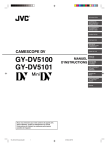
Lien public mis à jour
Le lien public vers votre chat a été mis à jour.
Caractéristiques clés
- Compatible avec les cassettes DV de taille standard et mini
- Traitement numérique à composantes 4:2:0 sur 8 bits à 25 Mbps
- Code temporel lecteur/générateur intégré
- Écran LCD couleur intégré de 2,5 pouces
- Section caméra avec système à 3 CCD
- Mode LOLUX pour éclairage à 0,2 lx (F 1,4)